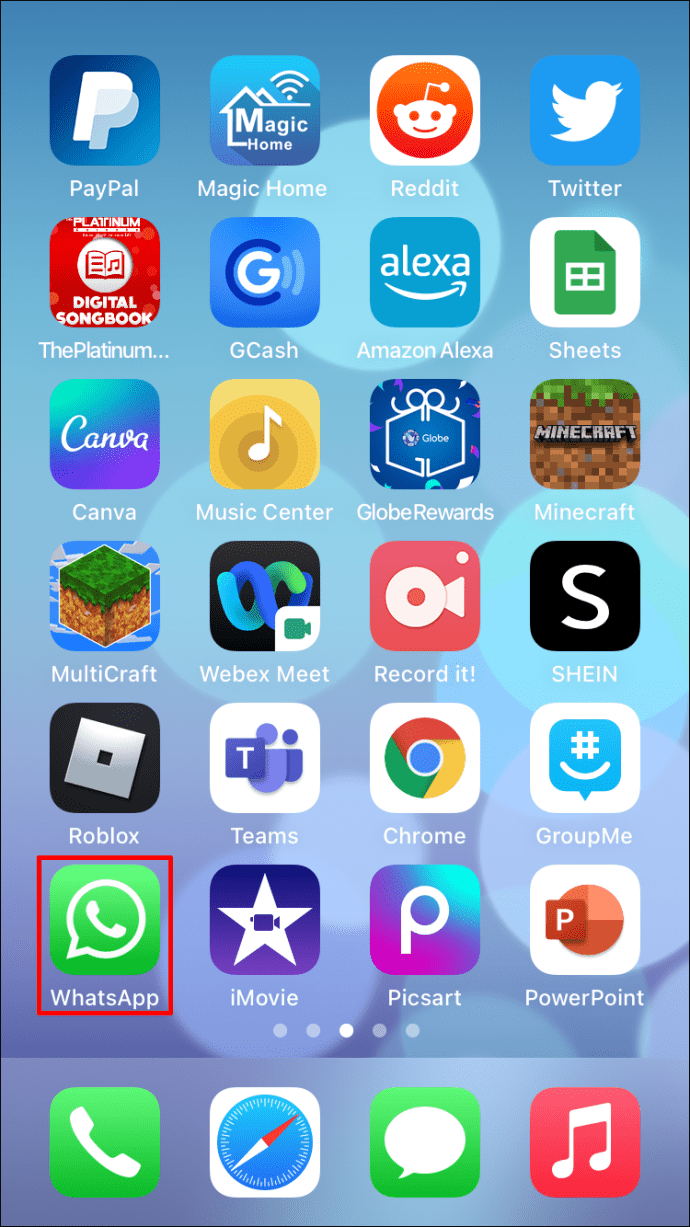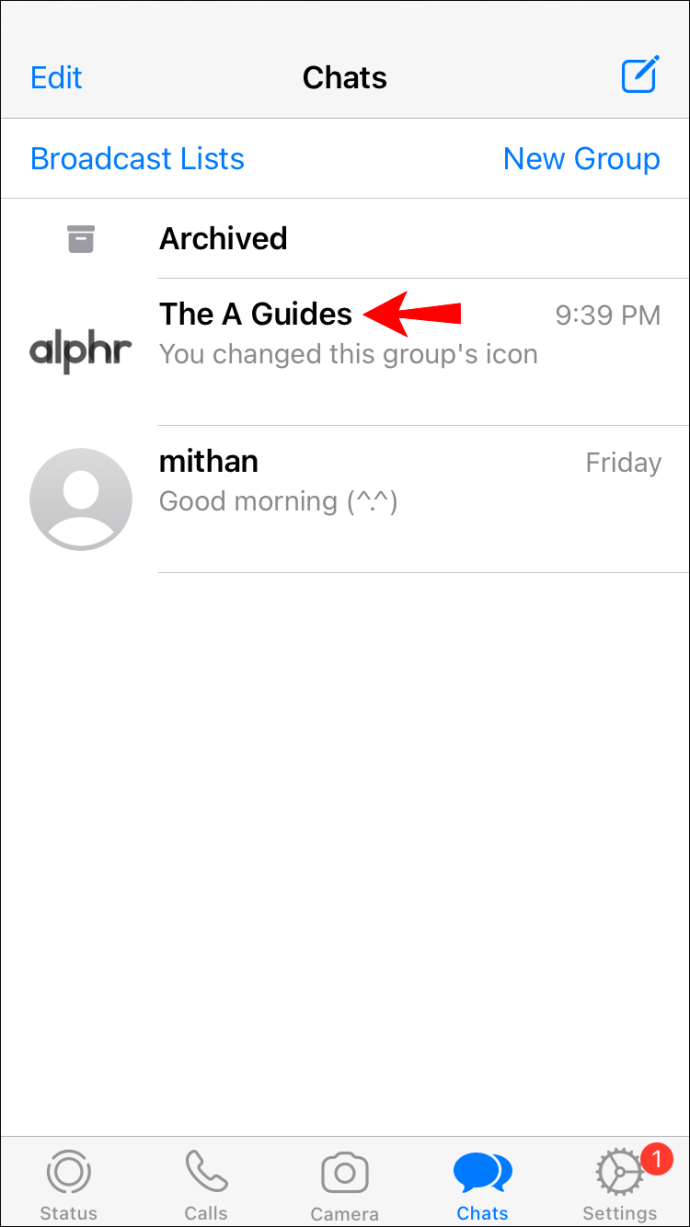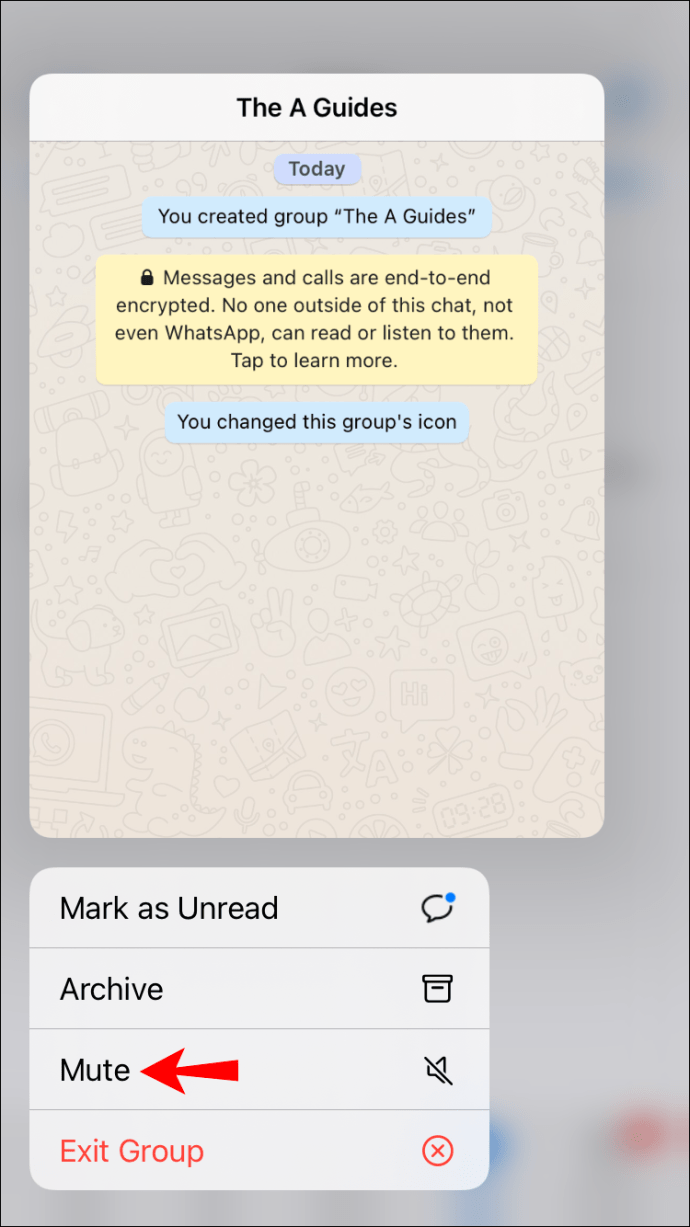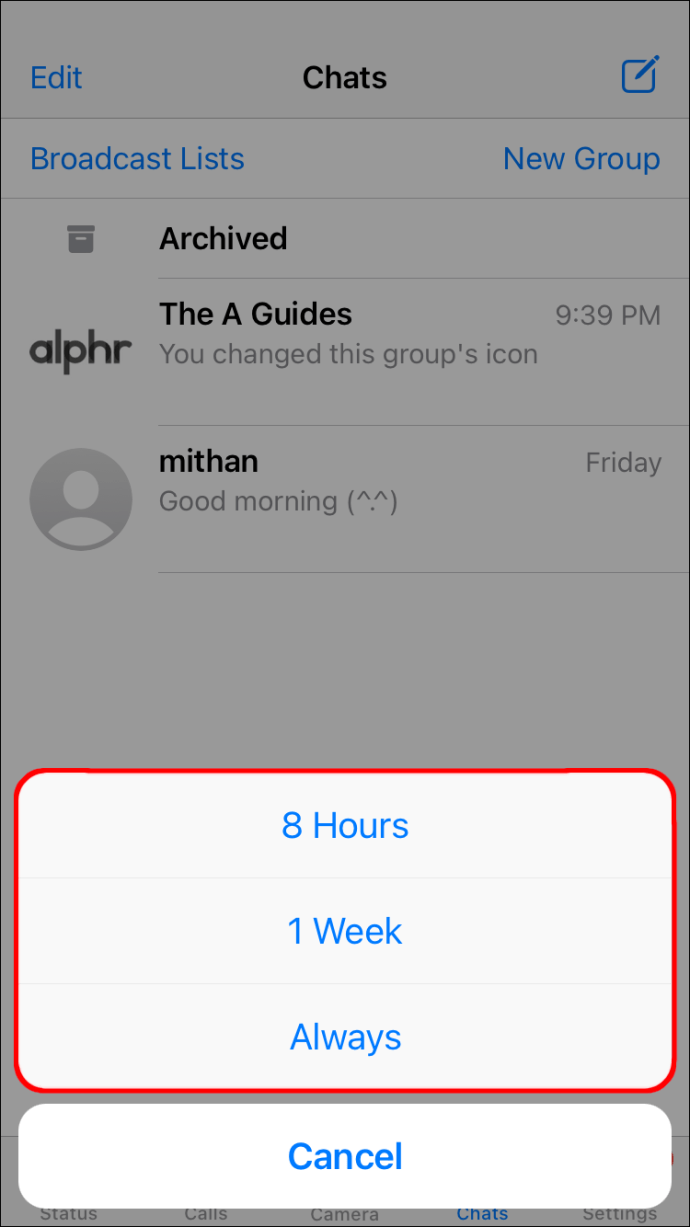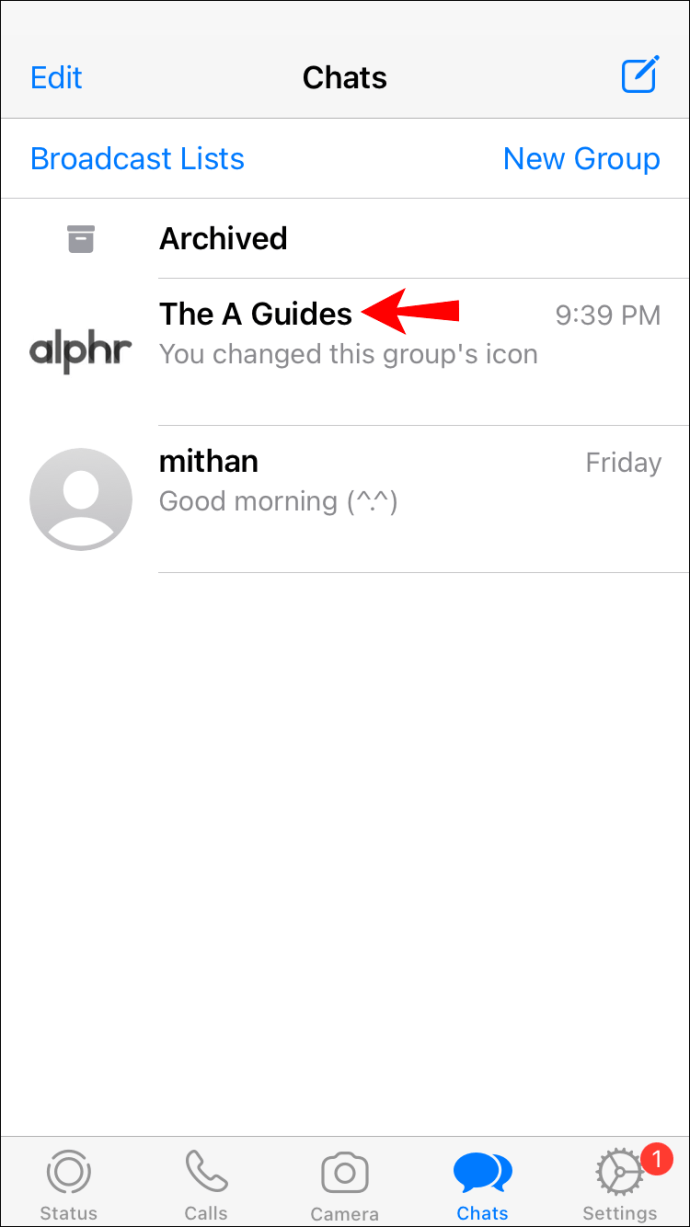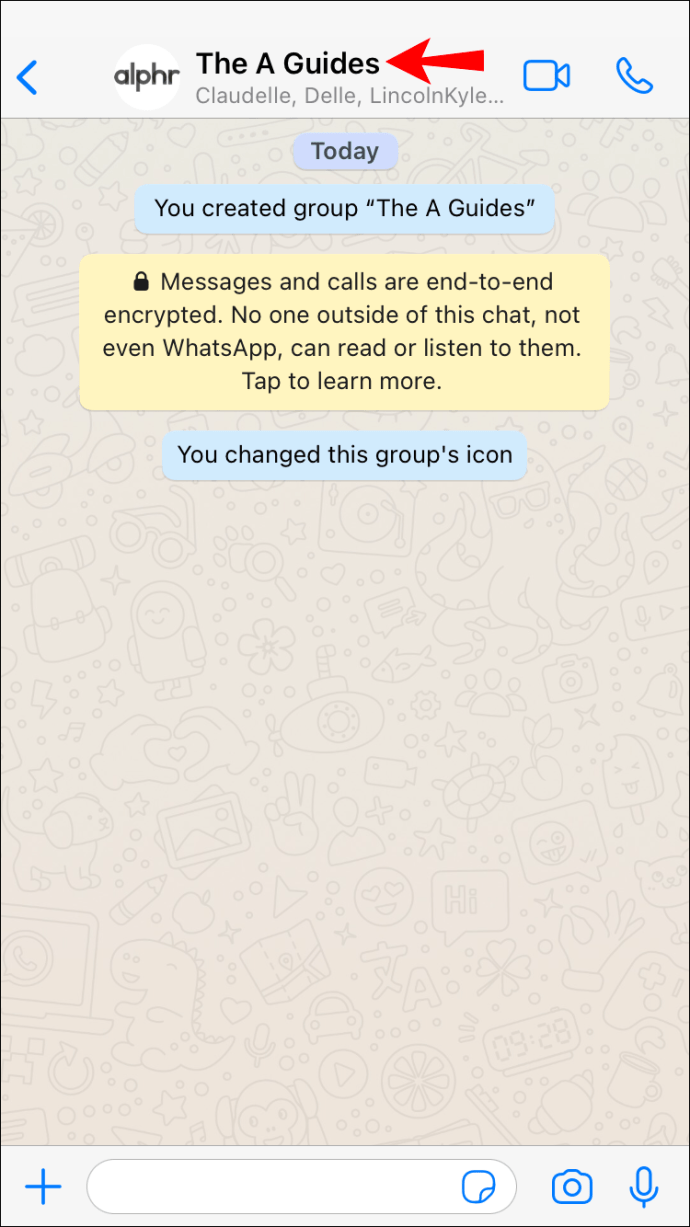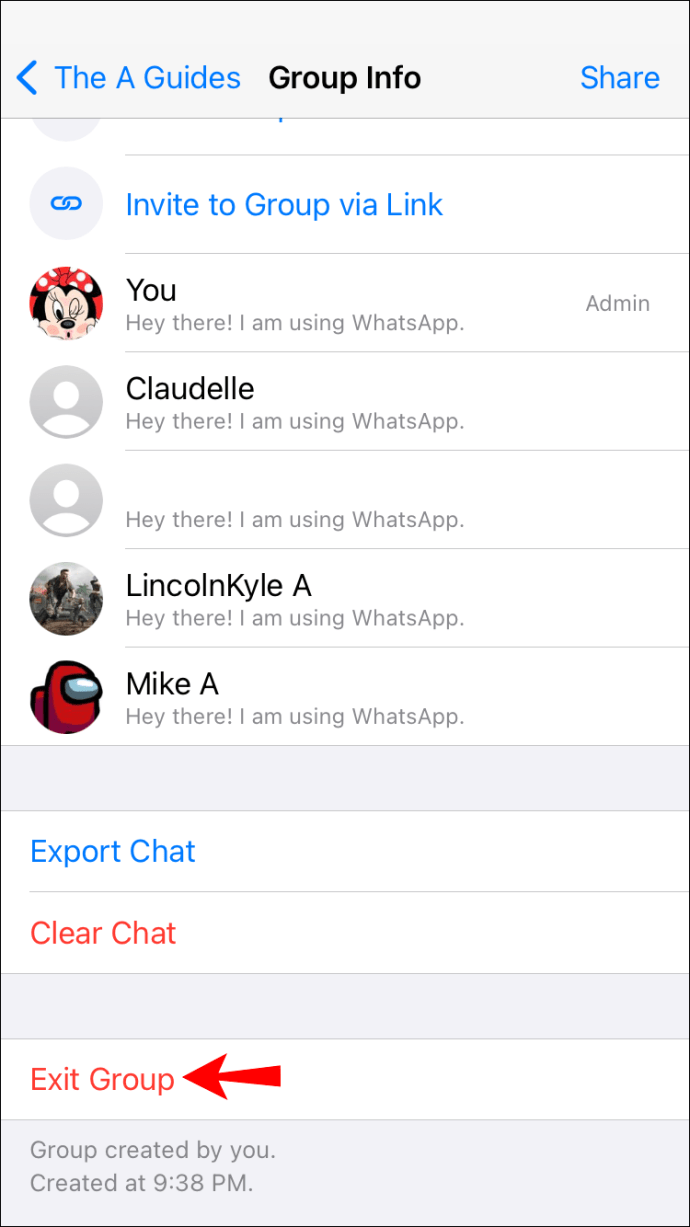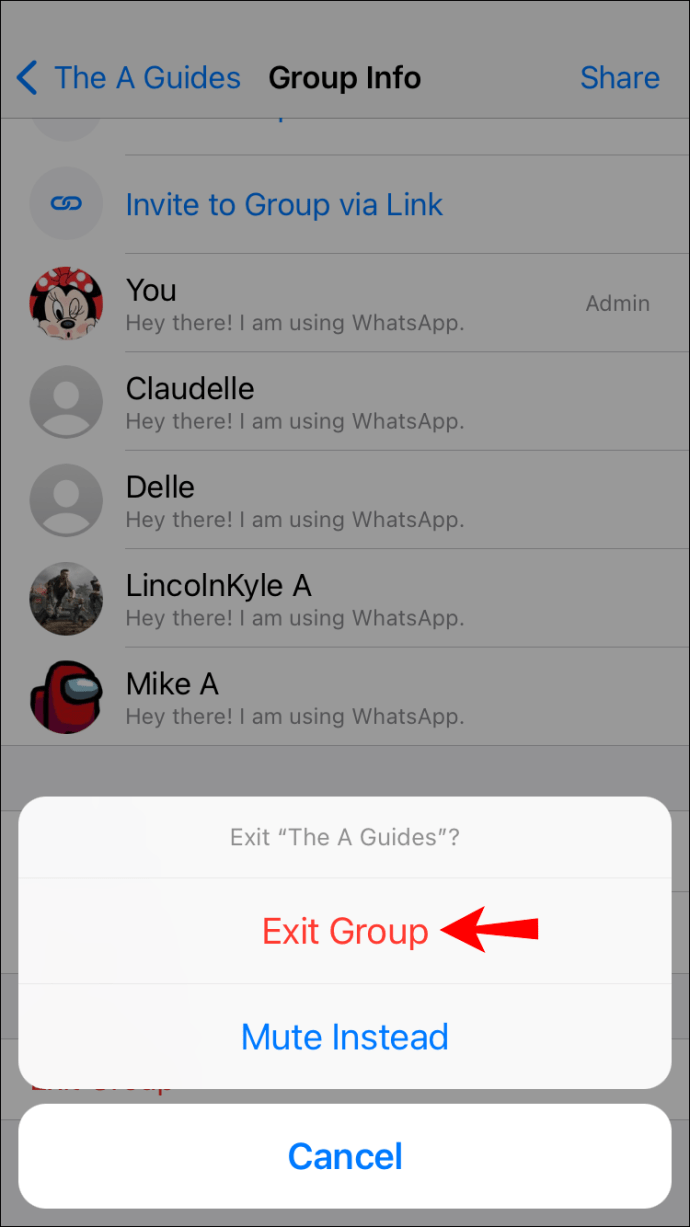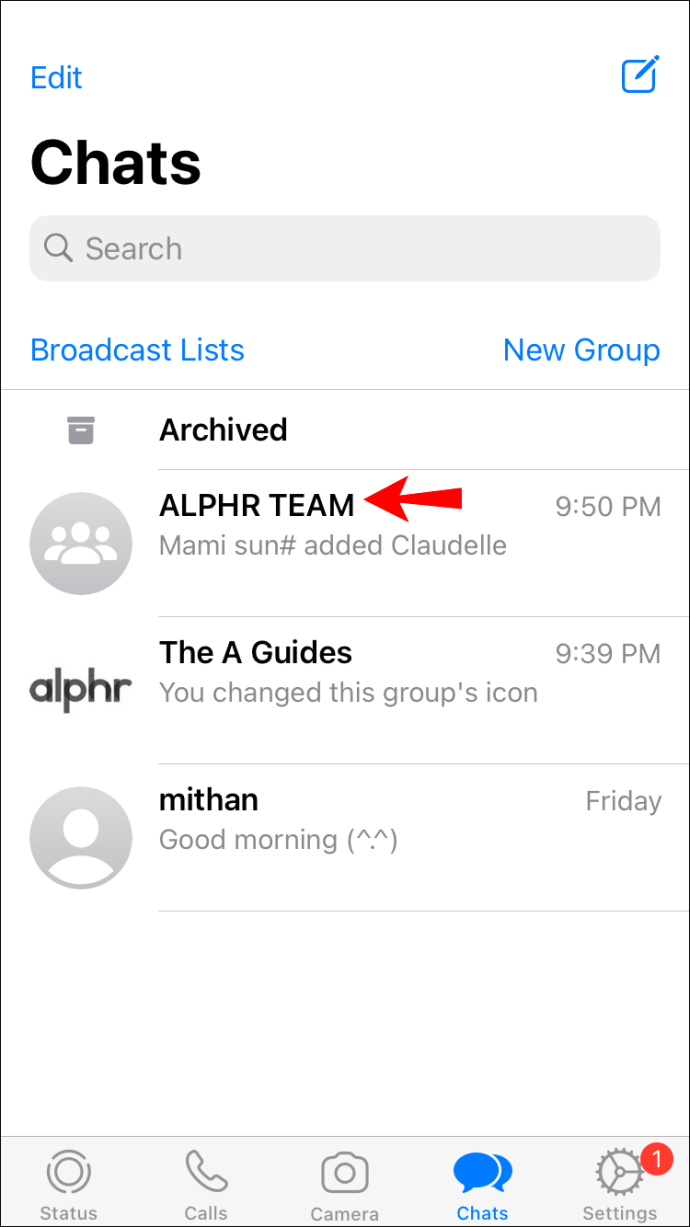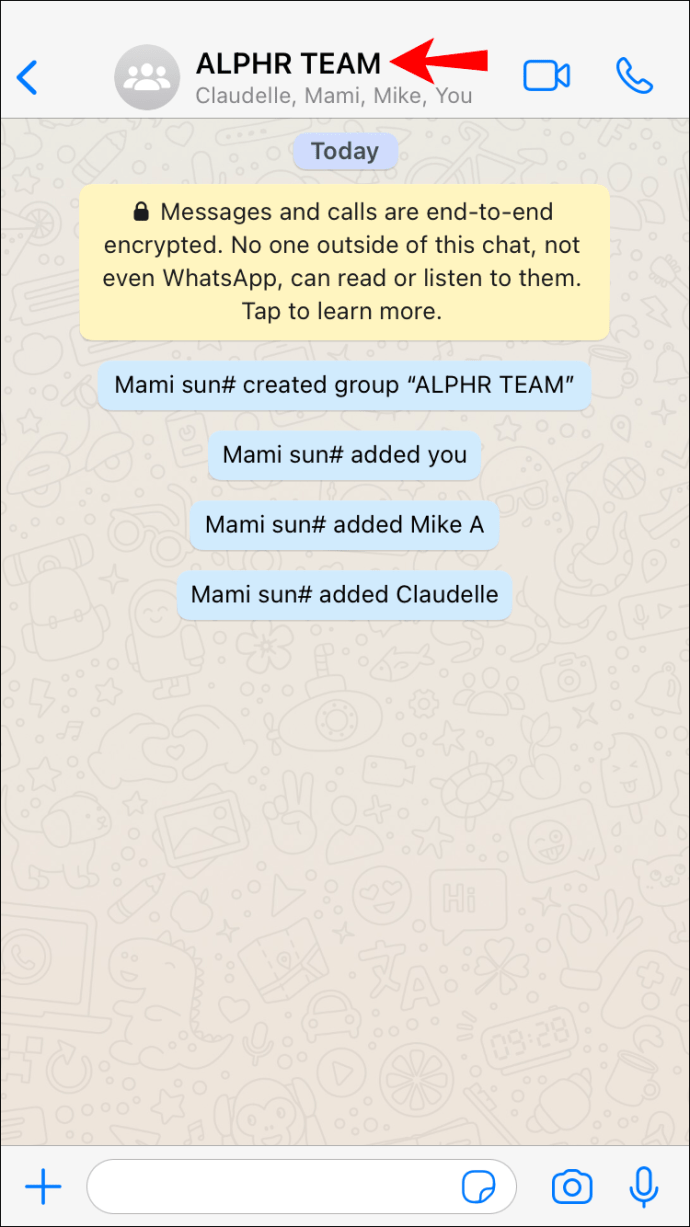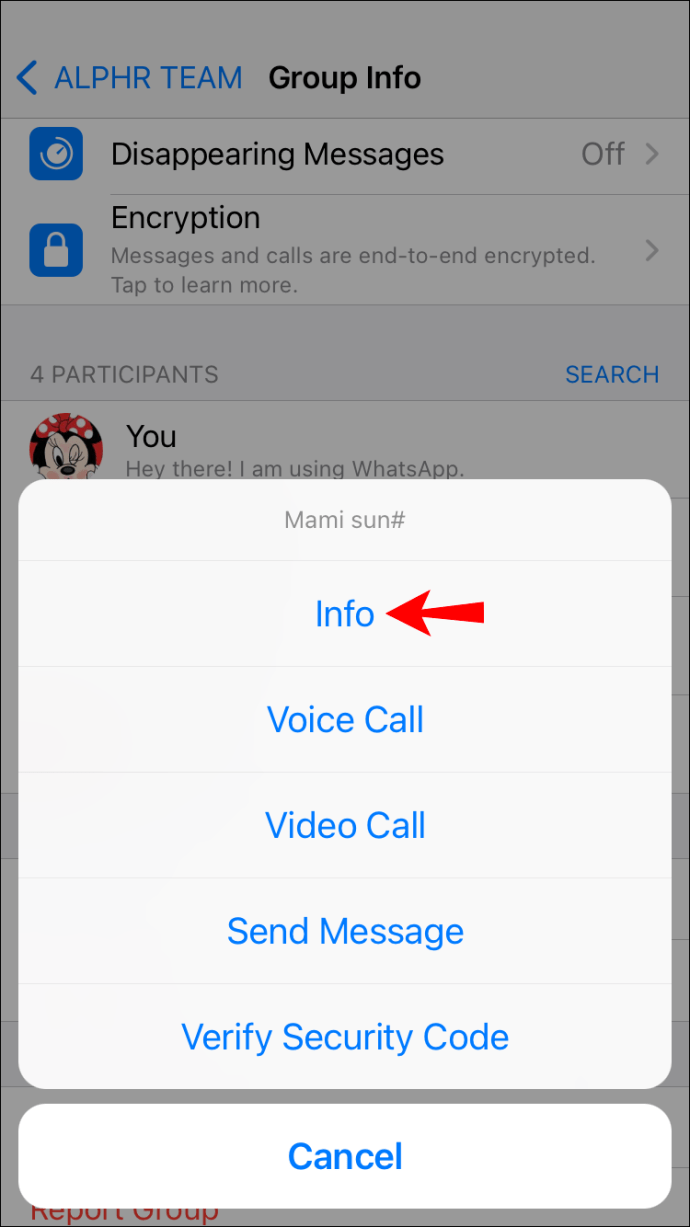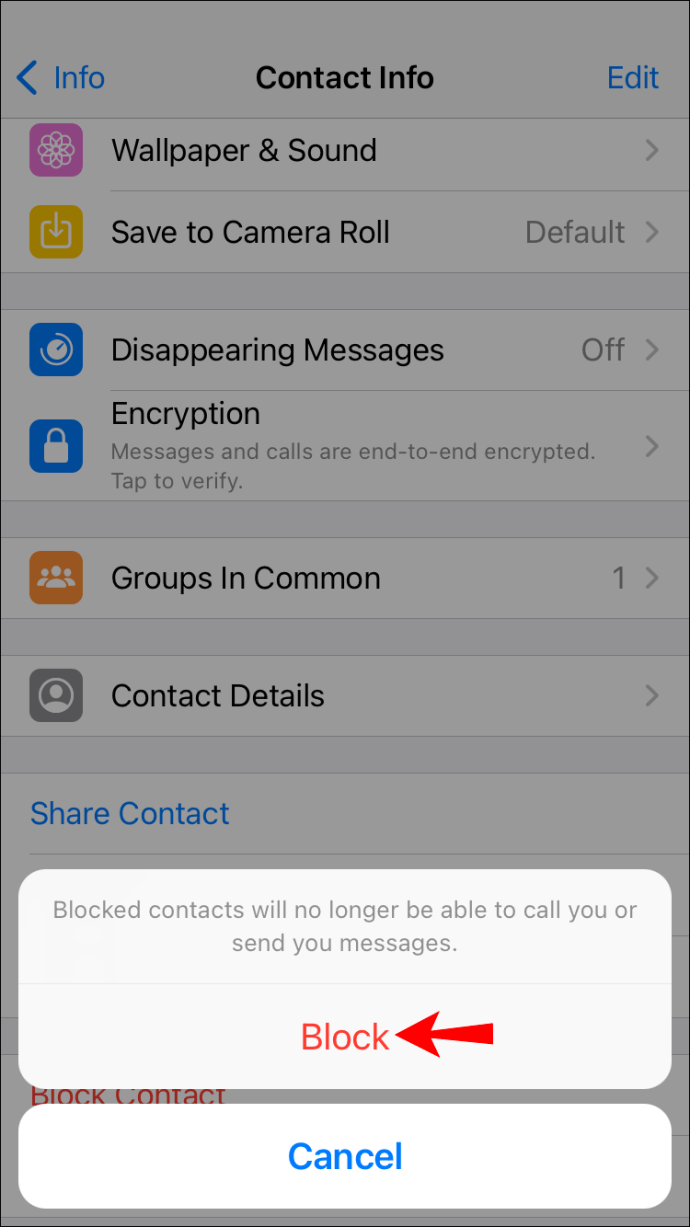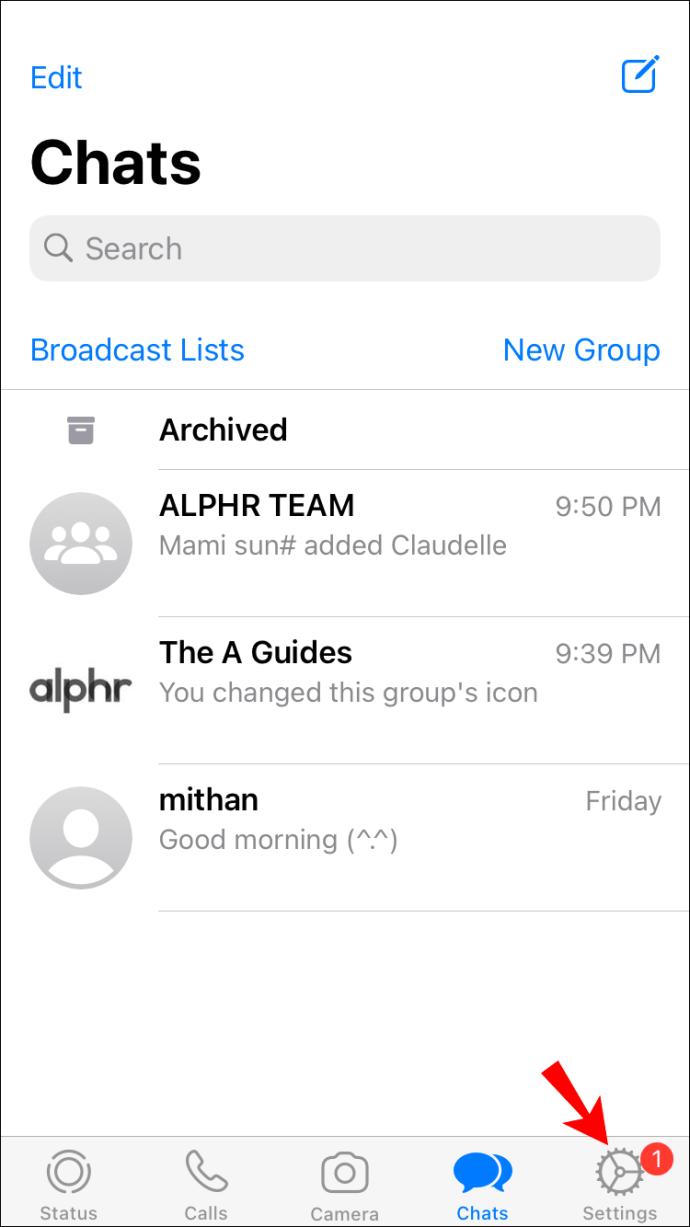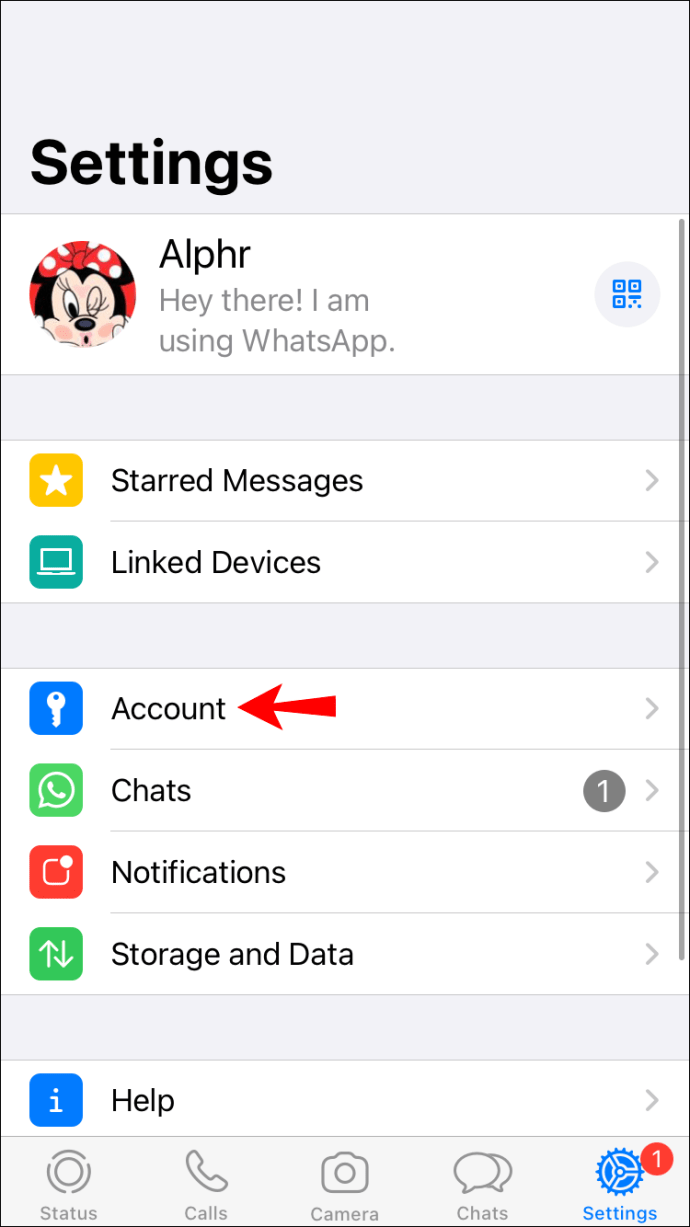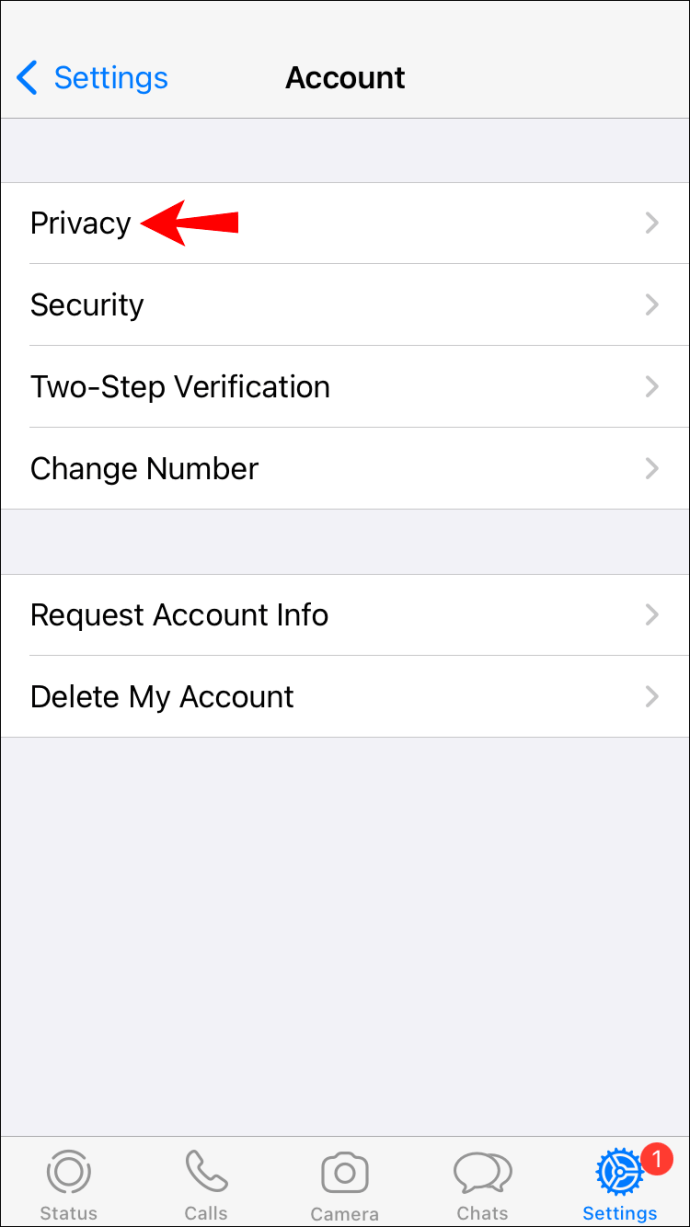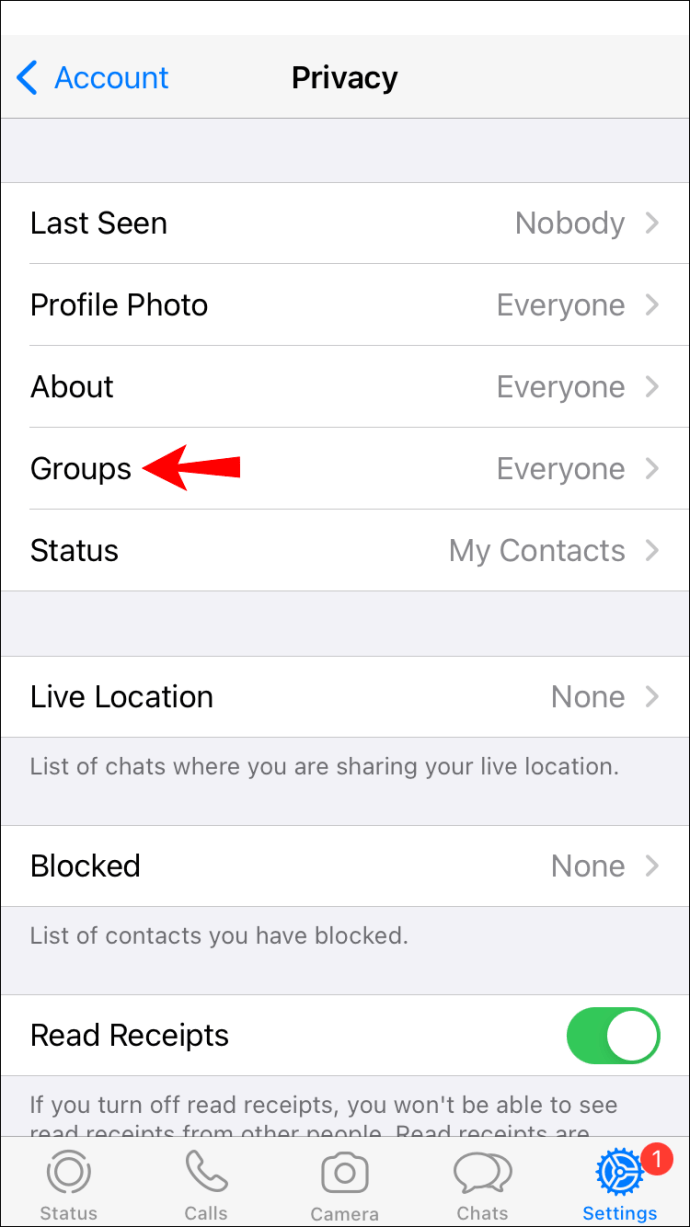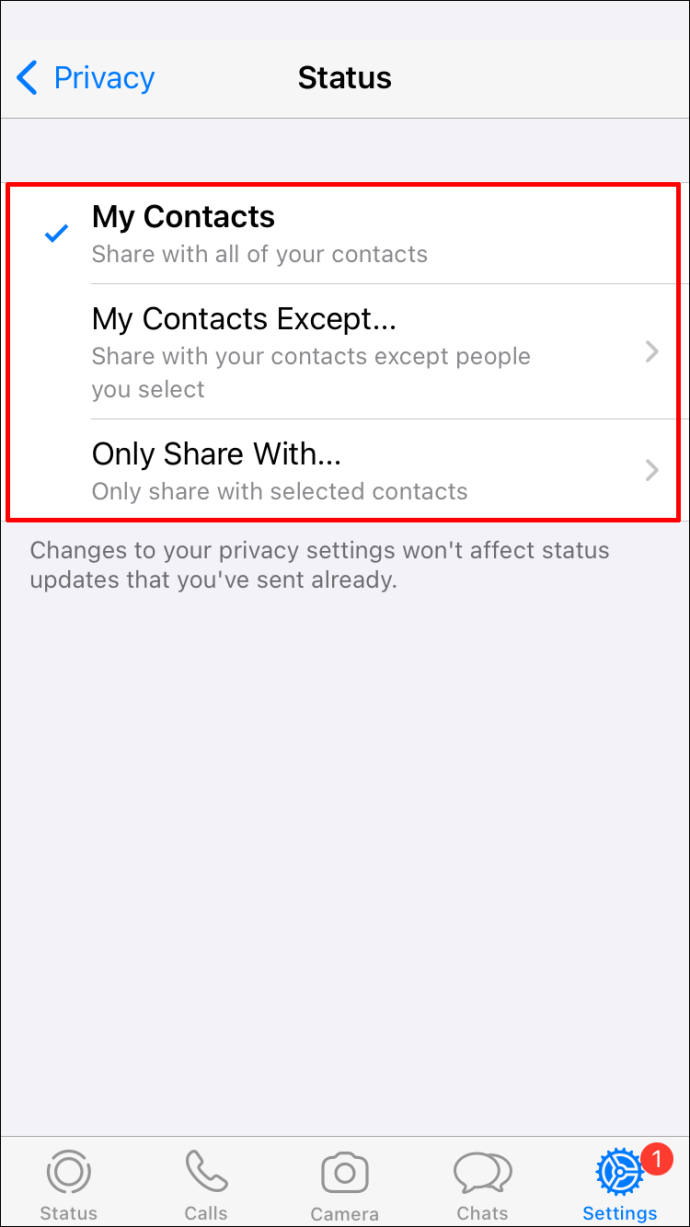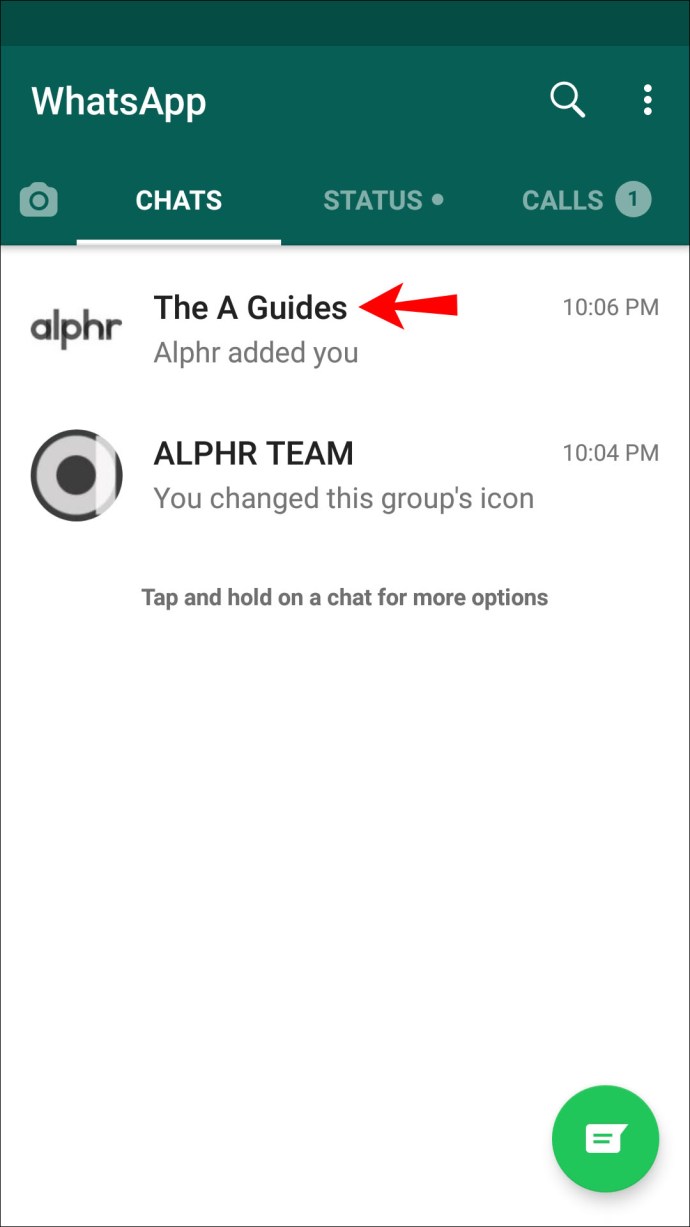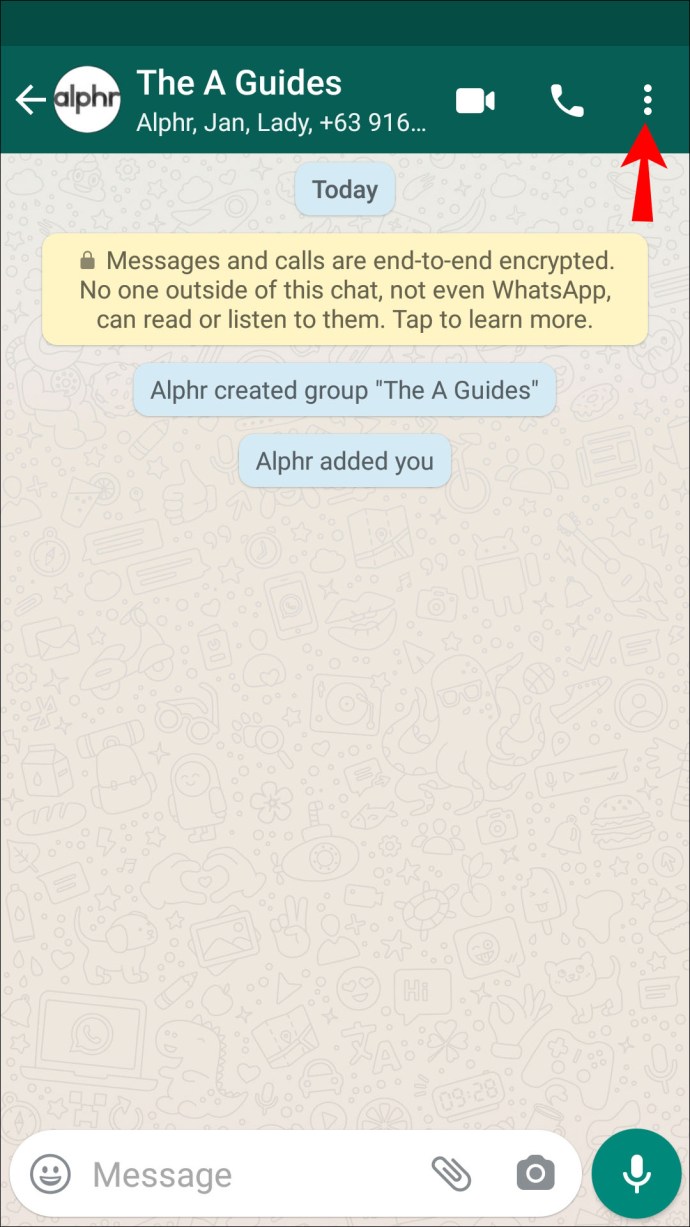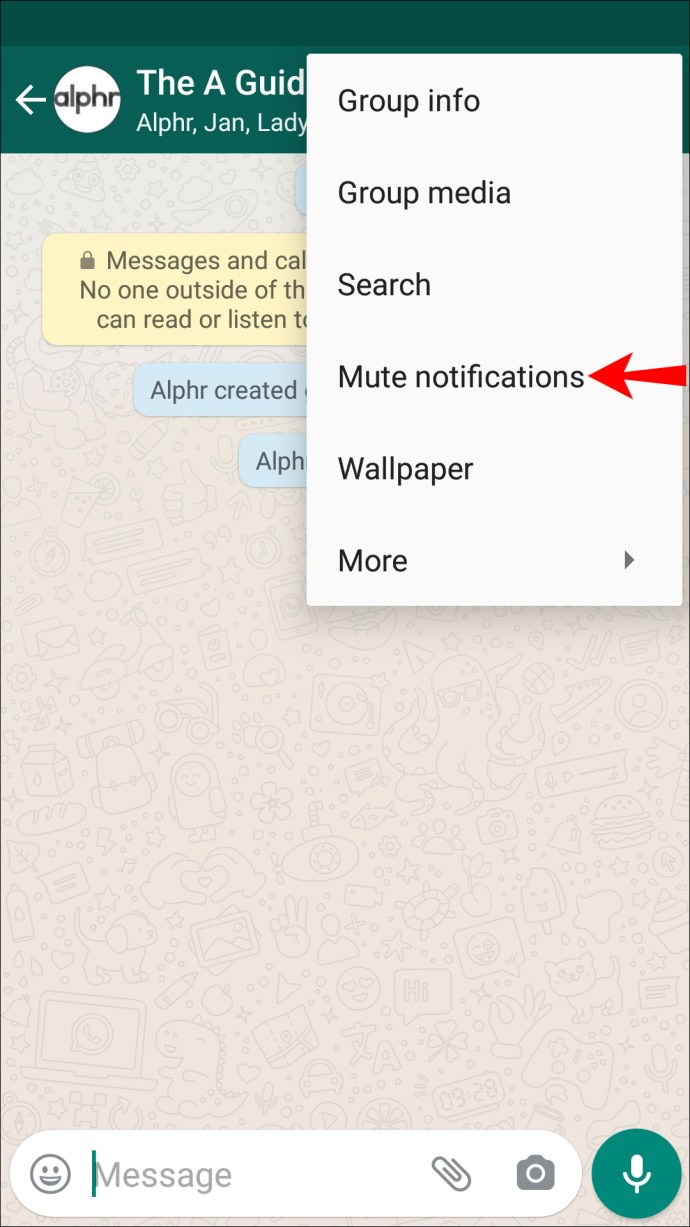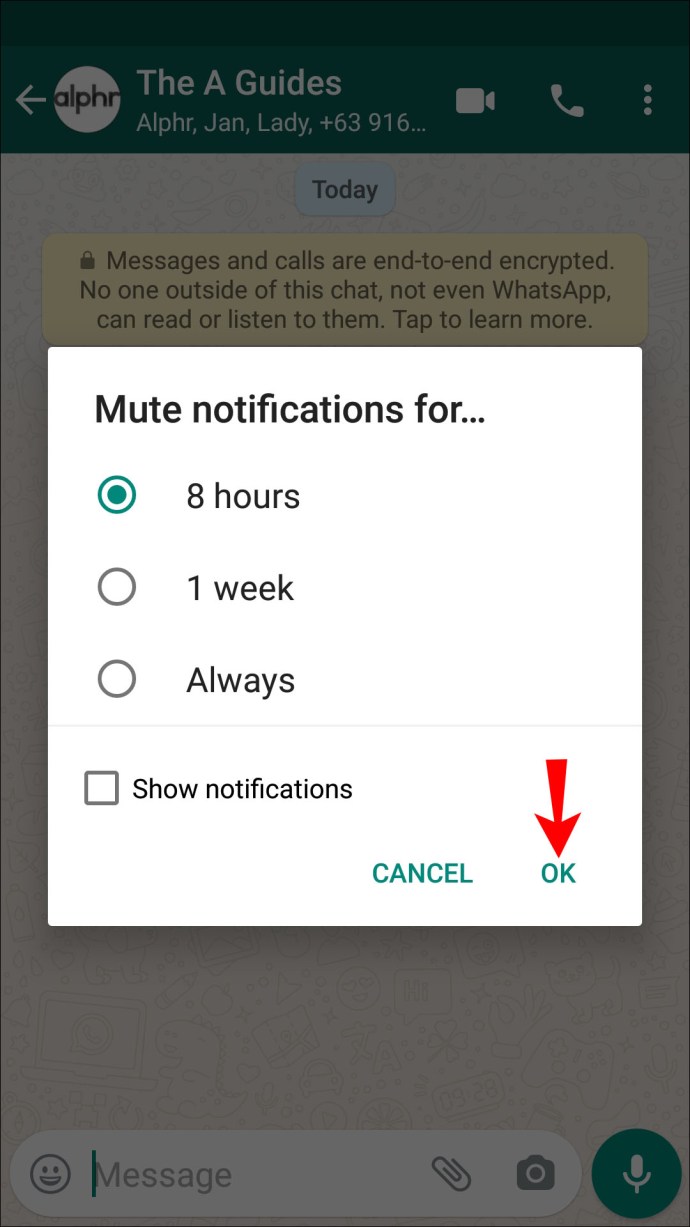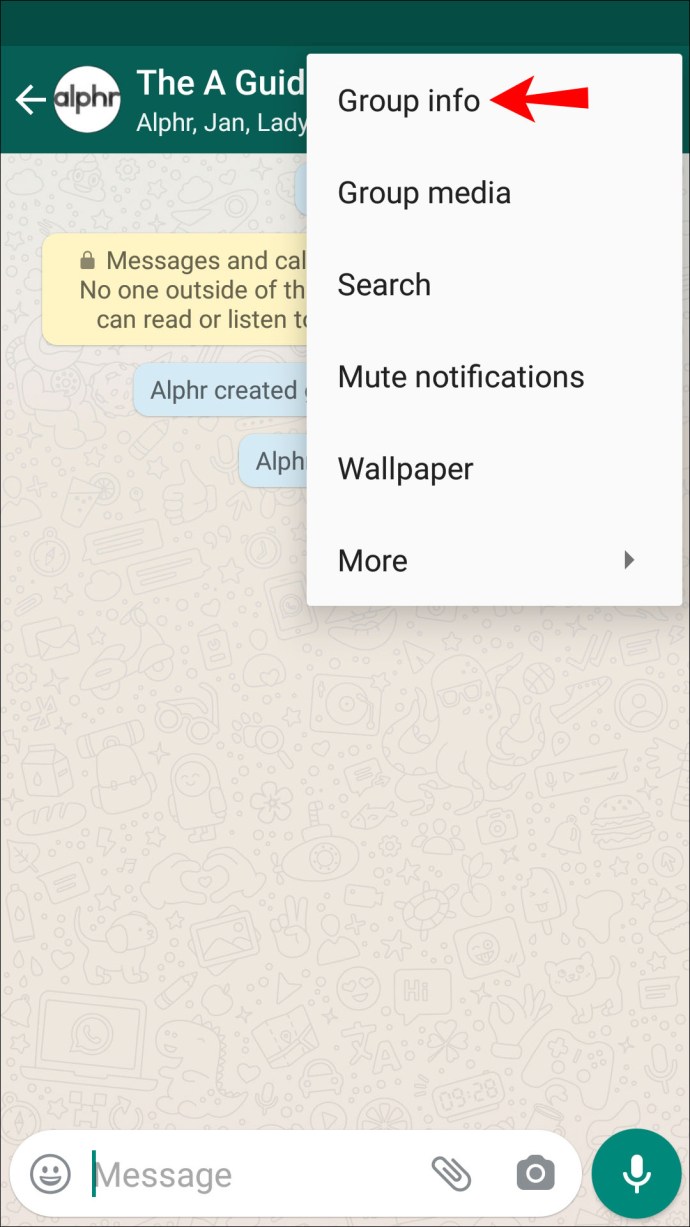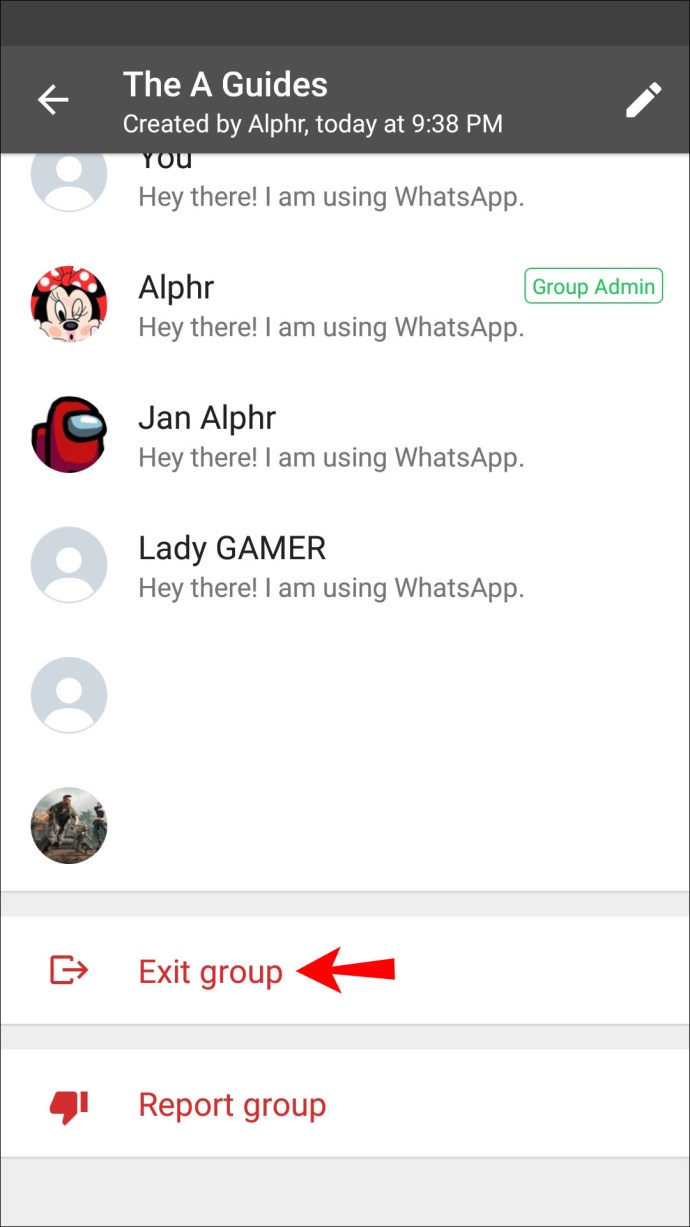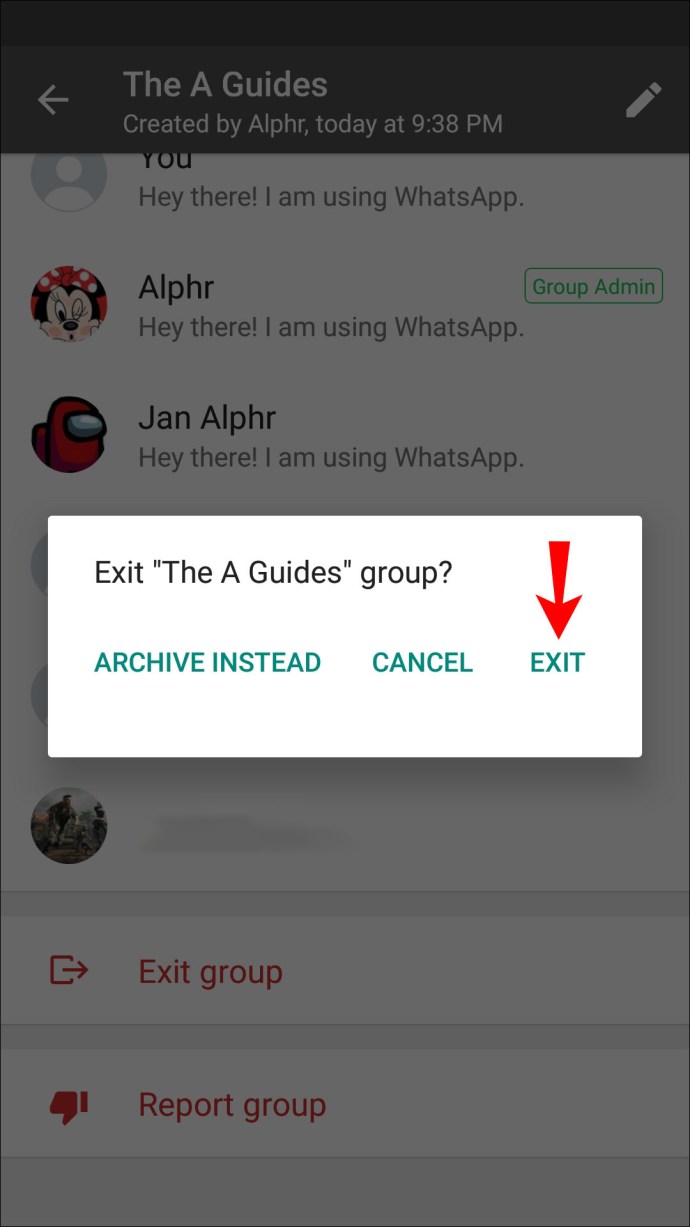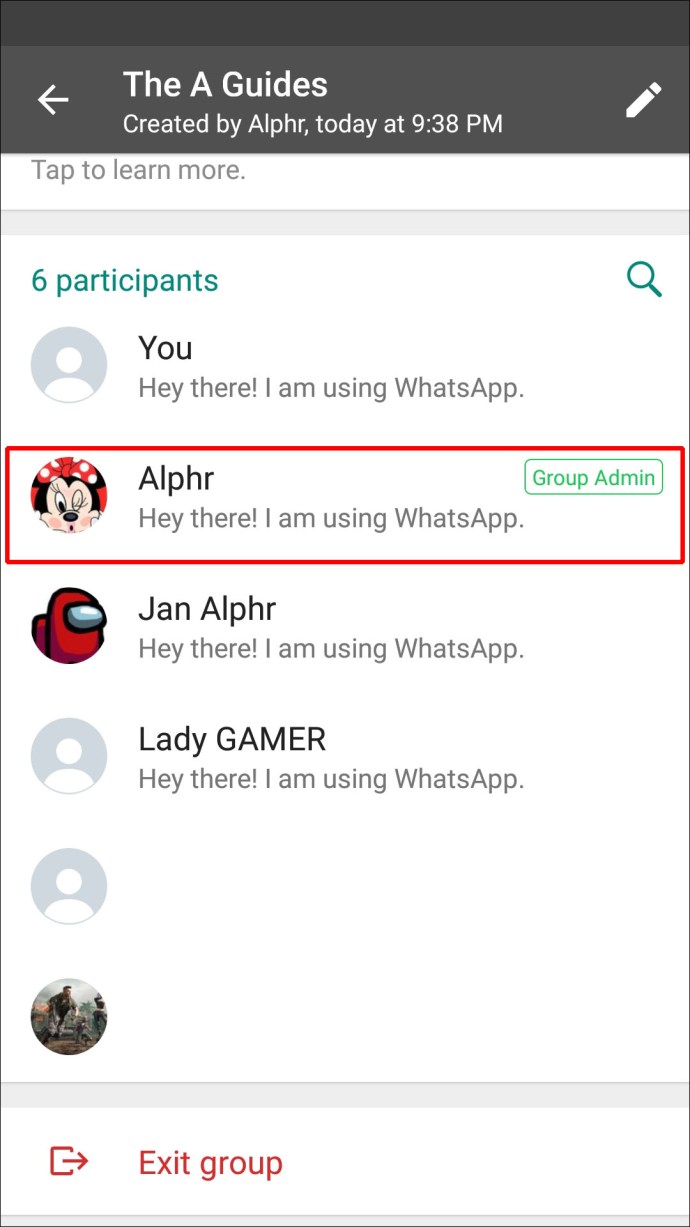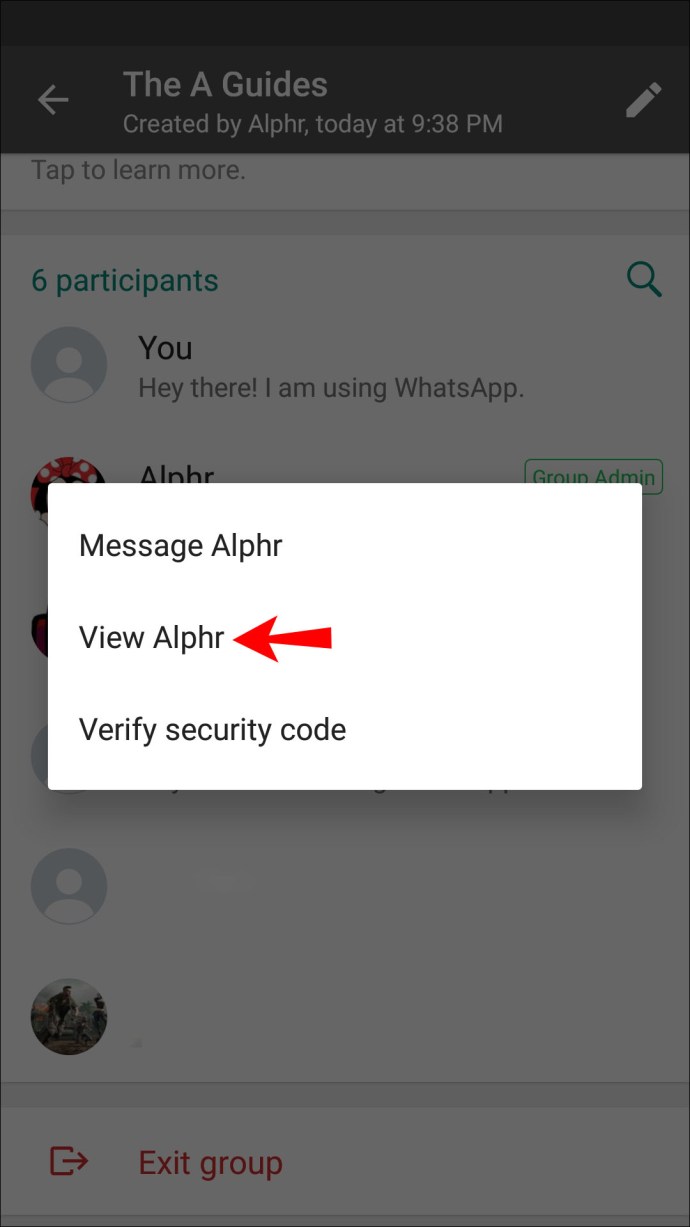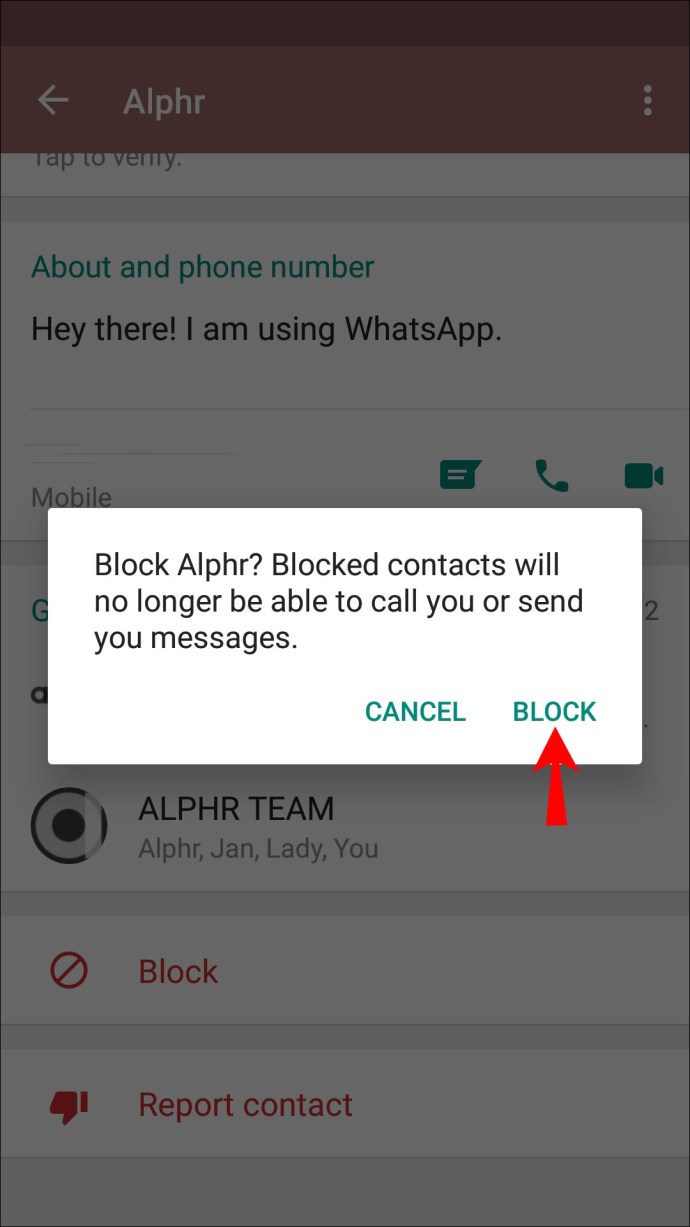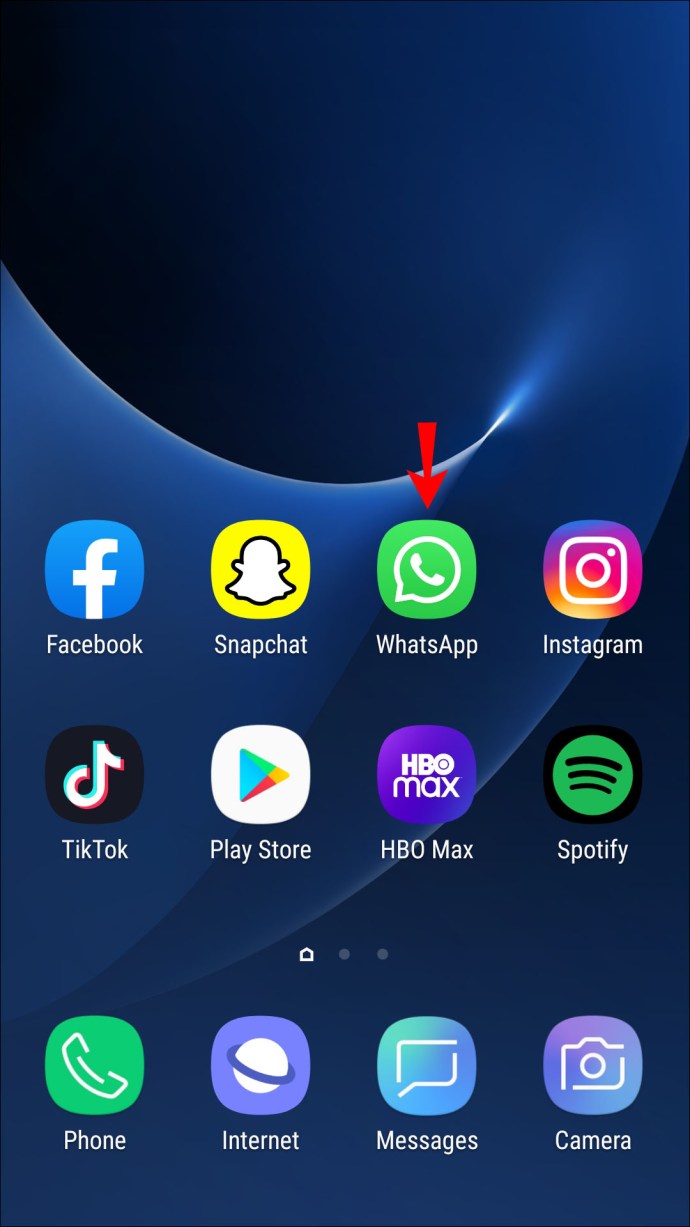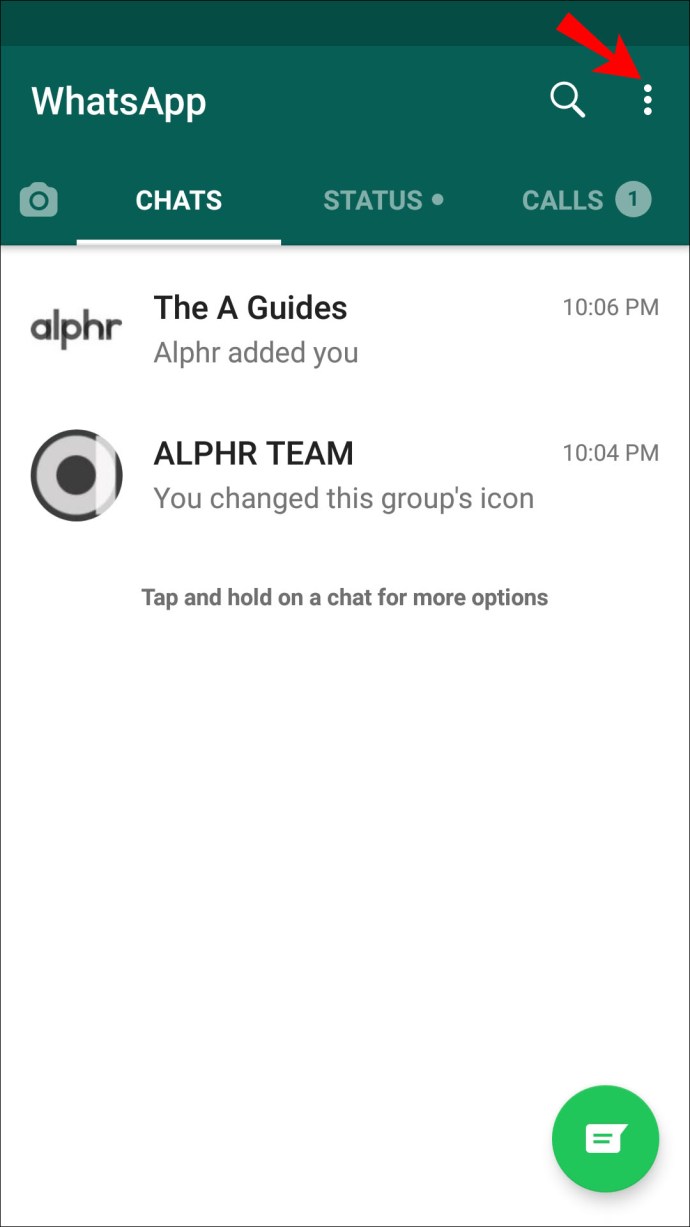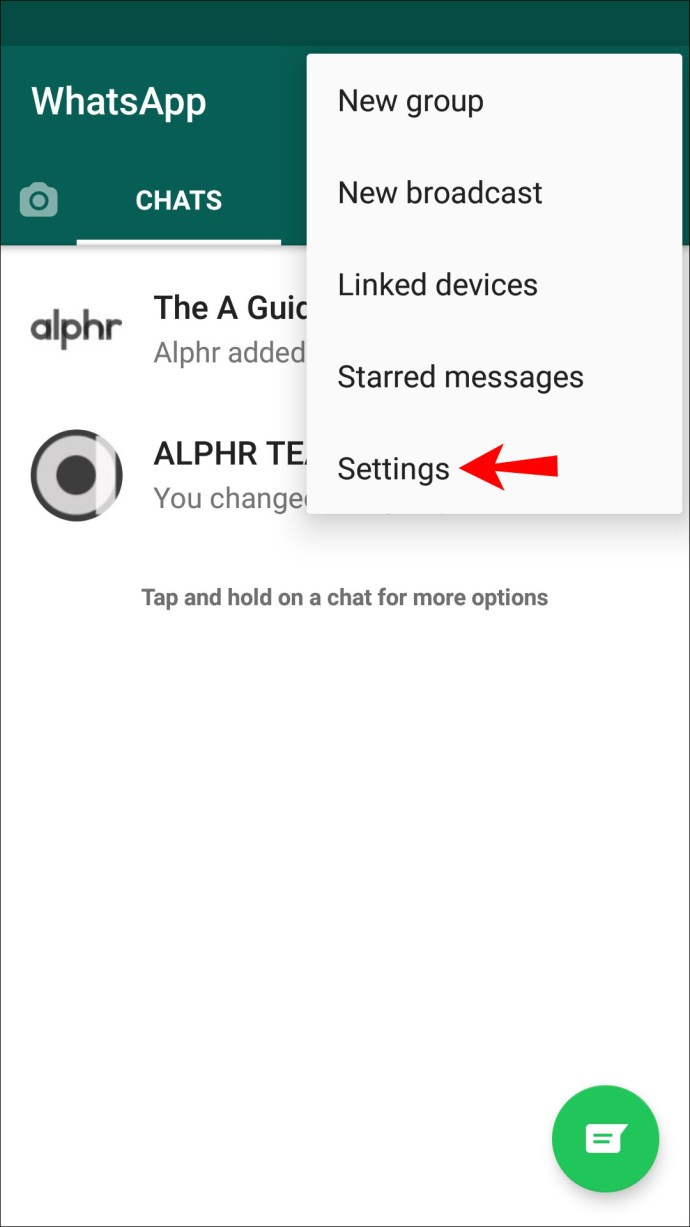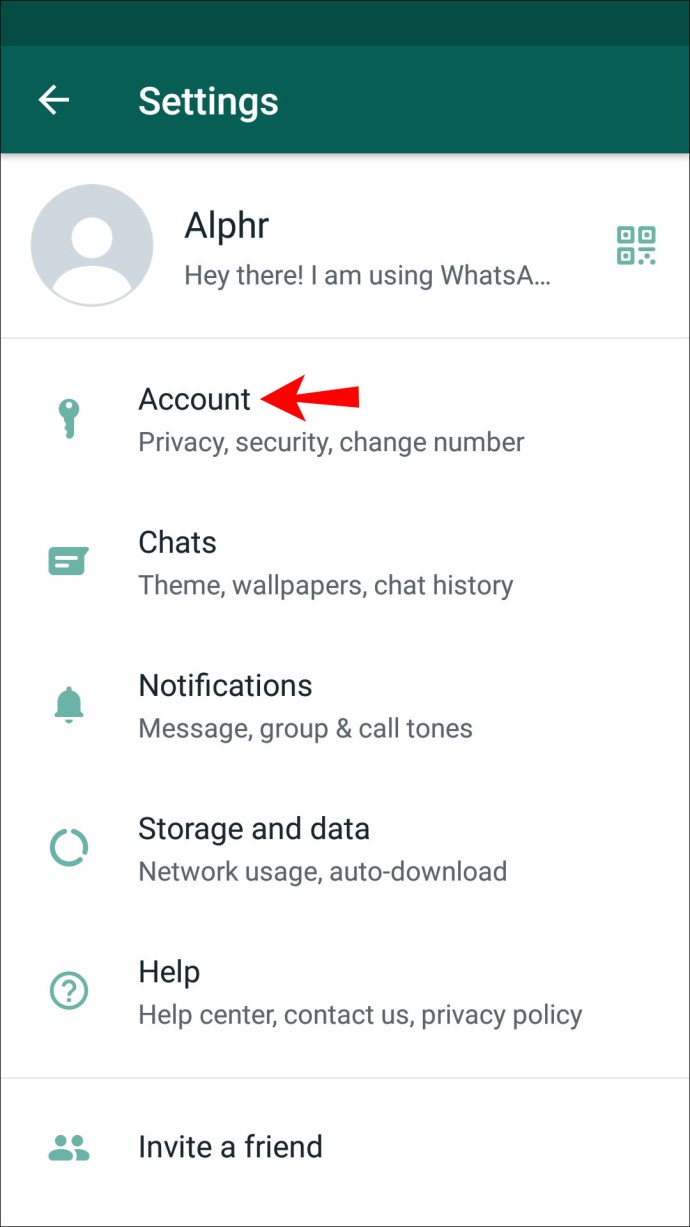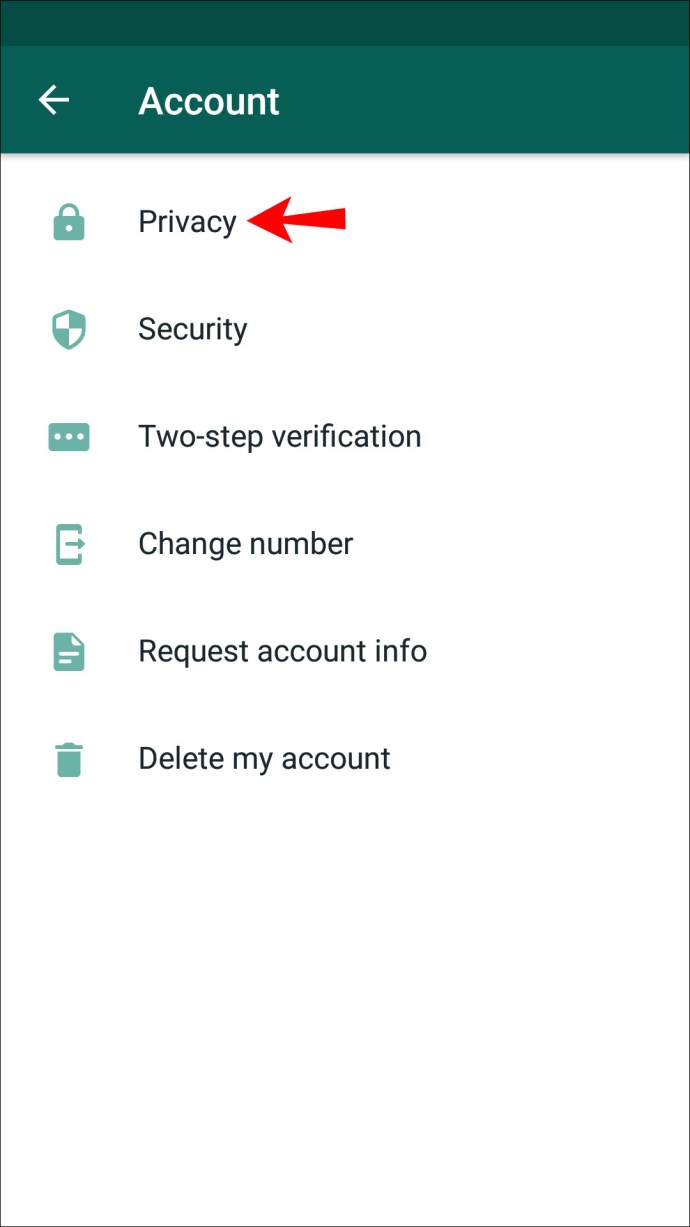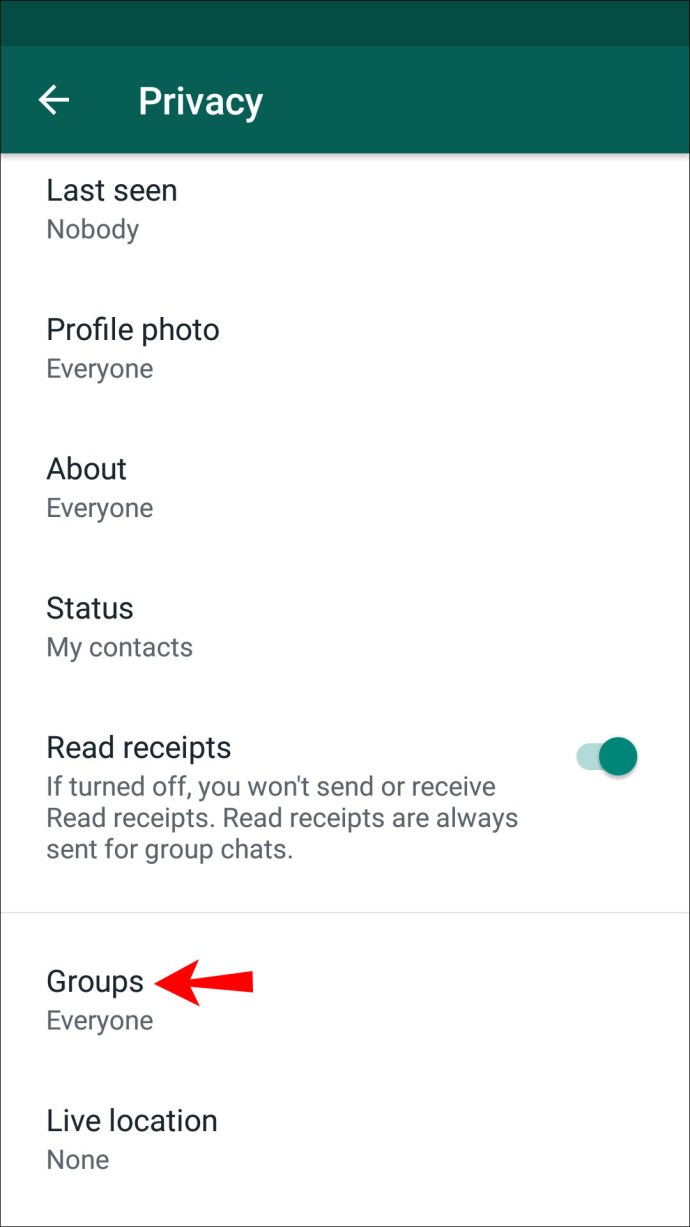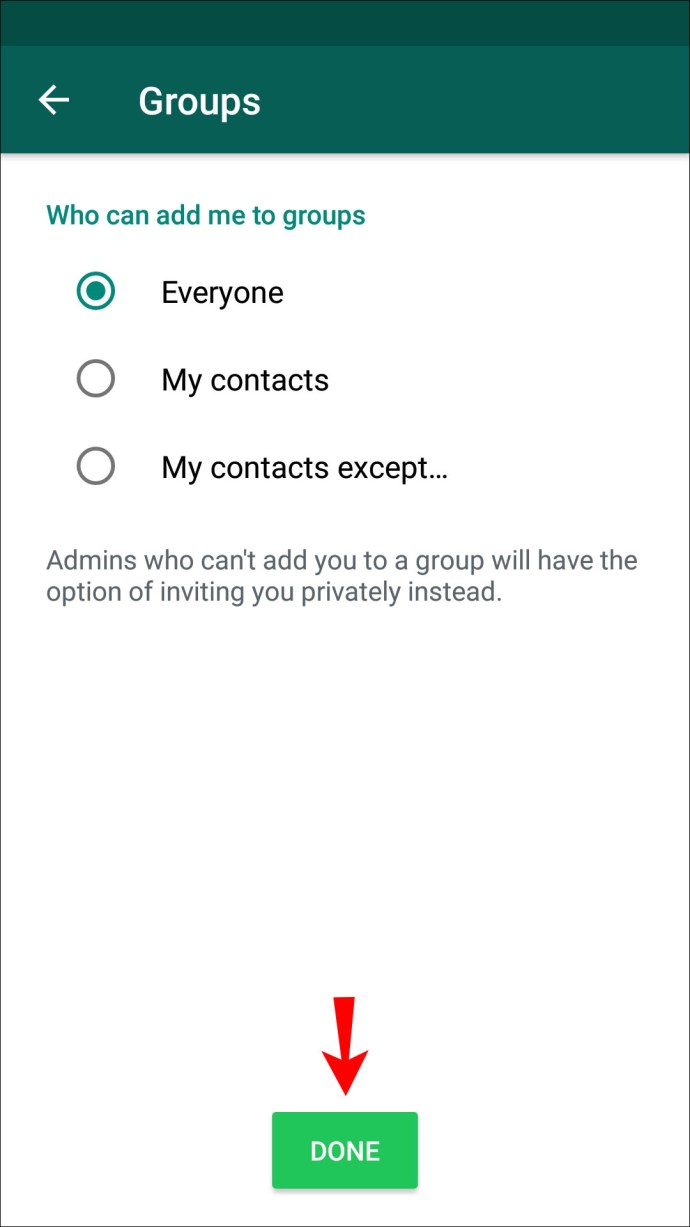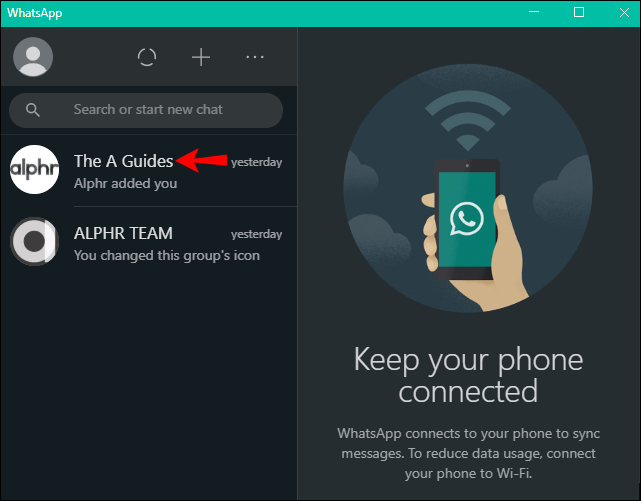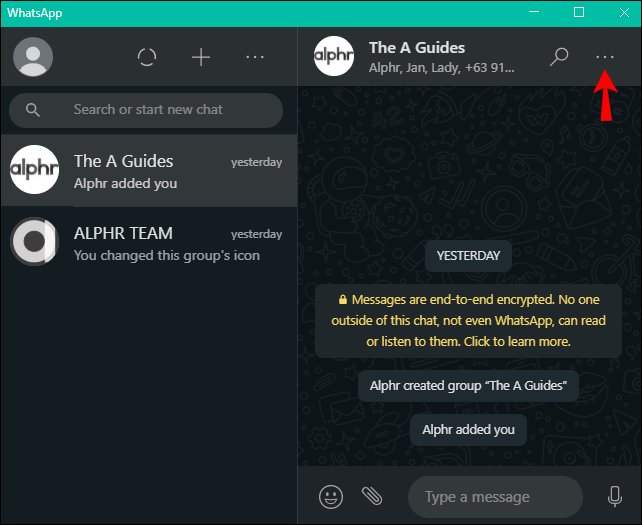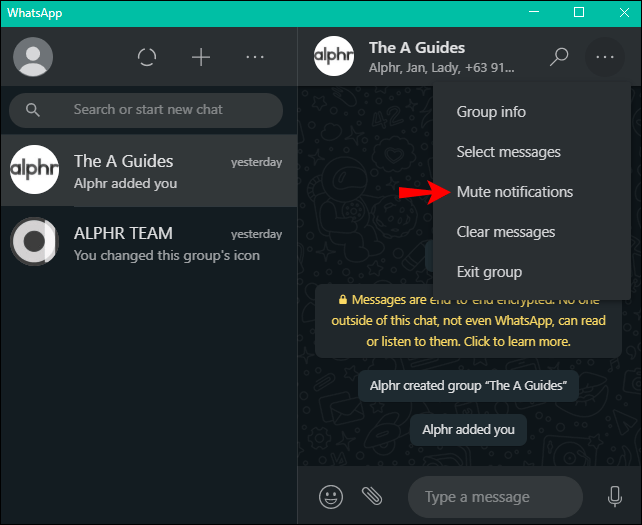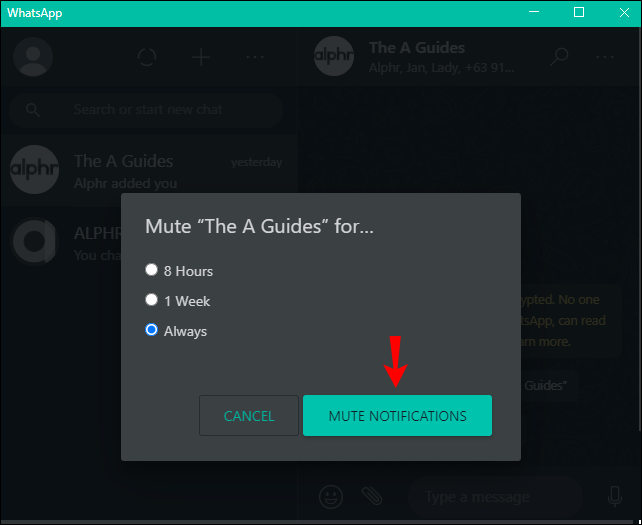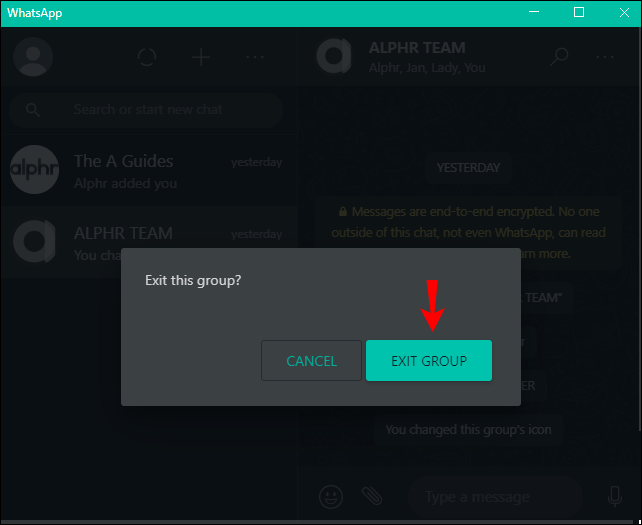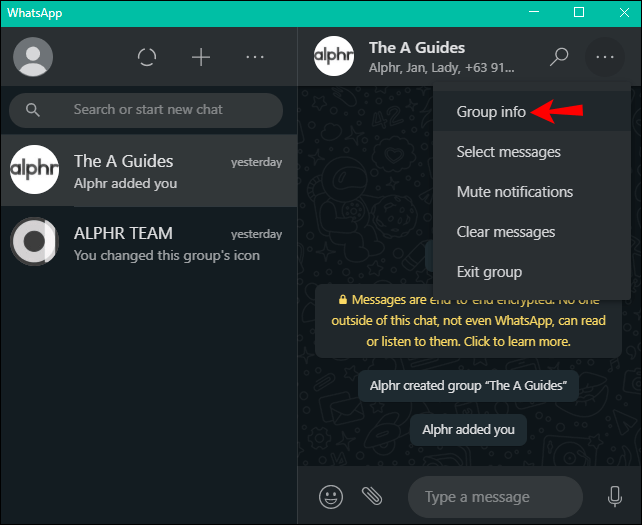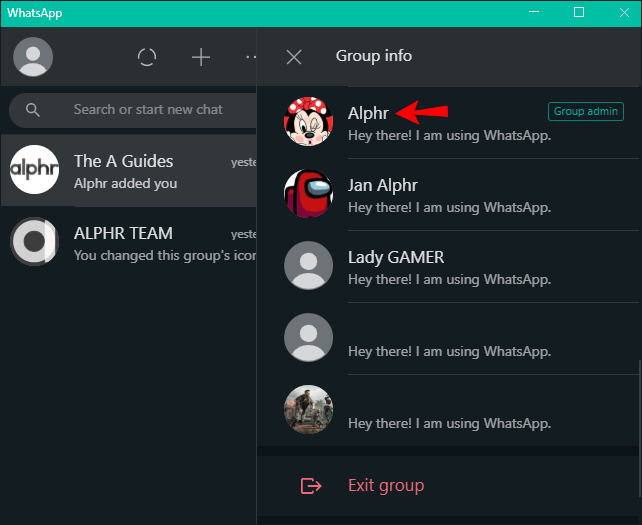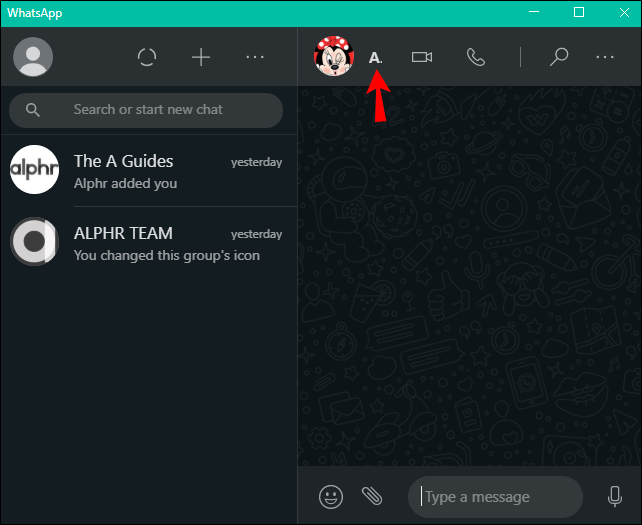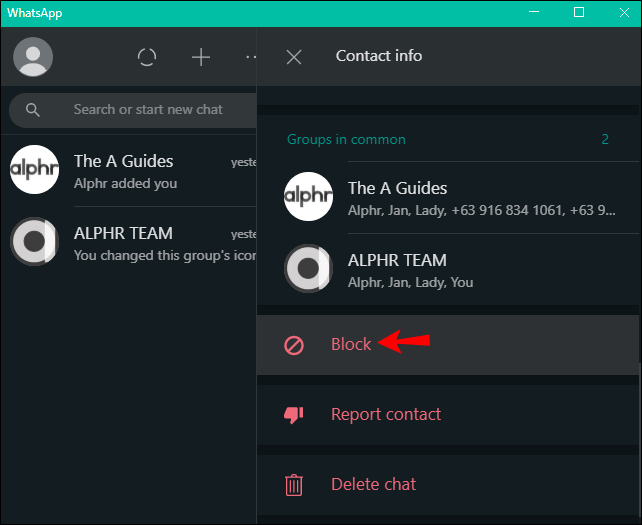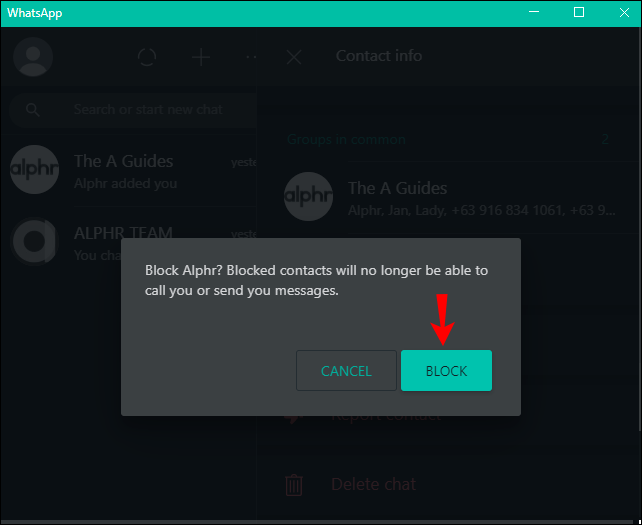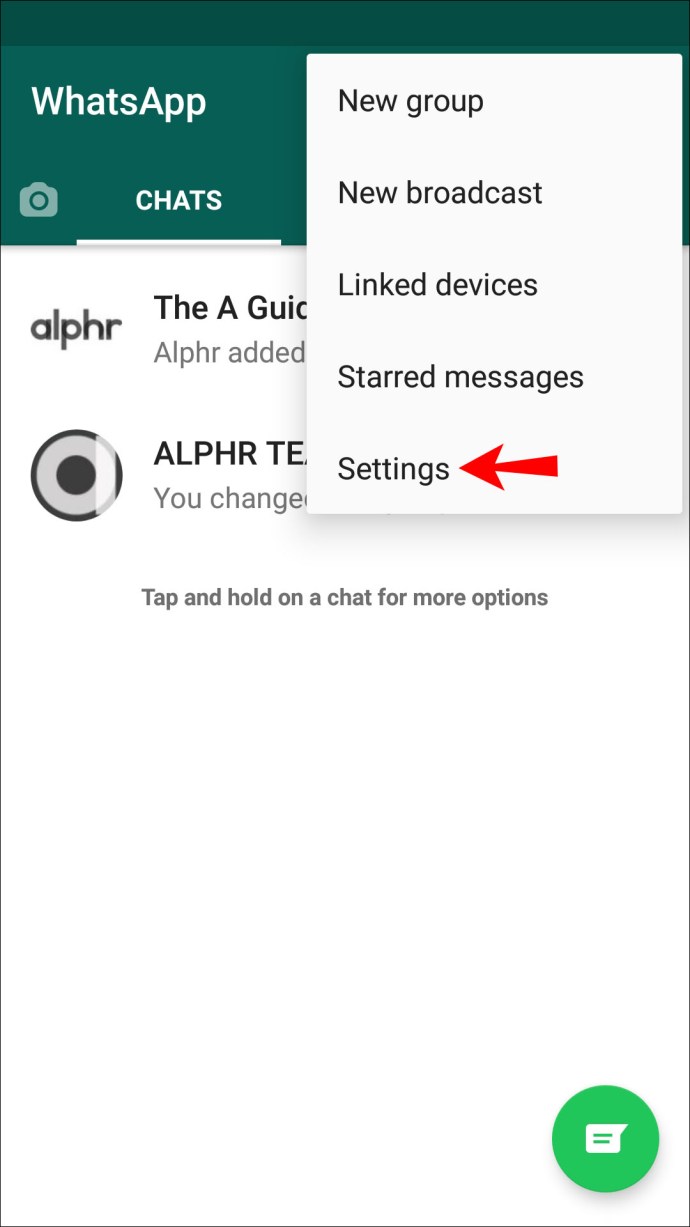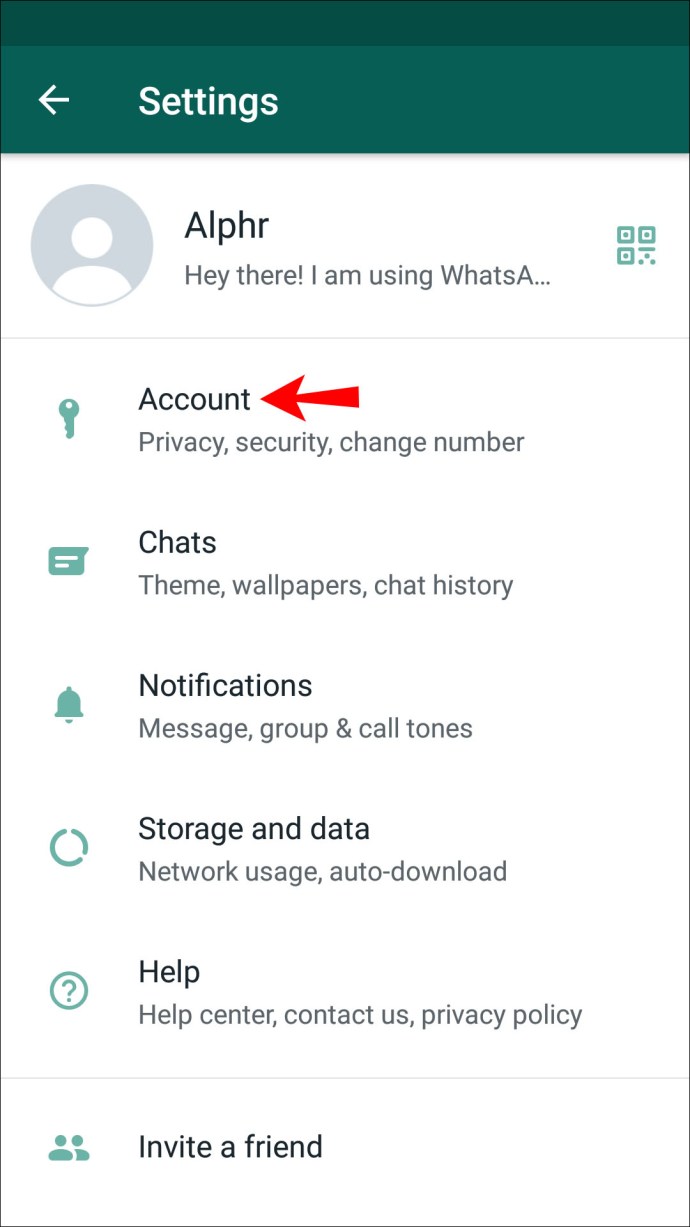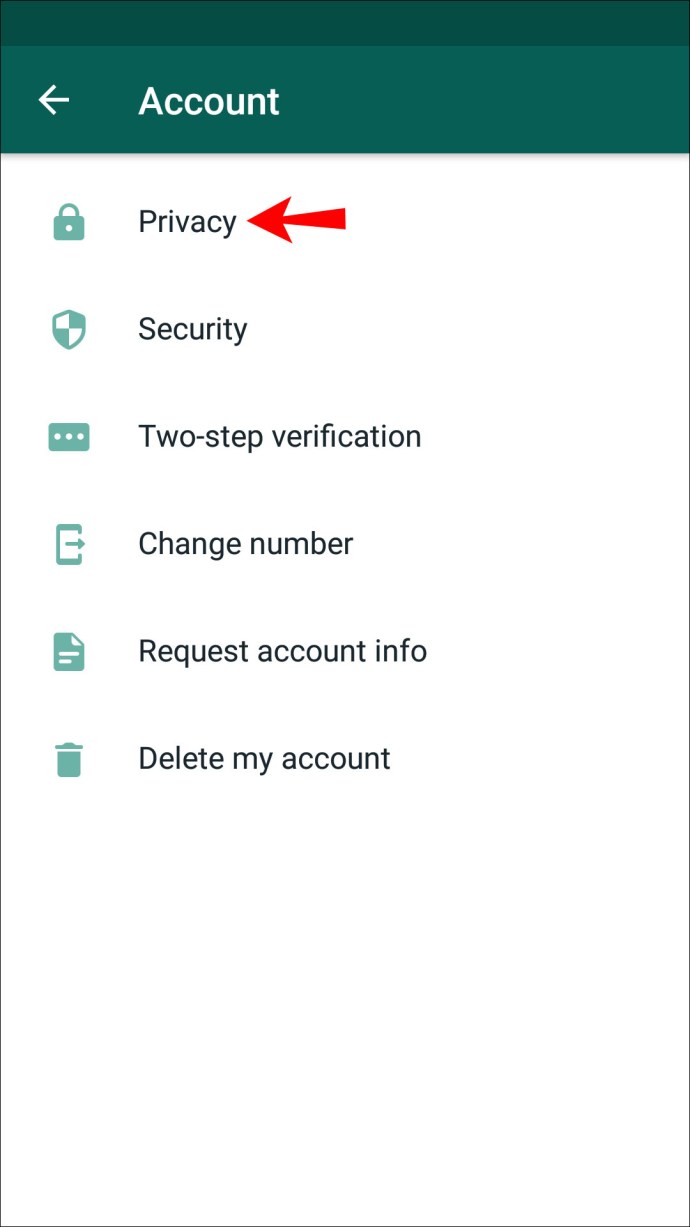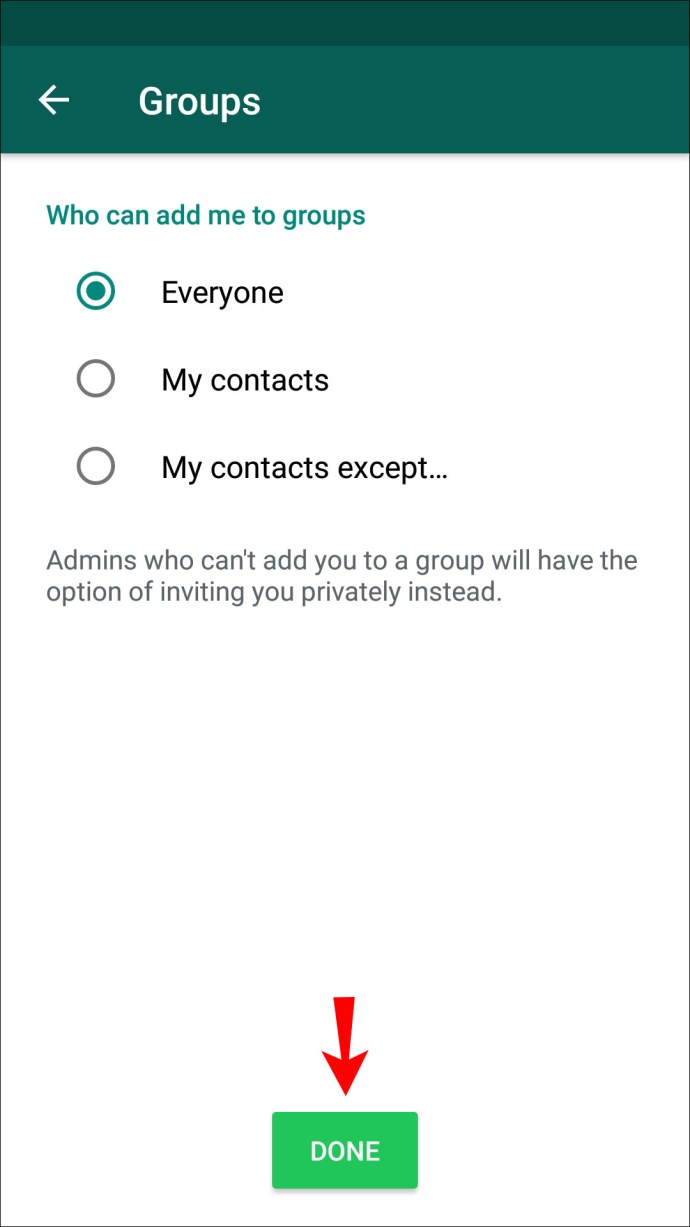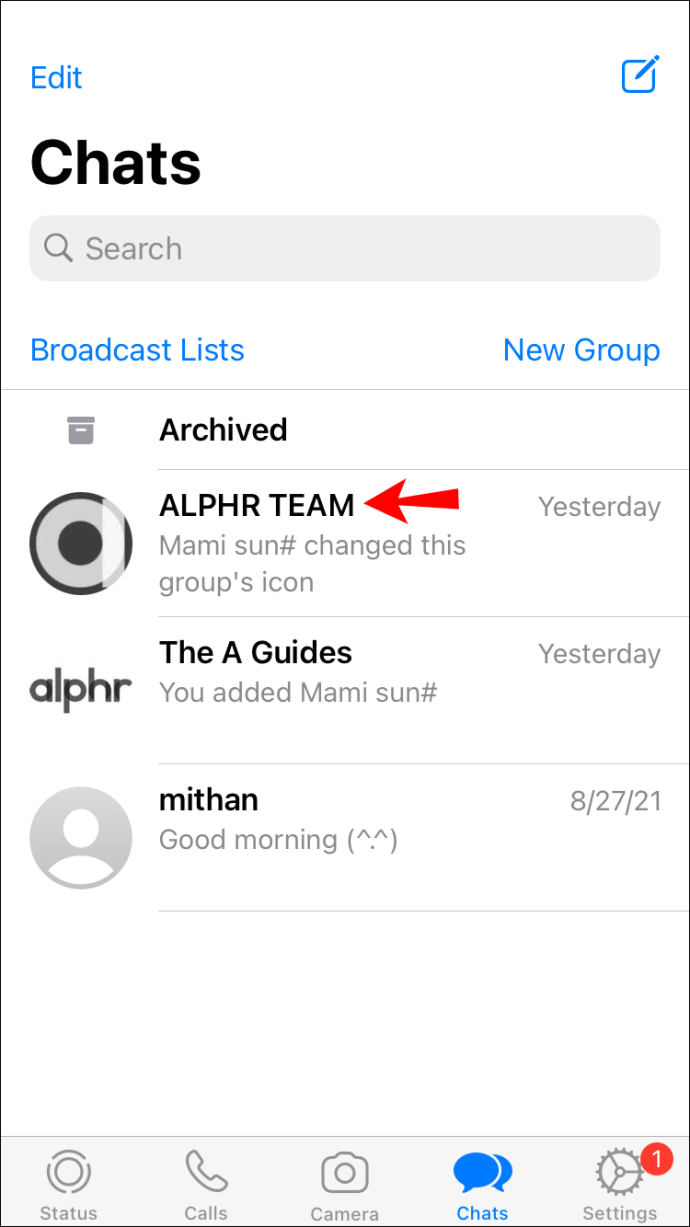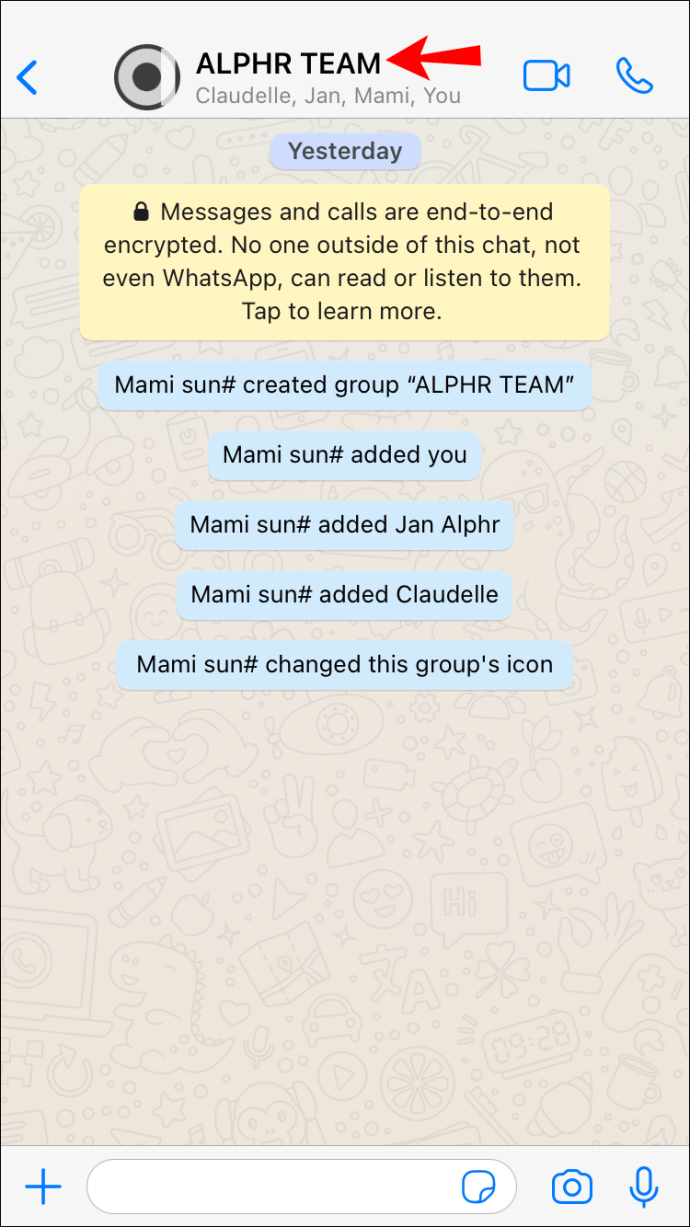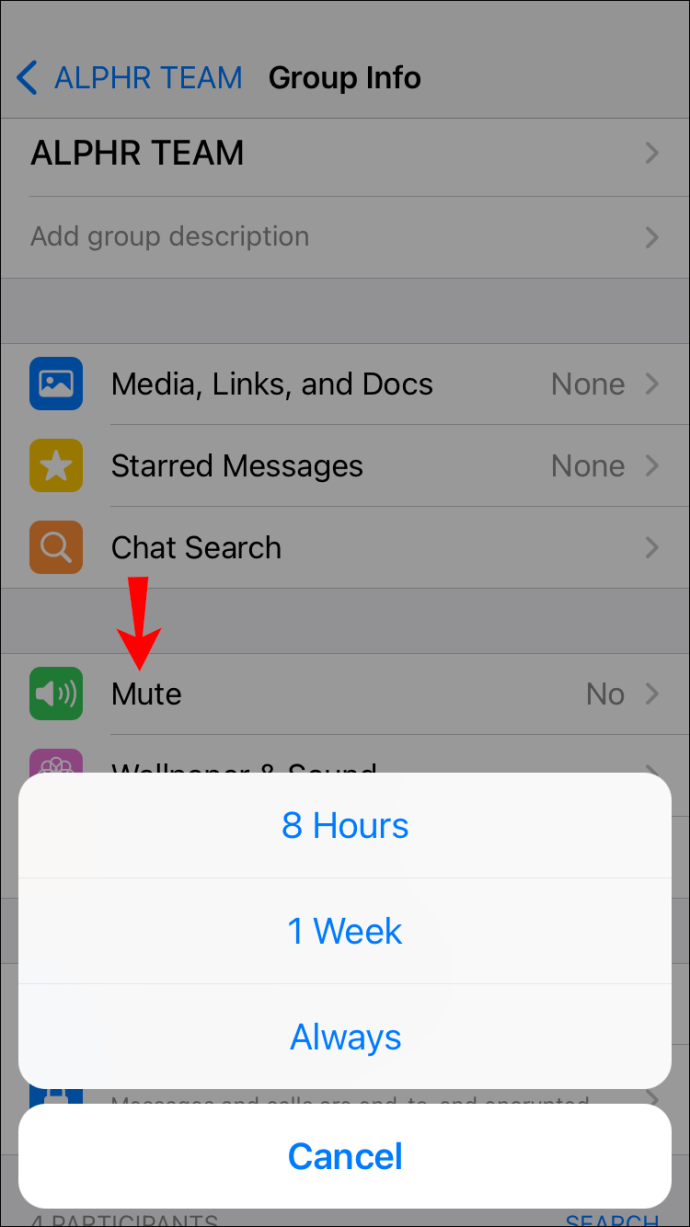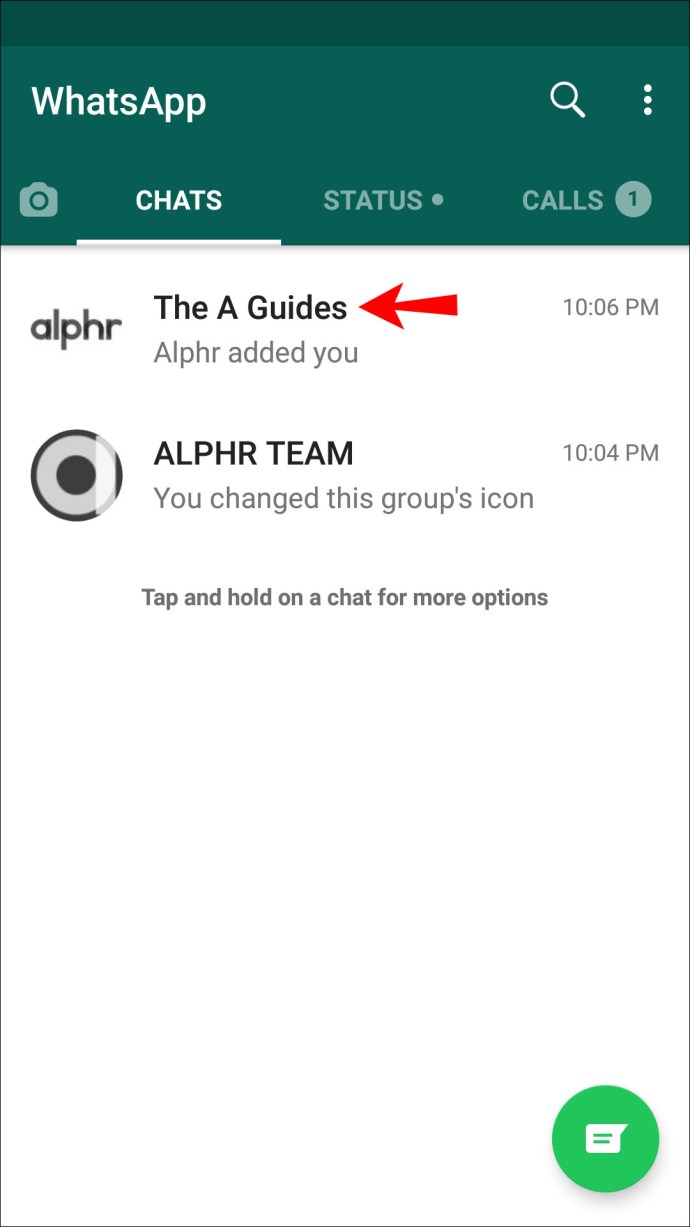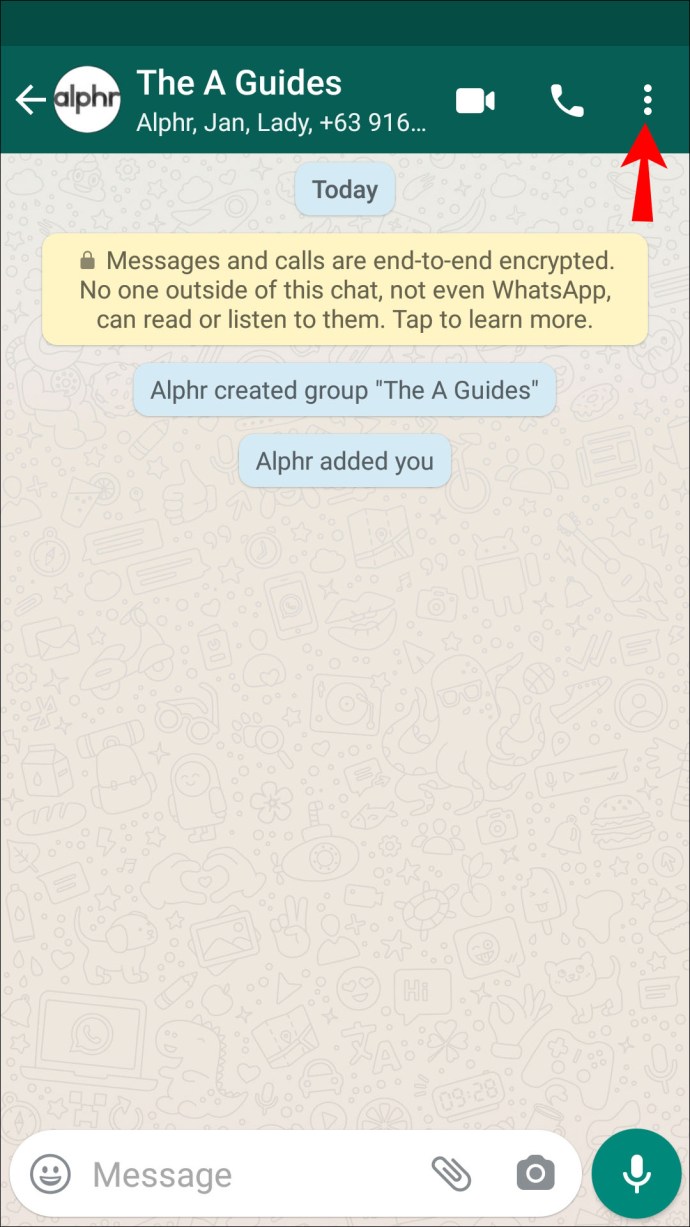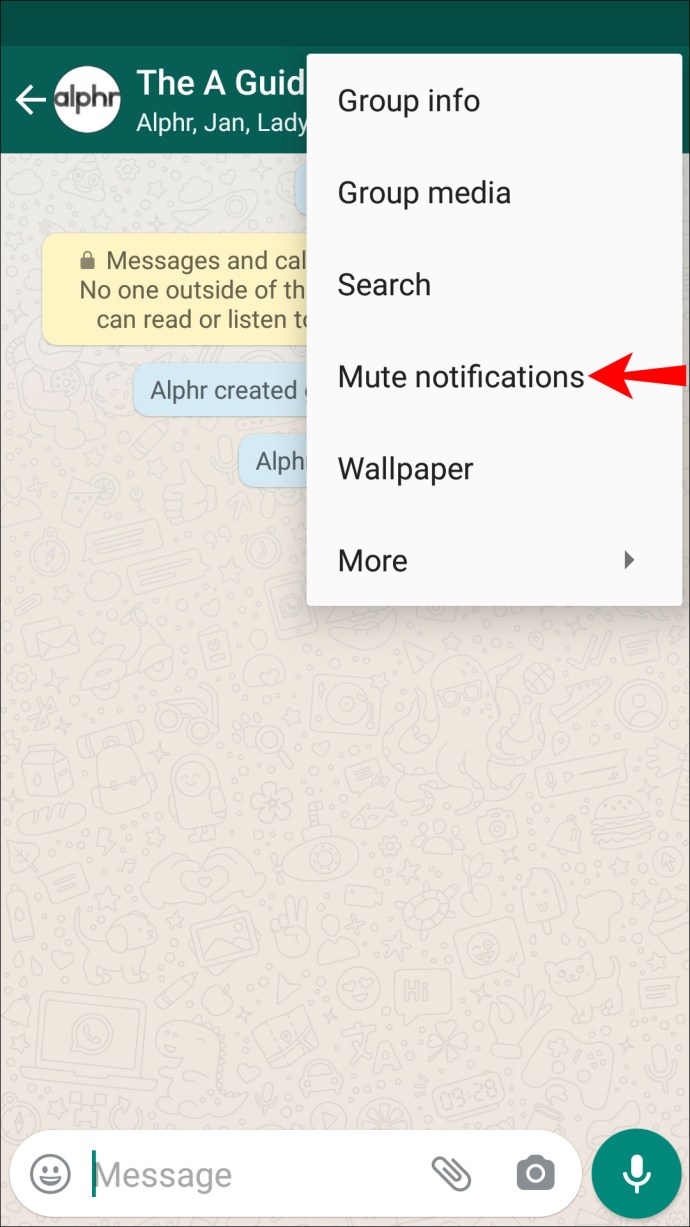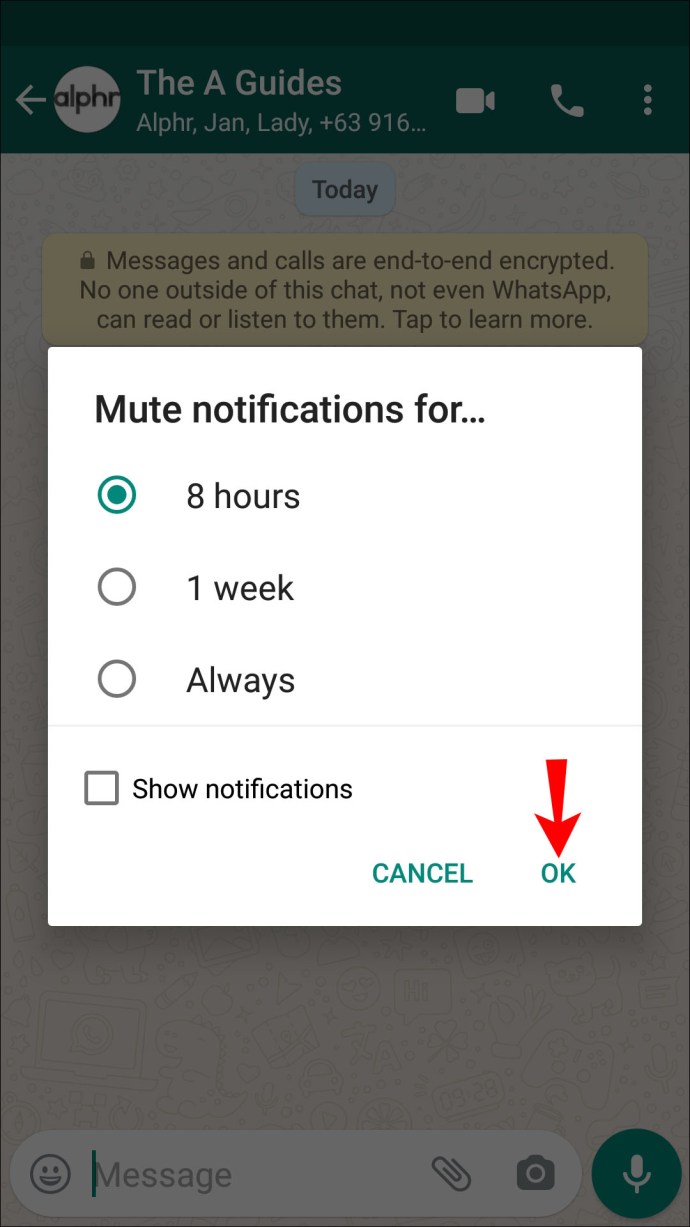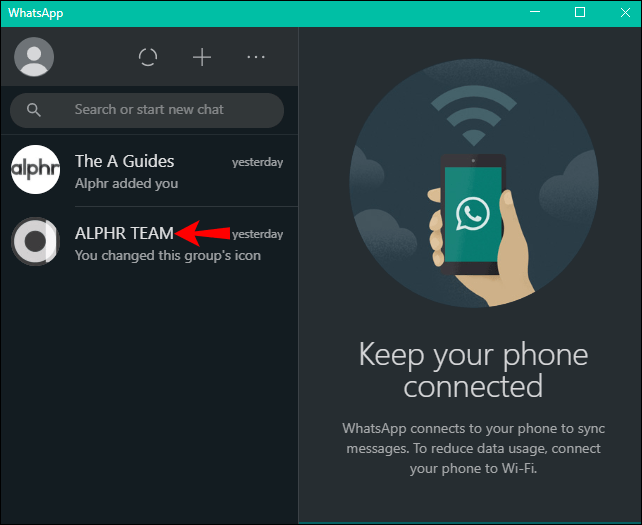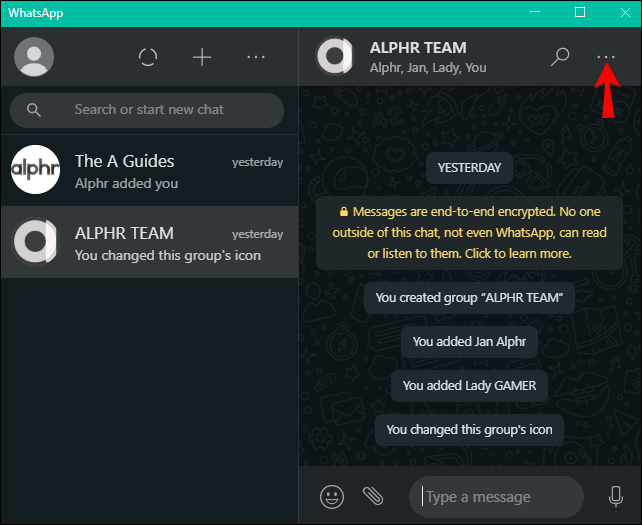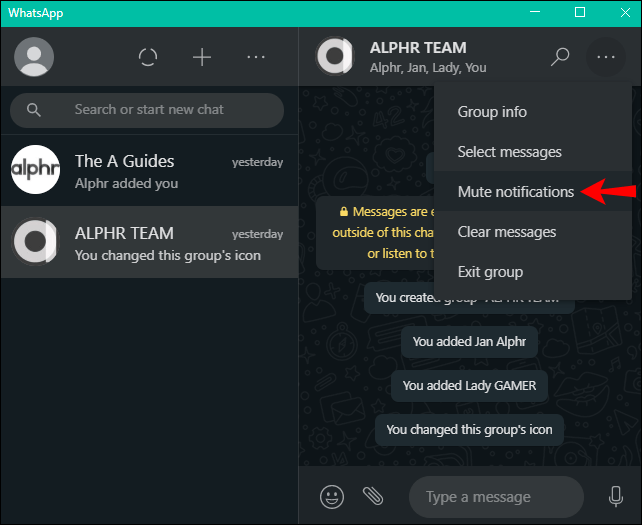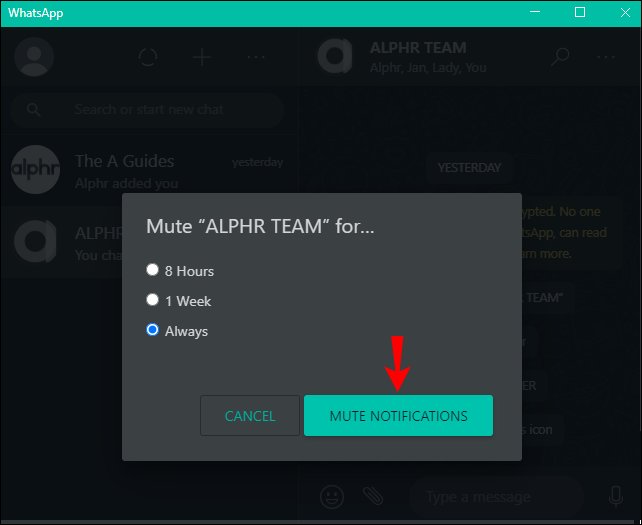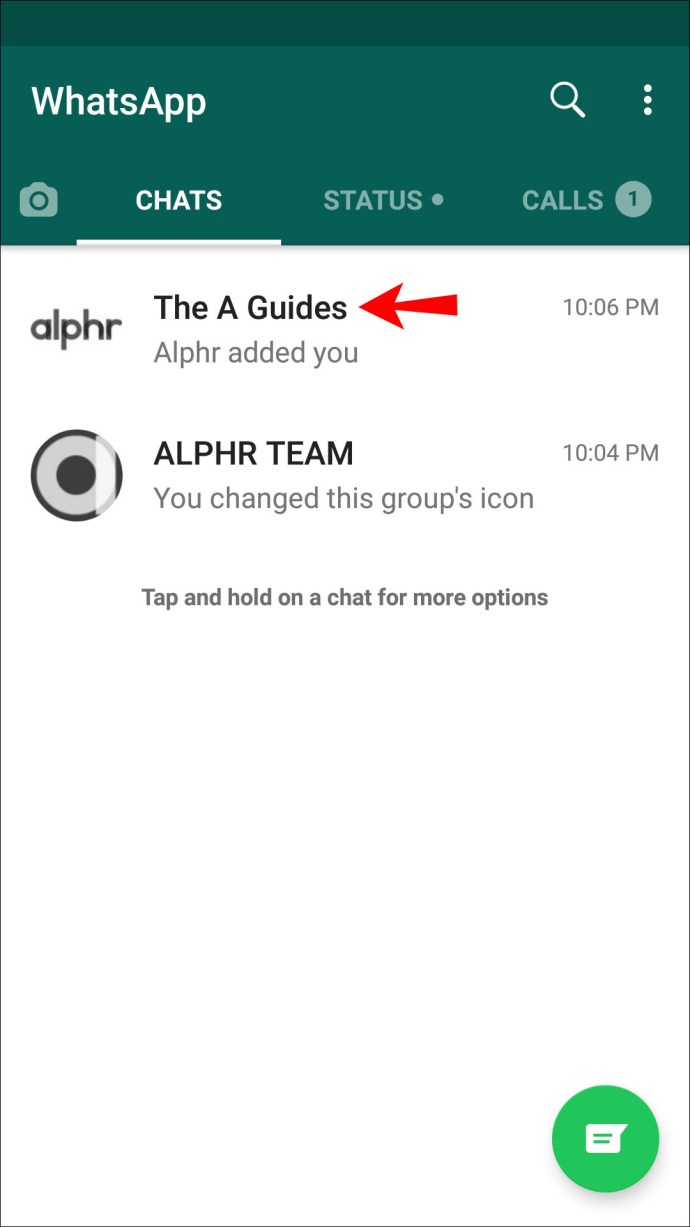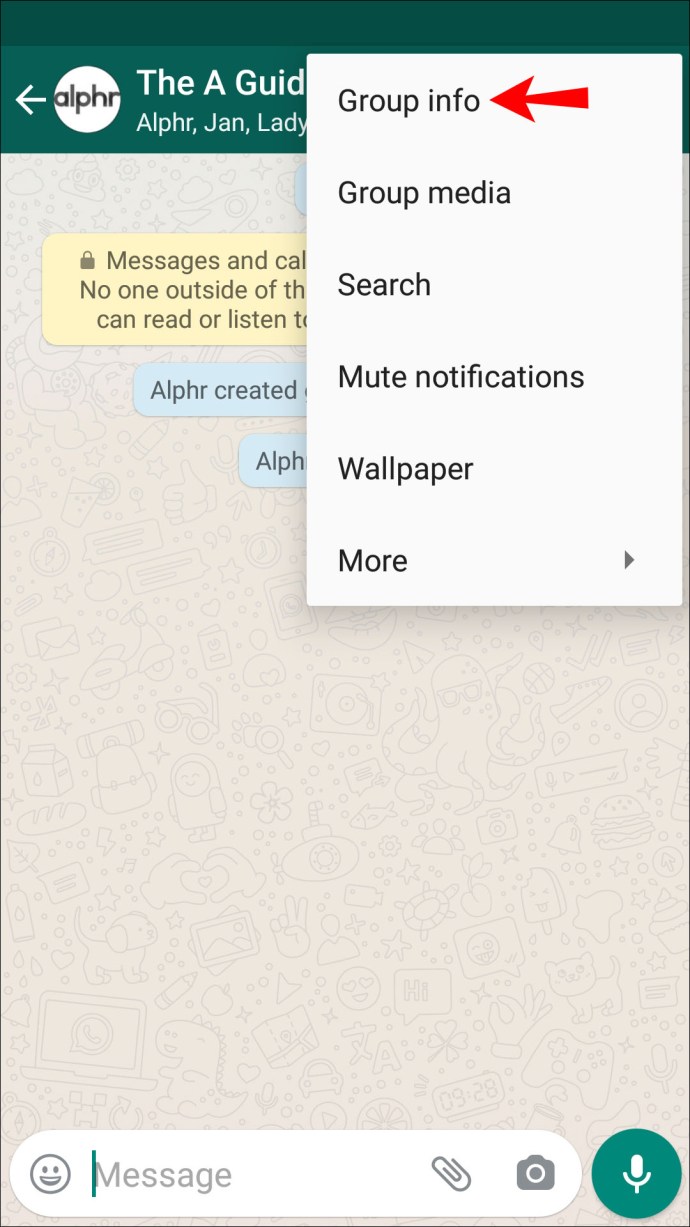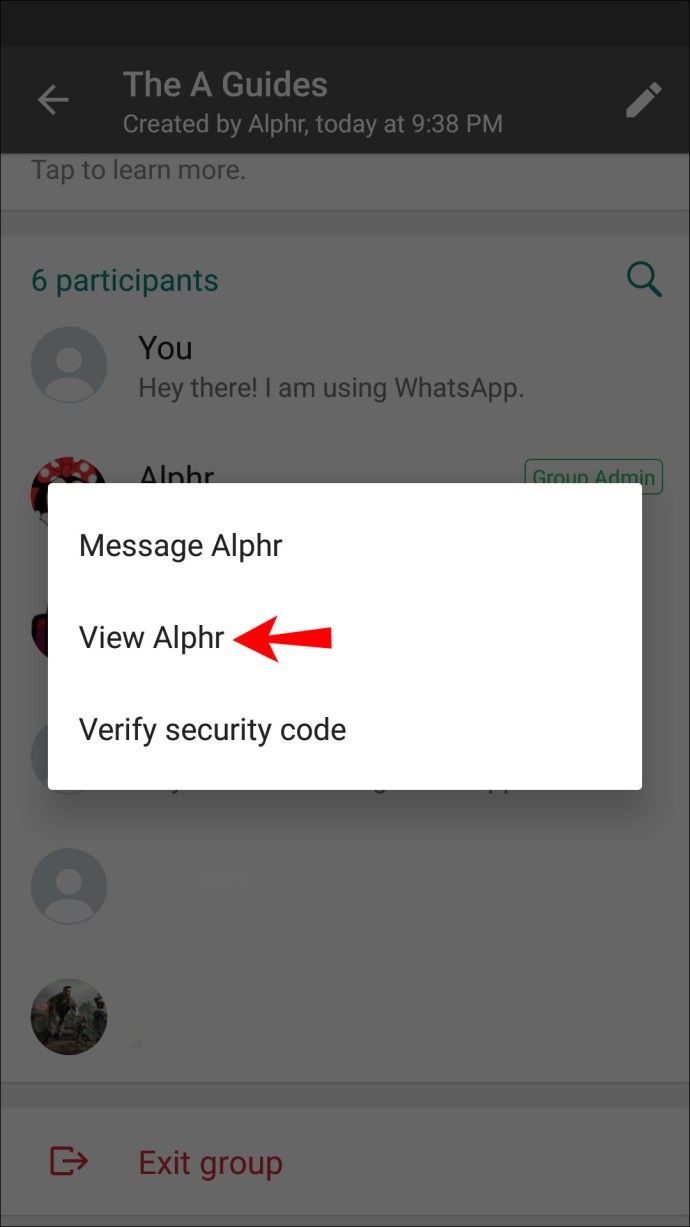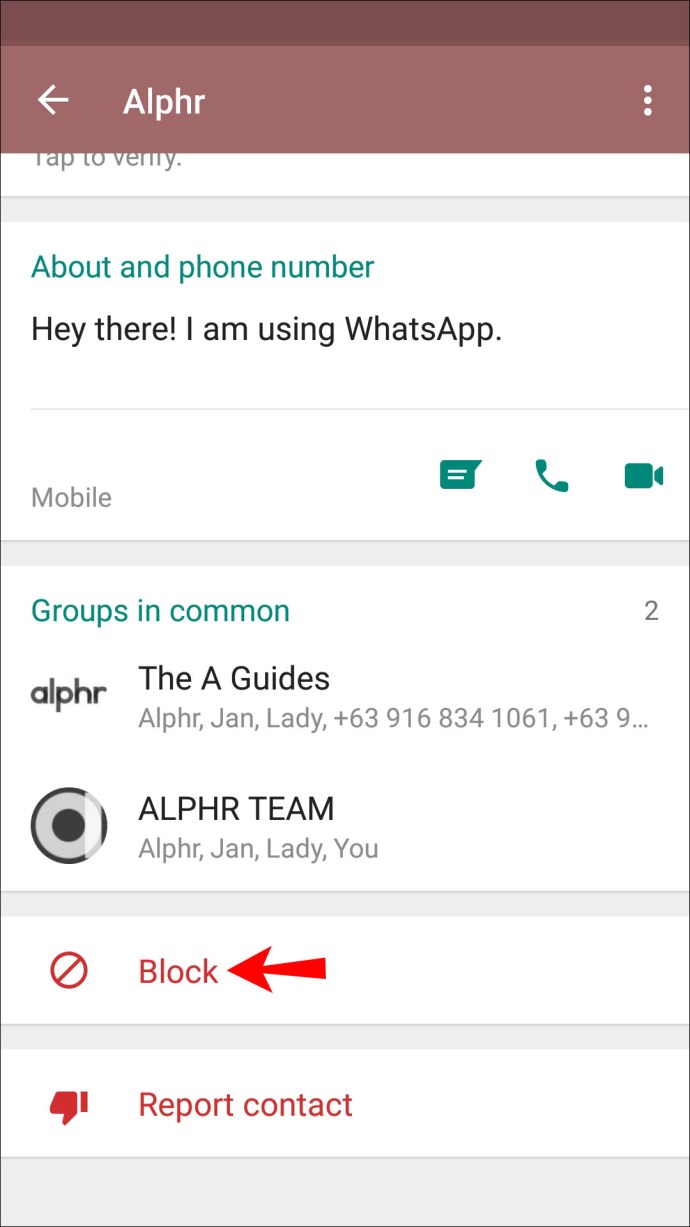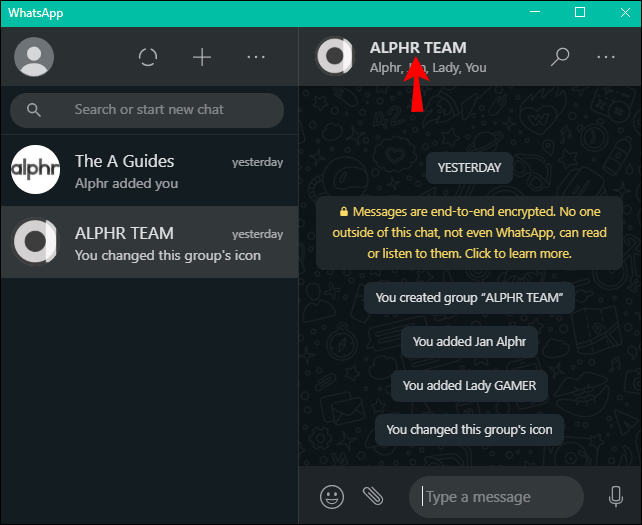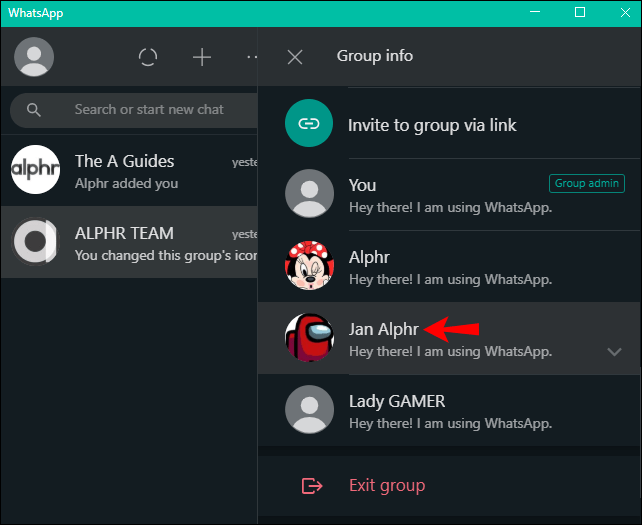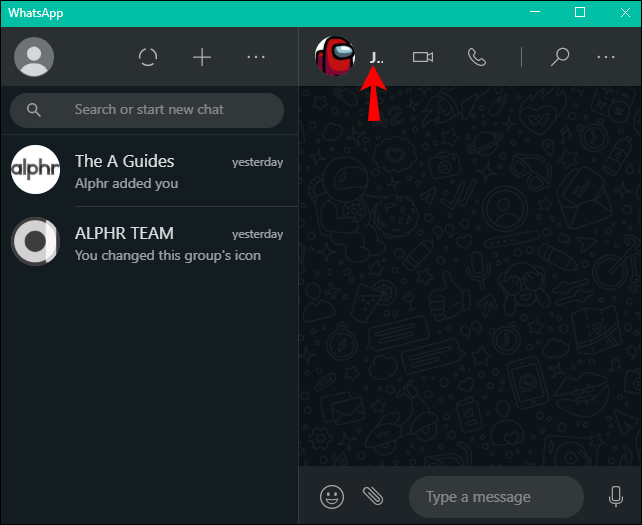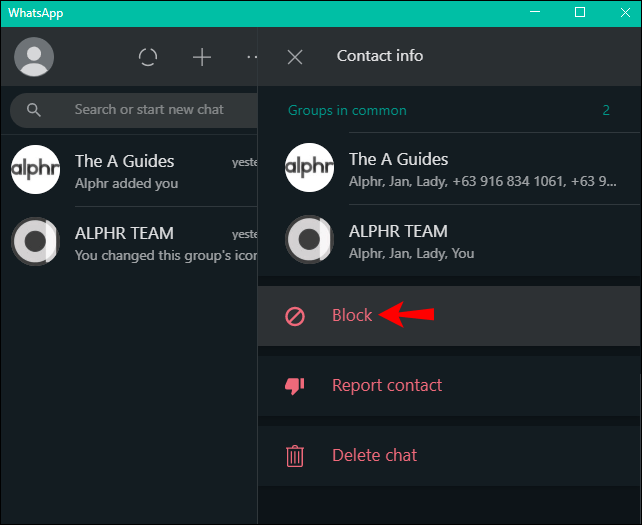A WhatsApp csoportok a legtöbb esetben szórakoztatóak és hasznosak, ha egyszerre több emberrel kommunikálnak. Egy ponton azonban bosszankodhat az üzenetek miatt, és úgy dönthet, hogy nem akar többé tag lenni. Ha ez a helyzet, akkor jó helyre jött.

Ez a cikk azt tárgyalja, hogyan lehet blokkolni egy csoportot a WhatsApp alkalmazásban. Ezenkívül kínálunk néhány trükköt, amelyek segítségével leállíthatja az értesítések fogadását, és anélkül, hogy bárki észrevenné, kiléphet a csoportból. merüljünk bele.
Hogyan lehet blokkolni egy WhatsApp csoportot az iPhone alkalmazásban
Sajnos a WhatsApp nem teszi lehetővé egy csoport blokkolását. Van azonban néhány módszer az értesítések fogadásának megakadályozására vagy a tagság megszüntetésére.
Ha nem szeretne bosszantó értesítéseket kapni, némíthat egy csoportot. Így továbbra is tag maradsz, de az üzenetek nem fognak zavarni. Íme a lépések:
- Nyissa meg a WhatsApp-ot, és lépjen a némítani kívánt csoporthoz.
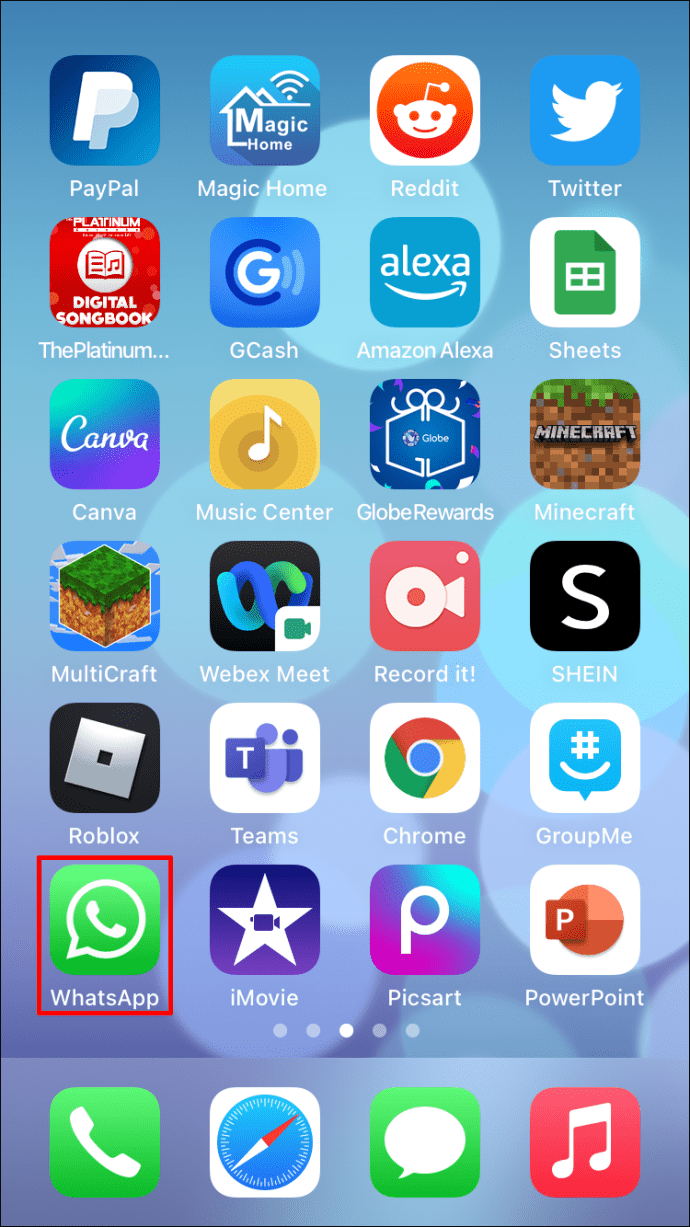
- Koppintson a csoport nevére.
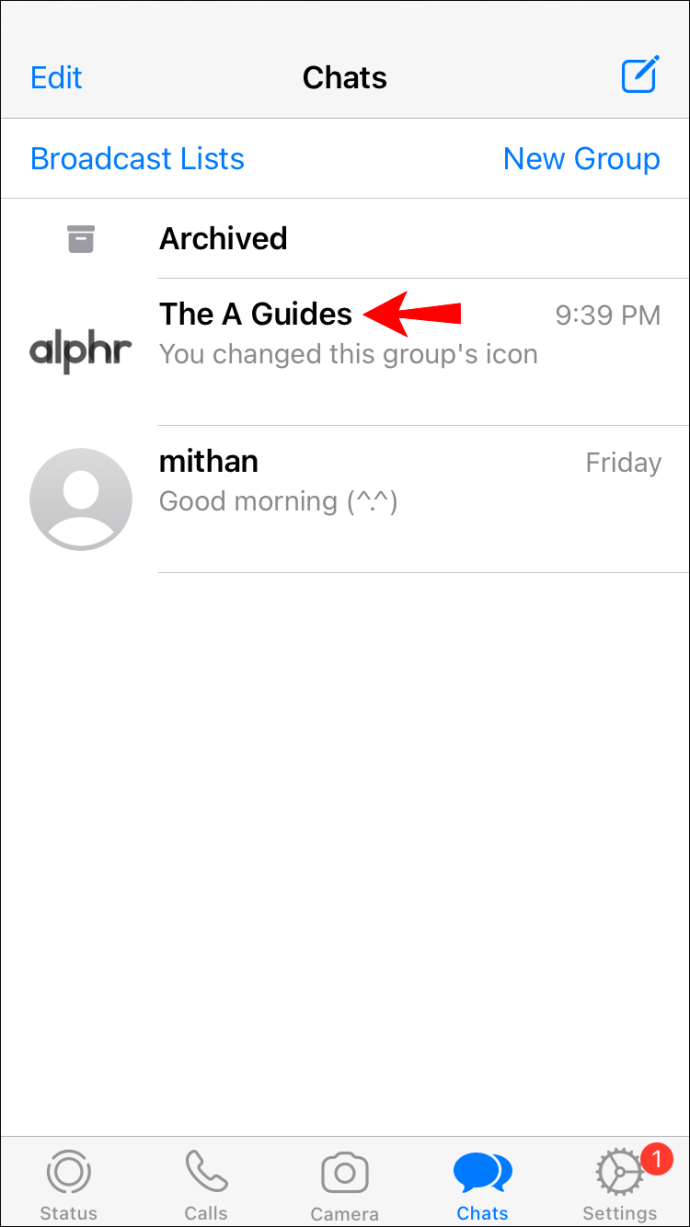
- Koppintson a „Némítás” elemre.
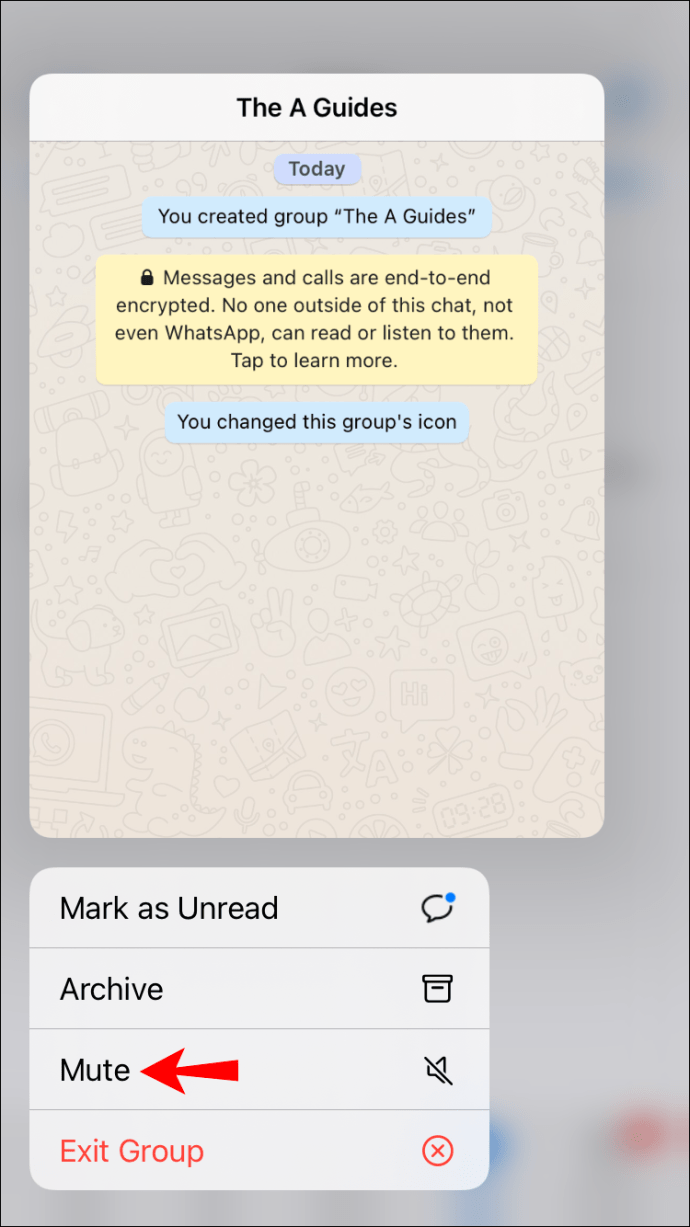
- Válassza ki, mennyi ideig szeretné némítani.
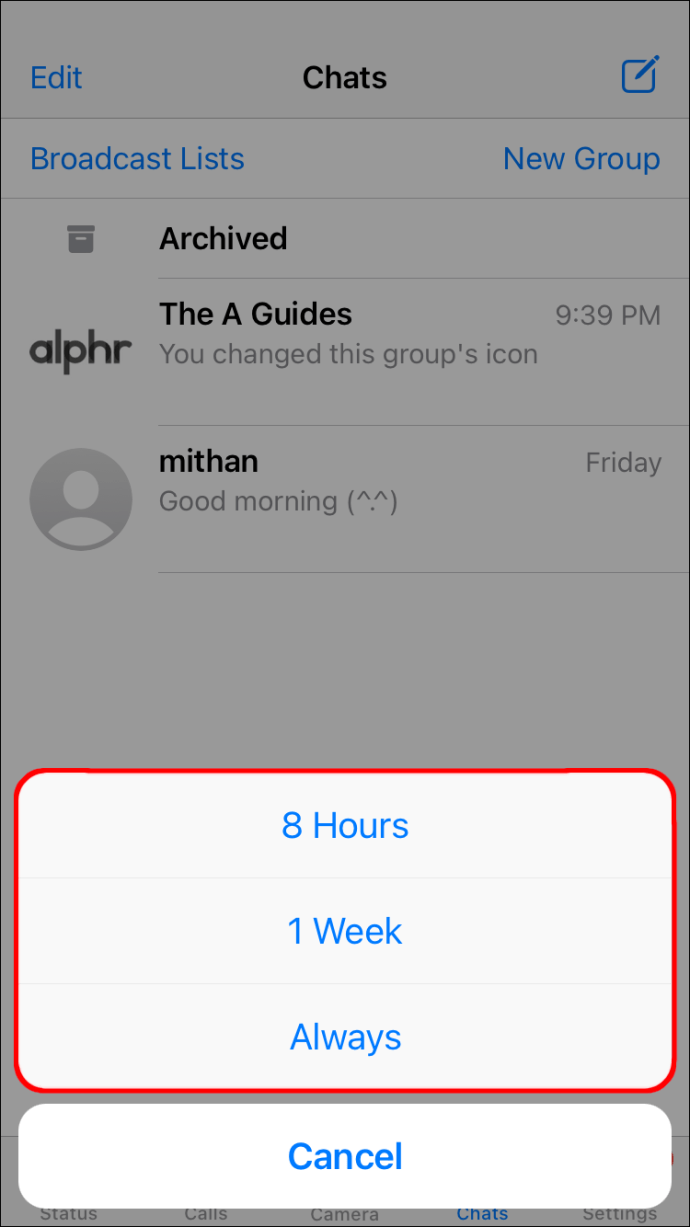
- Koppintson az „OK” gombra.
A csoport többi tagja nem fogja tudni, hogy elnémítottad az értesítéseket.
Abban az esetben, ha valamilyen okból nem szeretne többé tagja lenni egy csoportnak, kiléphet belőle:
- Nyissa meg a WhatsApp-ot, és nyissa meg a csoportot, amelyből ki szeretne lépni.
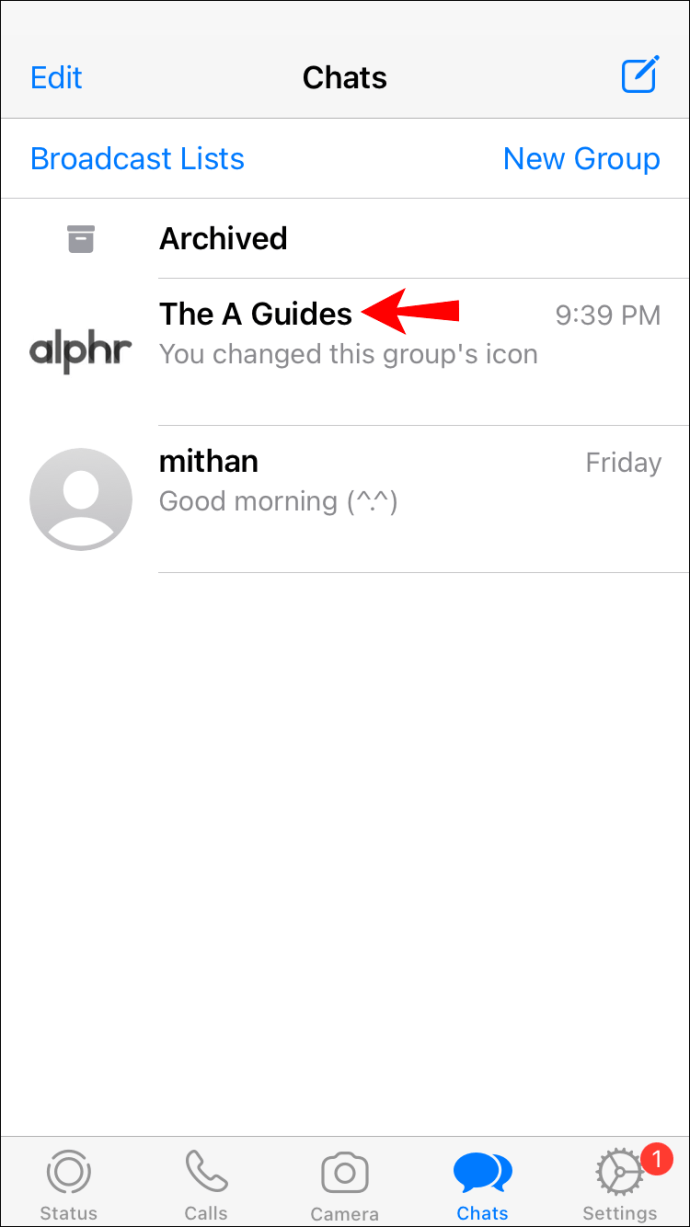
- Koppintson a csoport nevére.
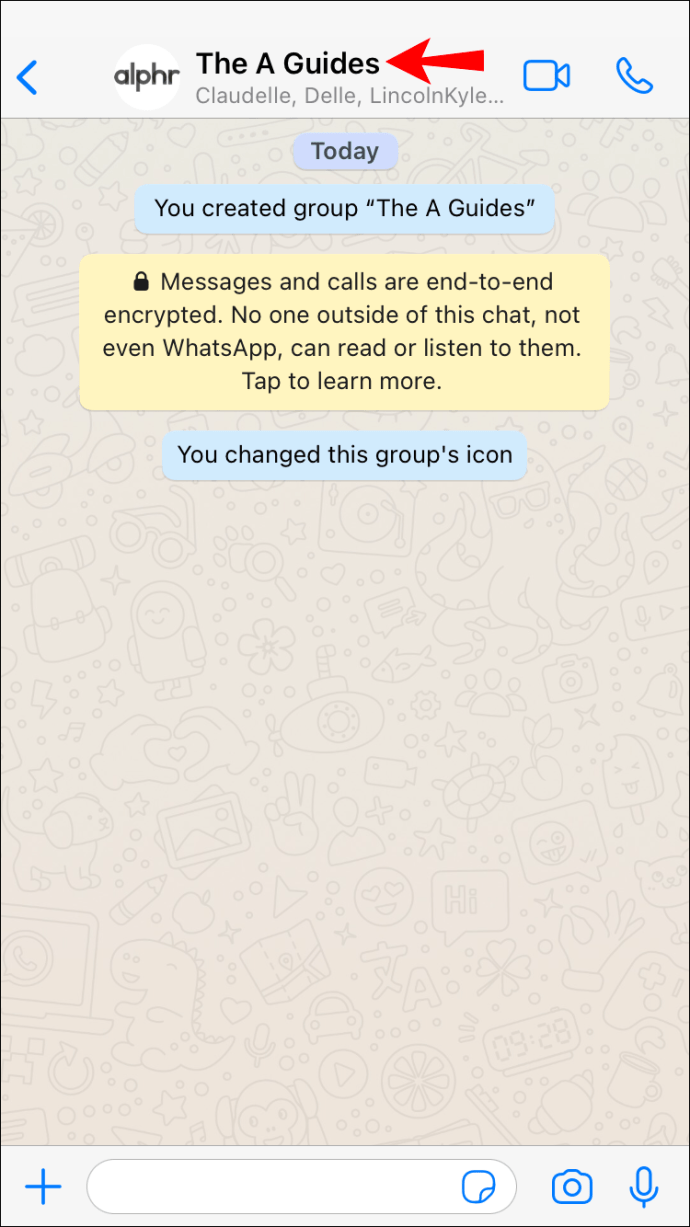
- Koppintson a „Kilépés a csoportból” elemre. Megjelenik egy kérdés, amely megkérdezi, hogy ki szeretne-e lépni, vagy inkább némítani szeretne.
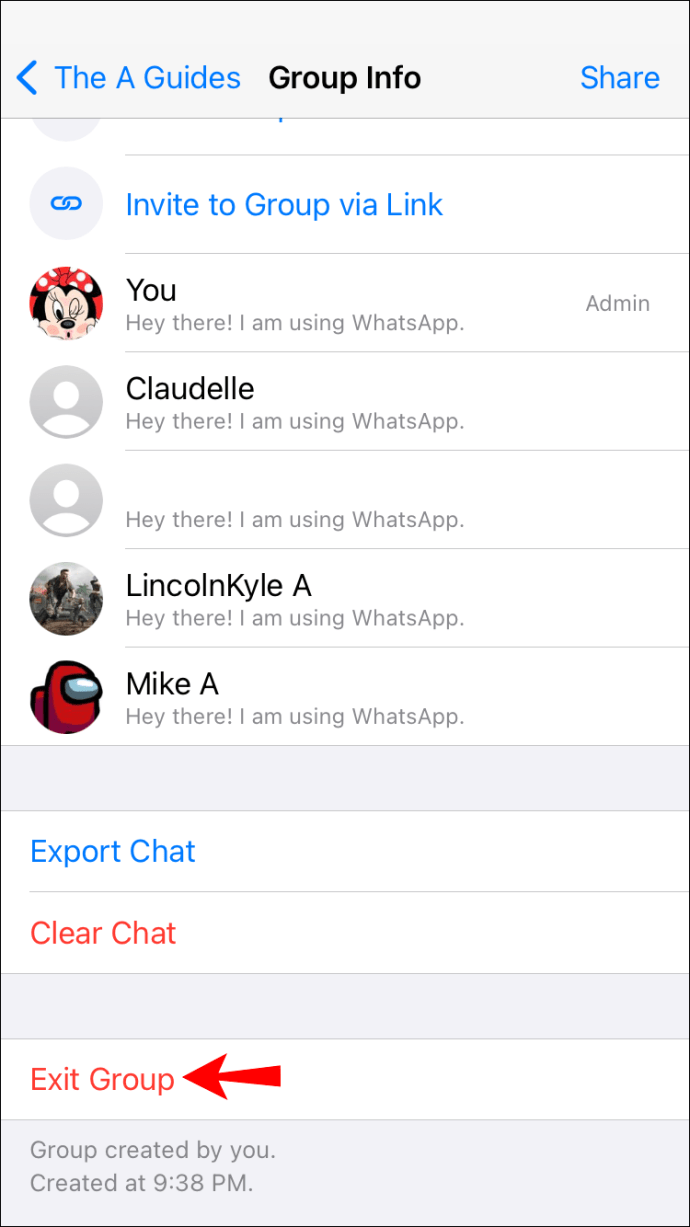
- Koppintson a „Kilépés” gombra.
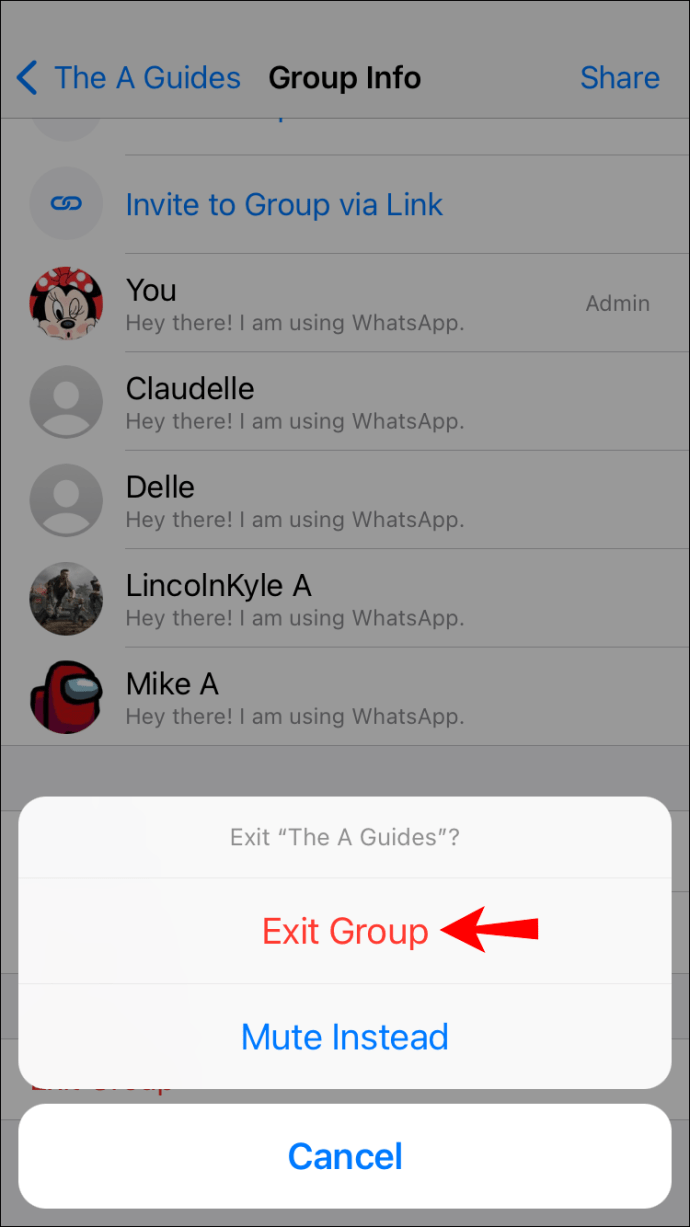
Ne feledje, hogy minden tag látni fogja, hogy elhagyta a csoportot. Ha nem szeretné, hogy mindenki tudja, hogy már nem érdekli, a legjobb megoldás az, ha elnémítja.
Ha kilépett egy csoportból, és folyamatosan újból hozzáadódik, letilthatja a csoport adminisztrátorát. Ezt fontos megtenni, mielőtt ismét elhagyná a csoportot:
- Nyissa meg a WhatsApp-ot, és lépjen a kilépni kívánt csoporthoz.
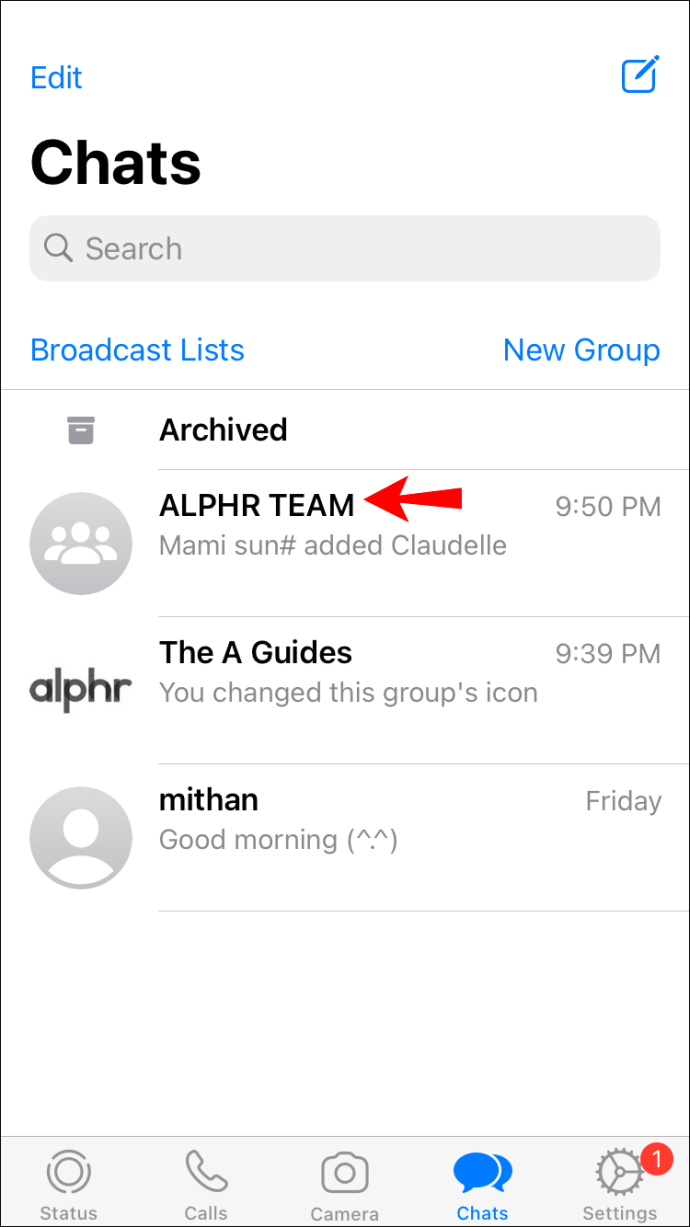
- Koppintson a csoport nevére, és görgessen lefelé a résztvevők megtekintéséhez.
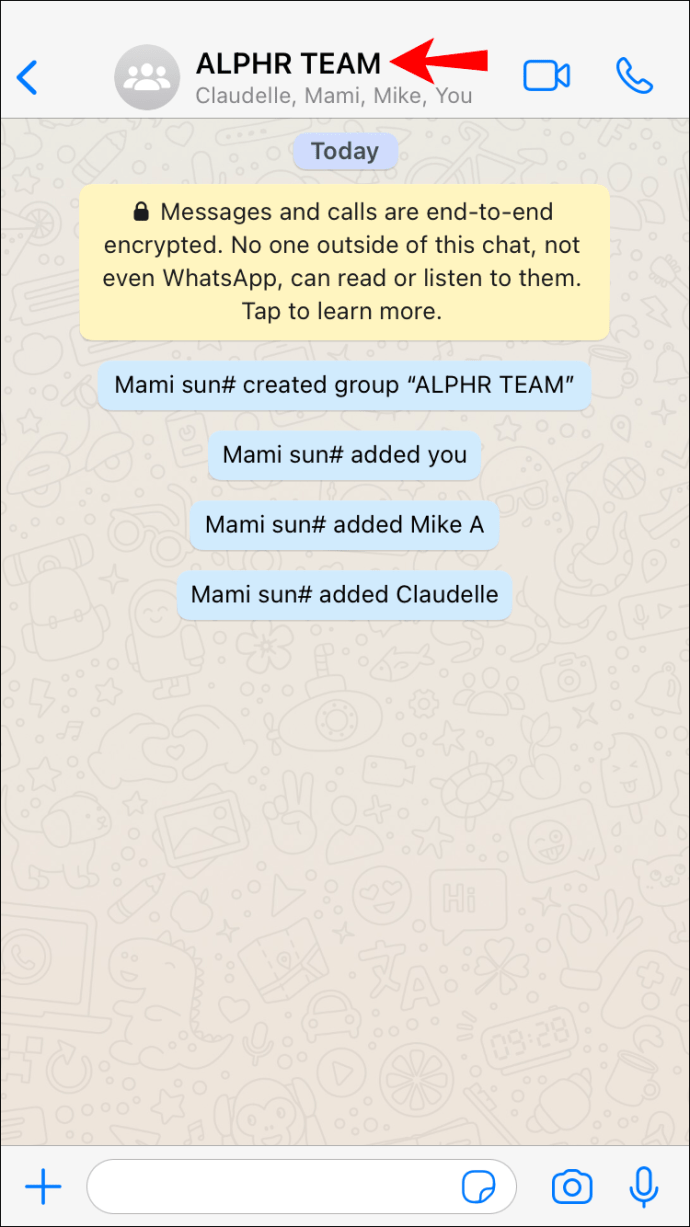
- Koppintson az adminisztrátor nevére, majd az „Információ” elemre.
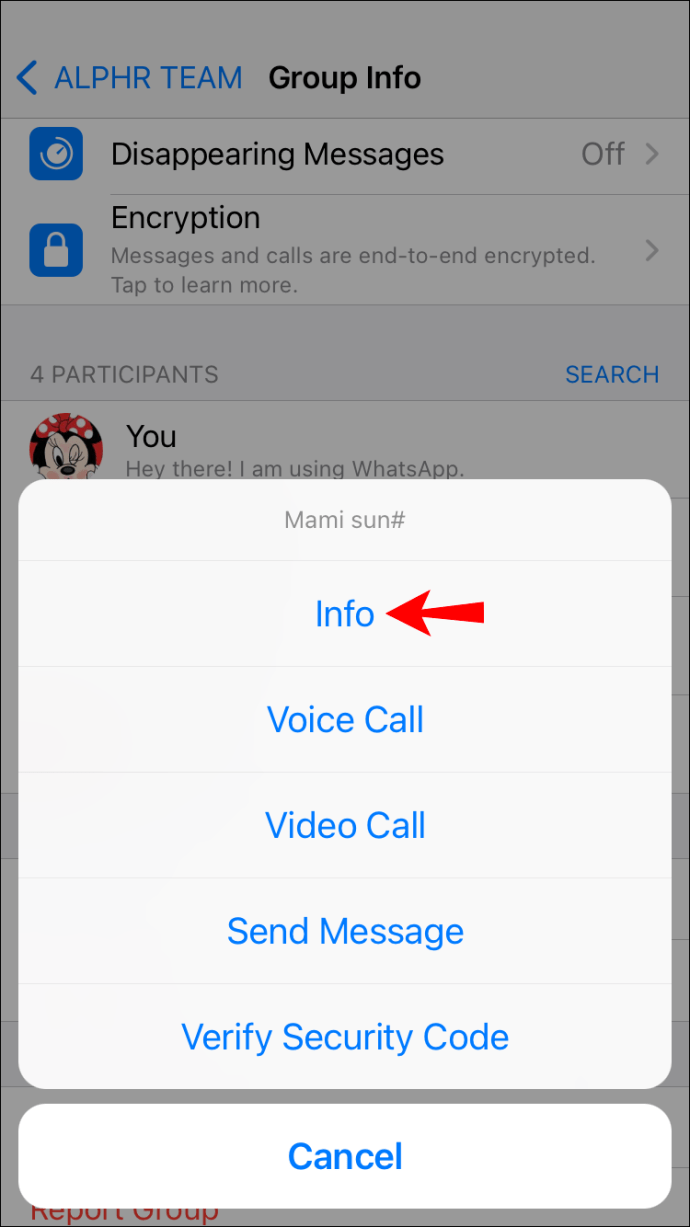
- Görgessen le, és érintse meg kétszer a „Block” gombot.
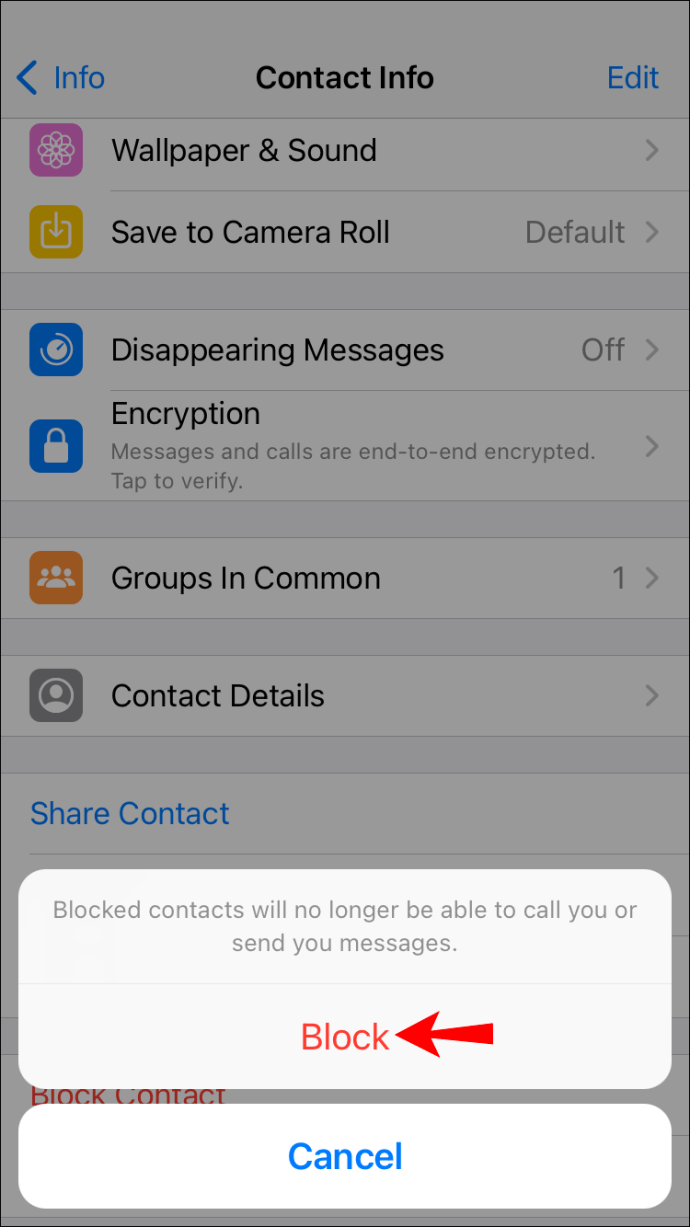
Ha két vagy több rendszergazda van, ismételje meg a lépéseket mindegyiknél.
A WhatsApp lehetővé teszi annak kiválasztását, hogy ki vehet fel téged csoportokhoz. Így megakadályozhatja, hogy olyan csoportokba kerüljön, amelyeknek nem szeretne tagja lenni:
- Nyissa meg a WhatsApp-ot, és lépjen a beállításokhoz.
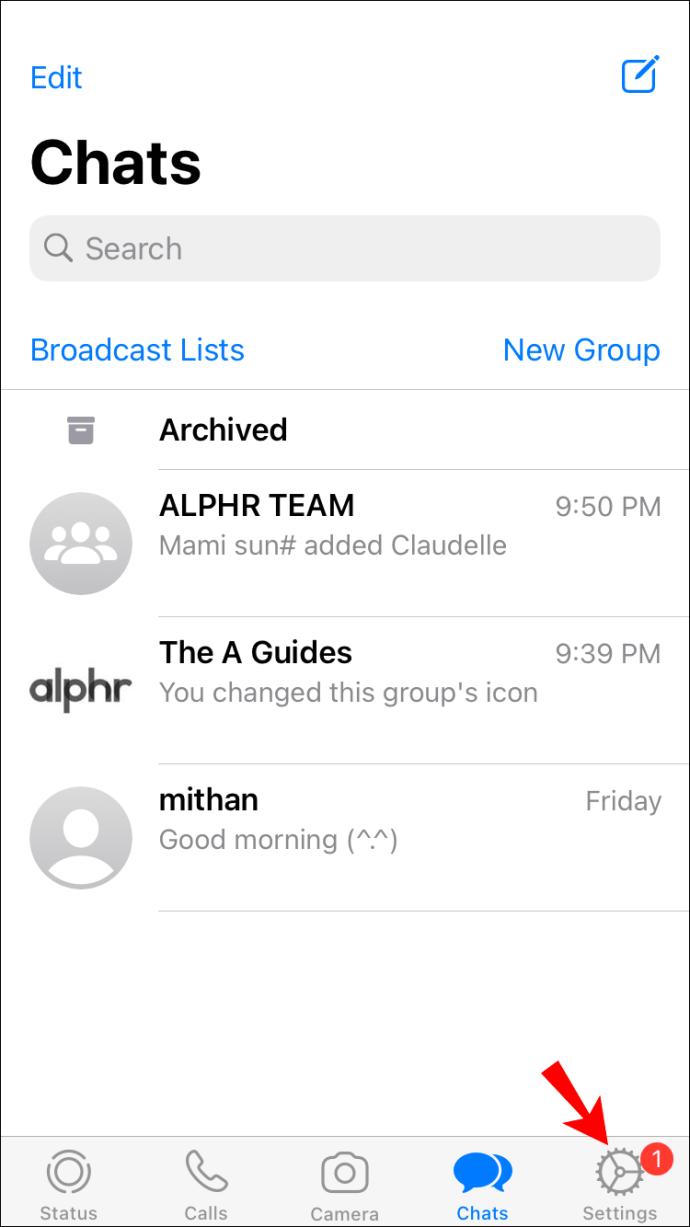
- Koppintson a „Fiók” elemre.
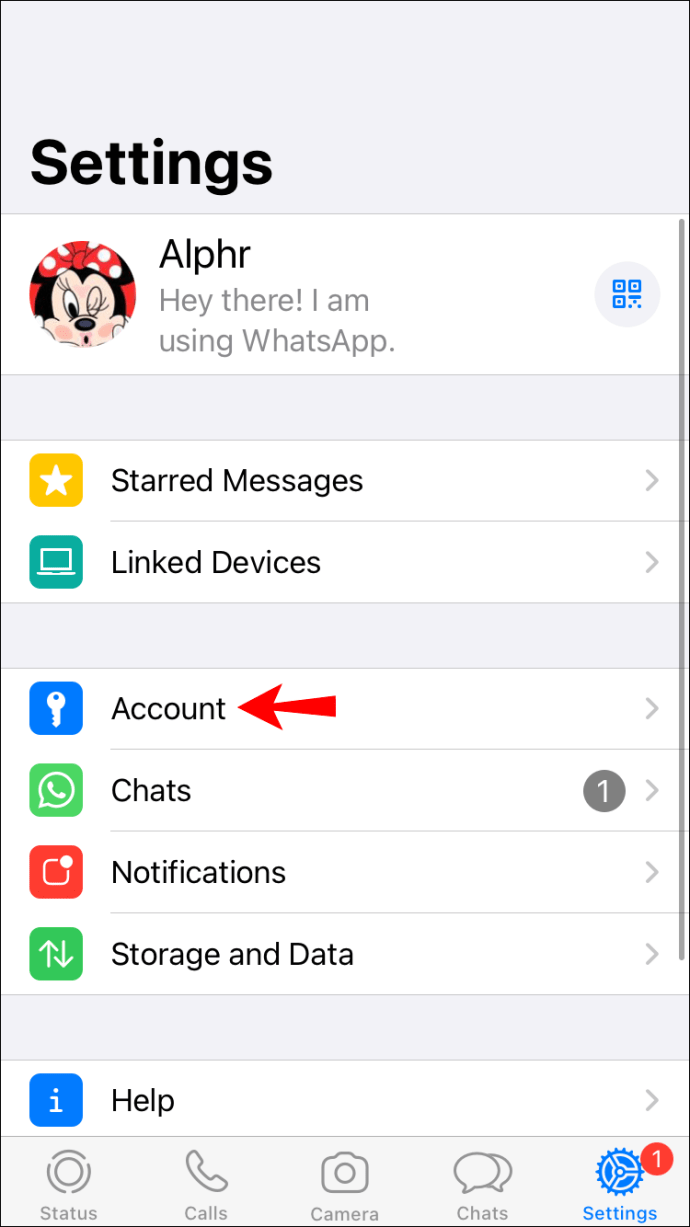
- Koppintson az „Adatvédelem” elemre.
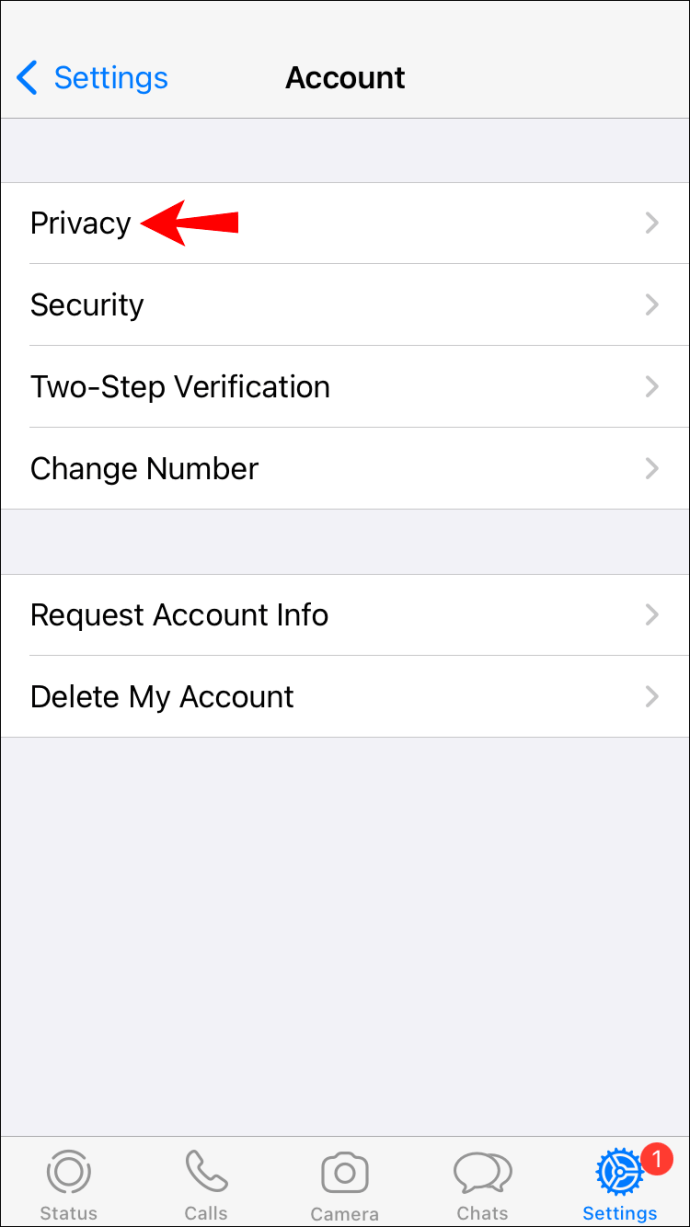
- Koppintson a „Csoportok” elemre.
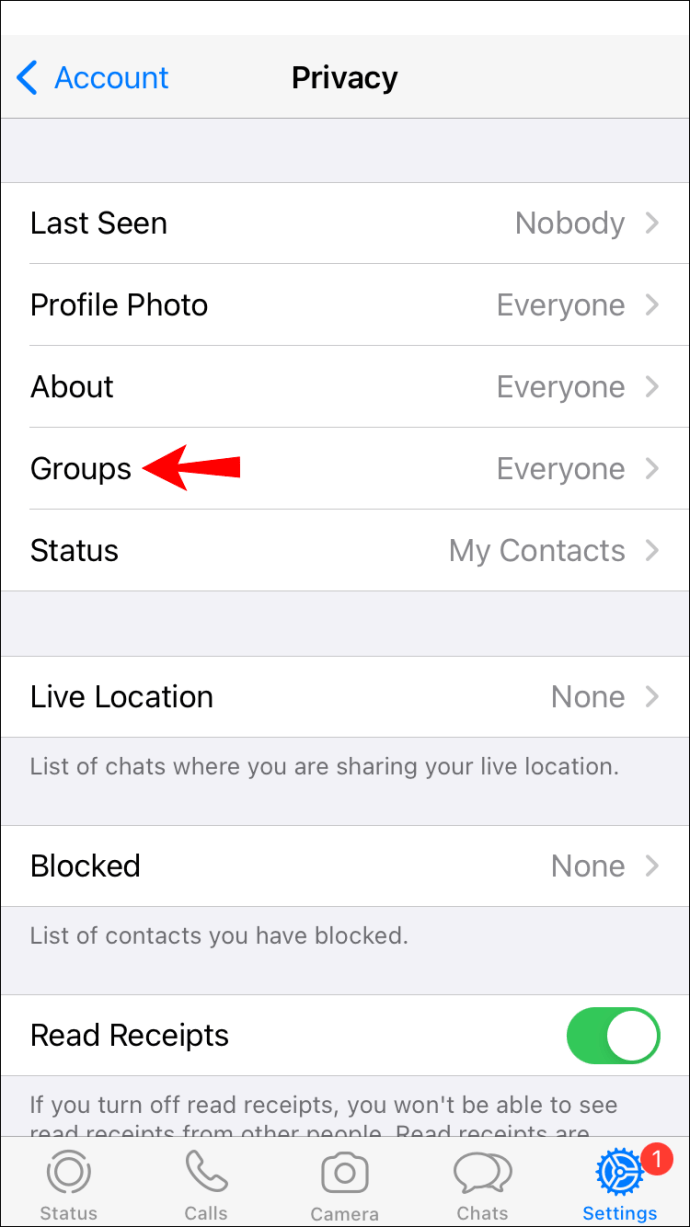
- Válasszon a három lehetőség közül: „Mindenki”, „Saját névjegyek” vagy „Névjegyeim, kivéve”.
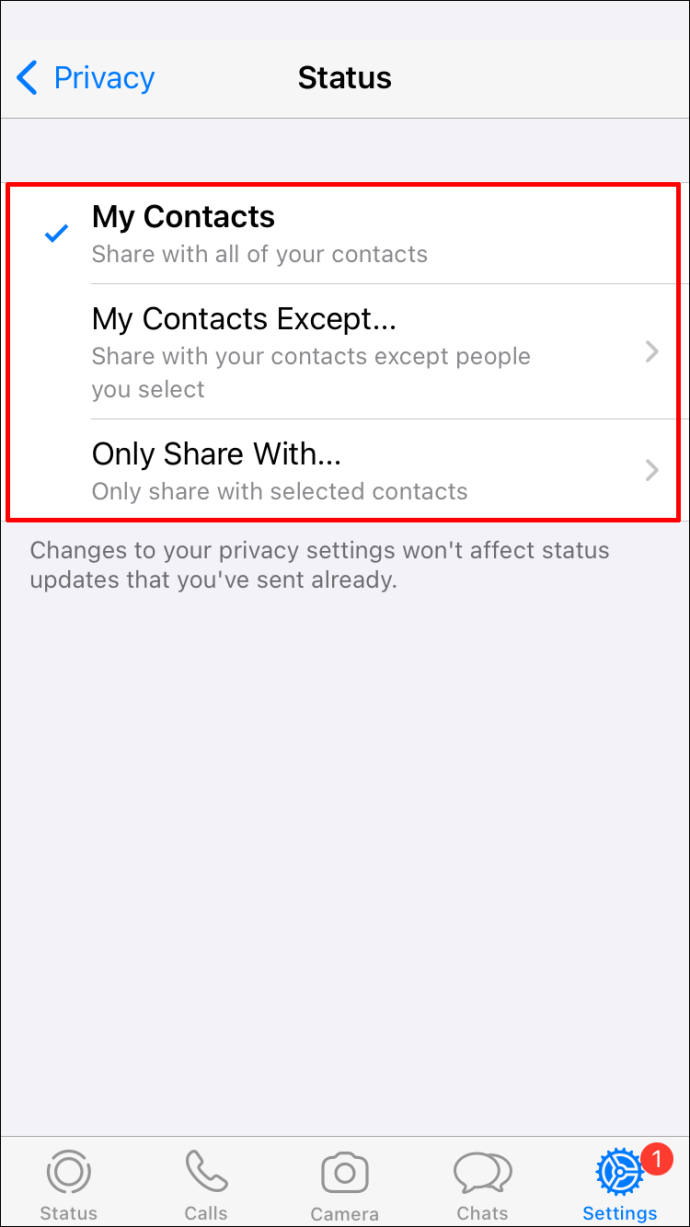
WhatsApp csoport blokkolása az Android alkalmazásban
Ha blokkolni szeretne egy WhatsApp csoportot, a rossz hír az, hogy a WhatsApp nem teszi lehetővé. Azonban néhány lépést megtehet a csoportbeállítások testreszabásához.
Ha nem szeretne üzeneteket kapni, de továbbra is a csoportban szeretne maradni, bármikor elnémíthatja őket:
- Nyissa meg a WhatsApp-ot és a némítani kívánt csoportot.
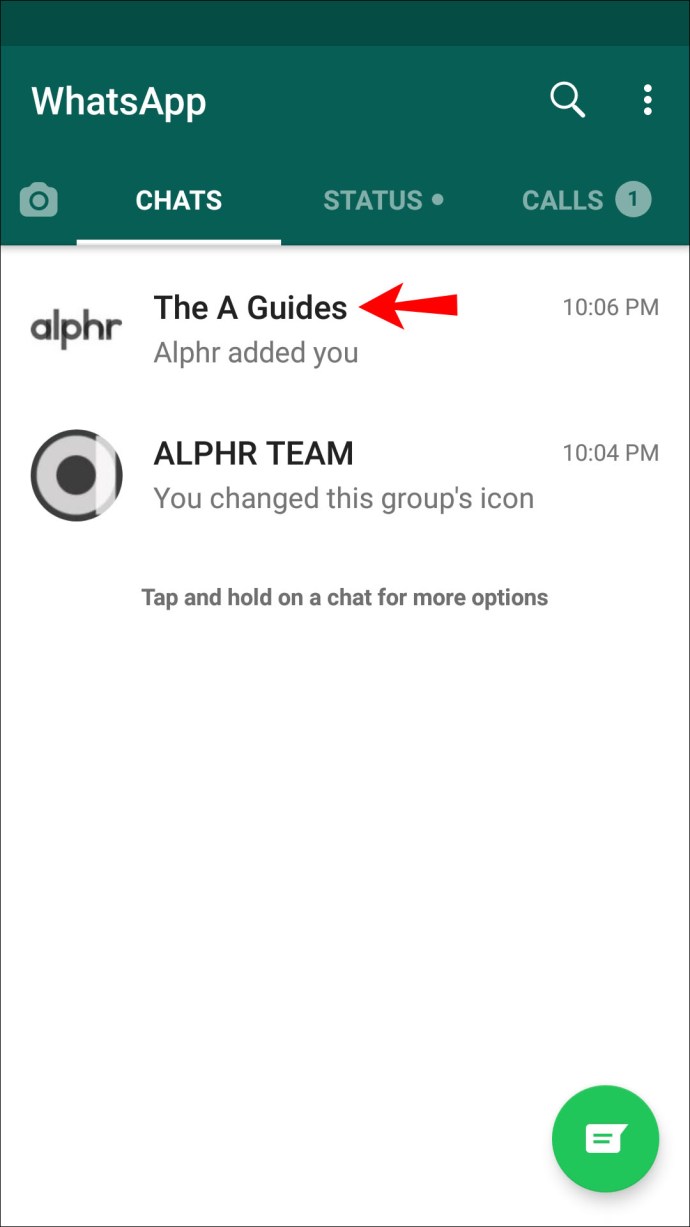
- Érintse meg a három pontot a jobb felső sarokban.
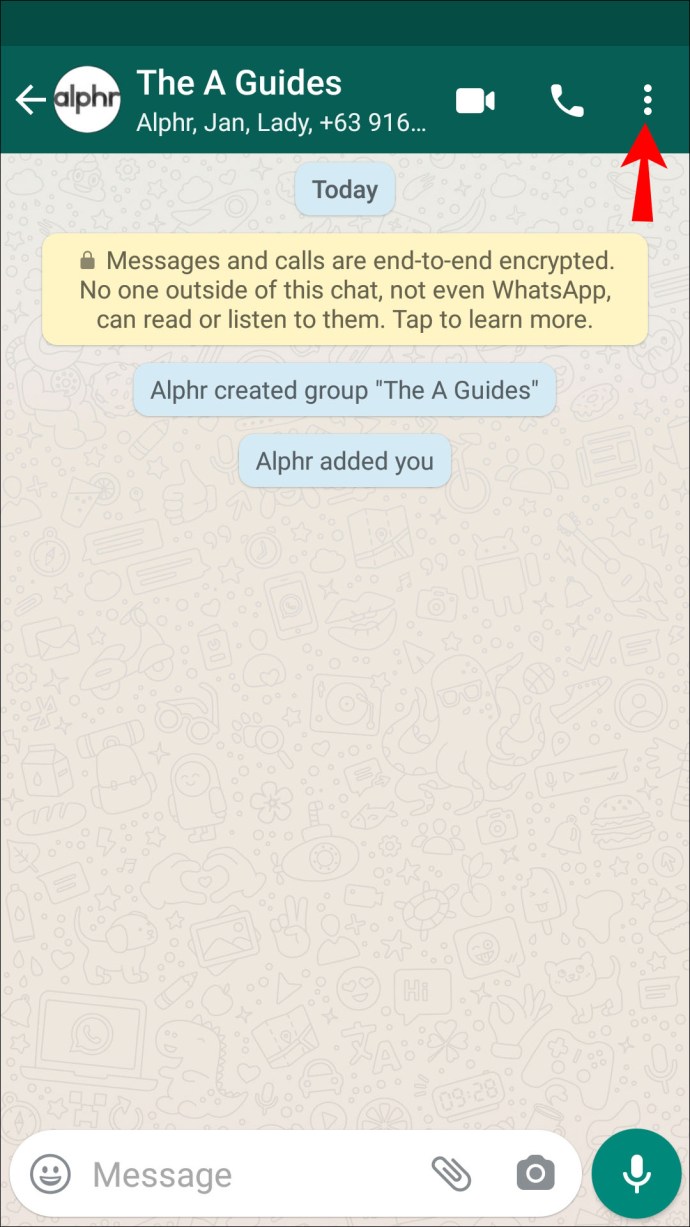
- Koppintson az „Értesítések némítása” elemre, és válassza ki, mennyi ideig szeretné elnémítani őket.
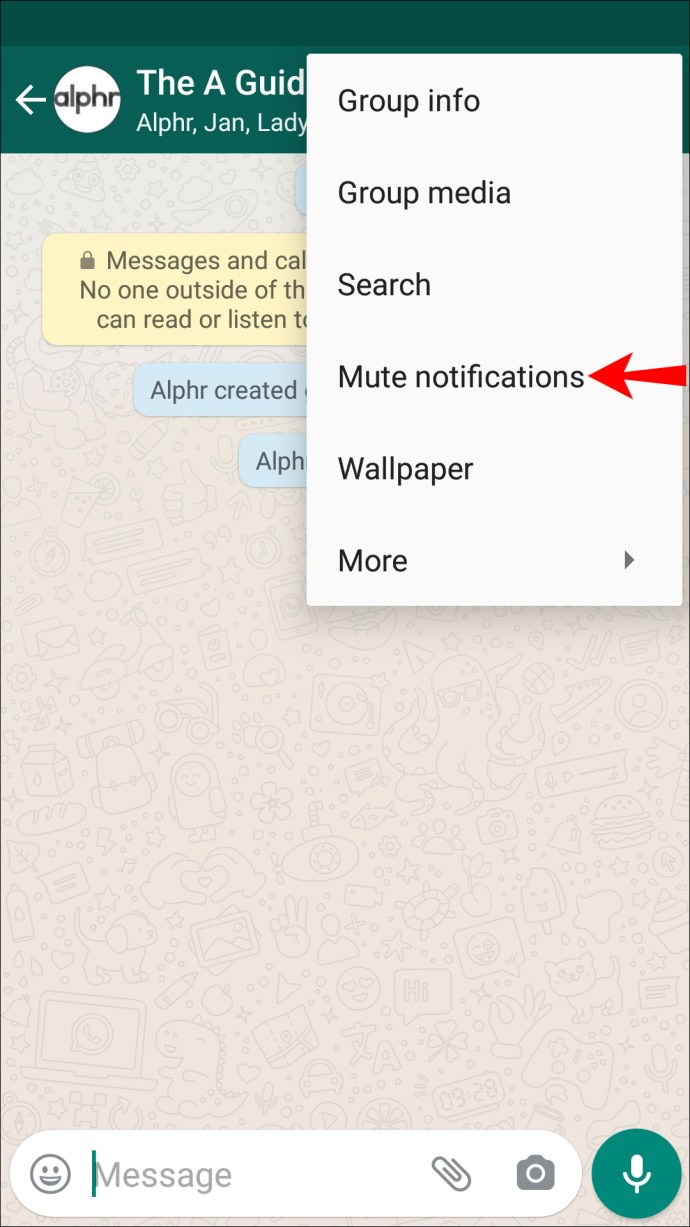
- Koppintson az „OK” gombra.
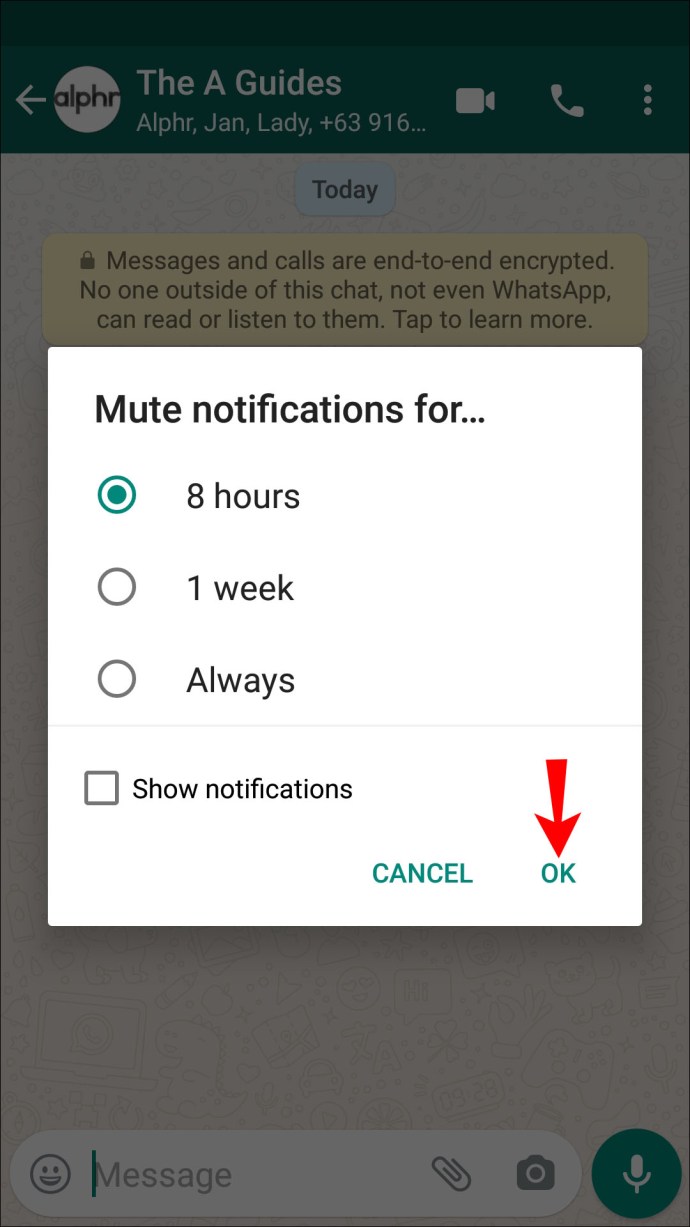
A csoport többi tagja nem fogja tudni, hogy elnémítottad az értesítéseket. Továbbra is hozzáférhet a csoporthoz, elolvashatja és megválaszolhatja az üzeneteket.
Egy másik módszer a csoportból való kilépés. Ebben az esetben a többi tag látni fogja, hogy Ön kilépett, és Ön nem fogja tudni elolvasni a jövőbeni üzeneteket. Kövesse az alábbi lépéseket a WhatsApp csoportból való kilépéshez.
- Nyissa meg a WhatsApp-ot, és lépjen a kilépni kívánt csoporthoz.
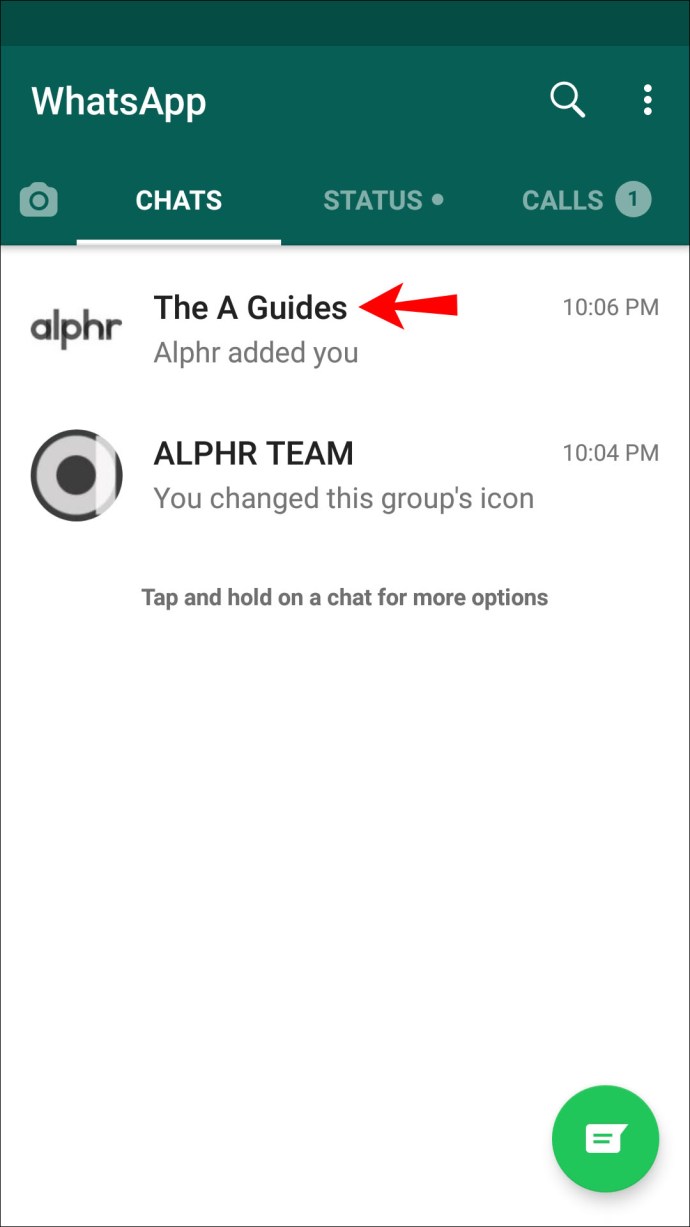
- Érintse meg a három pontot a jobb felső sarokban.
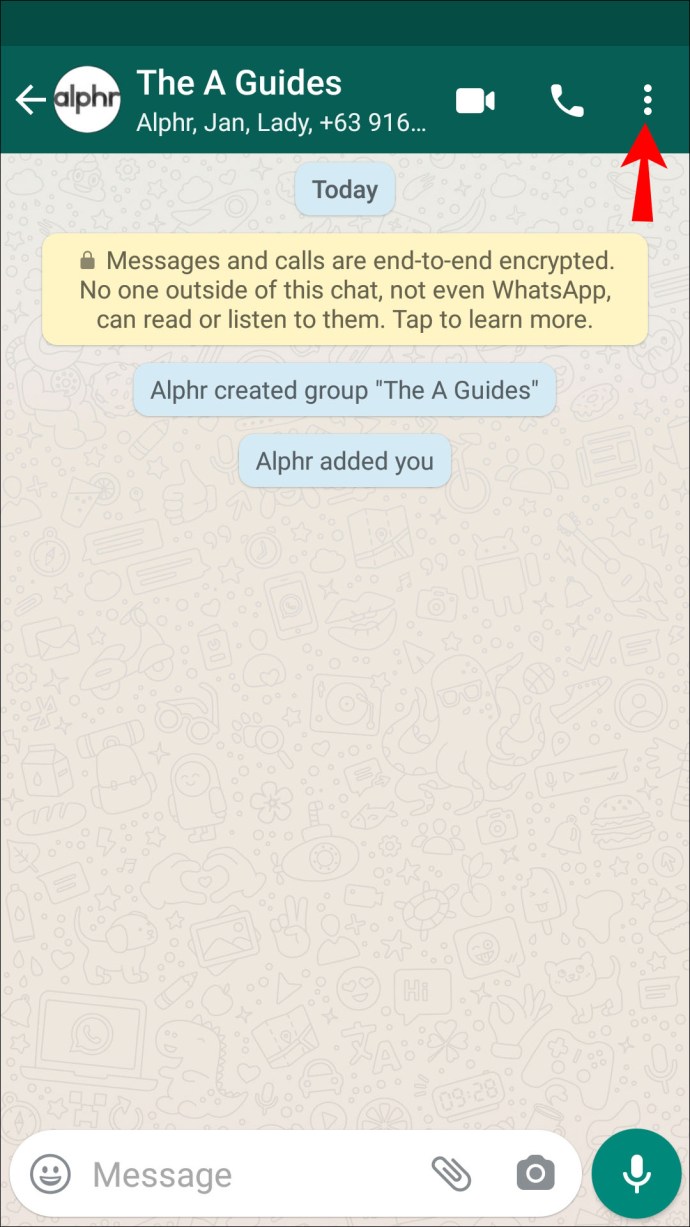
- Koppintson a „Csoportinformációk” elemre.
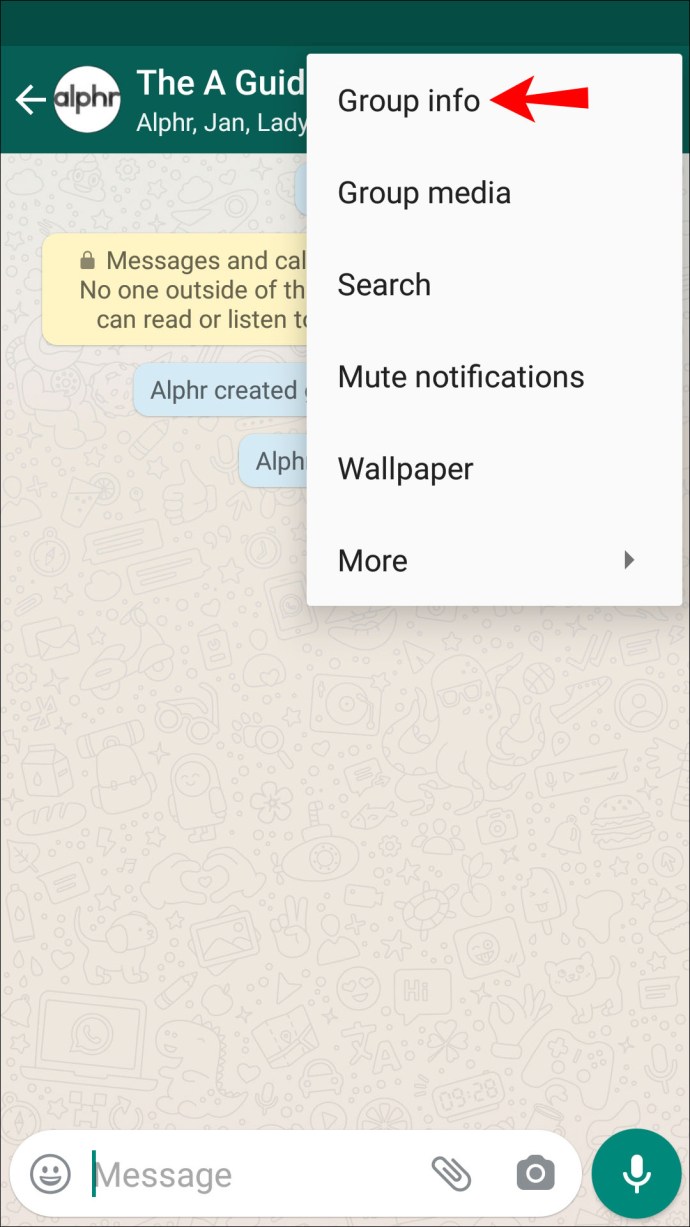
- Görgessen le, és koppintson a „Kilépés a csoportból” elemre. A rendszer megkérdezi, hogy szeretné-e kilépni vagy némítani szeretné a csoportot.
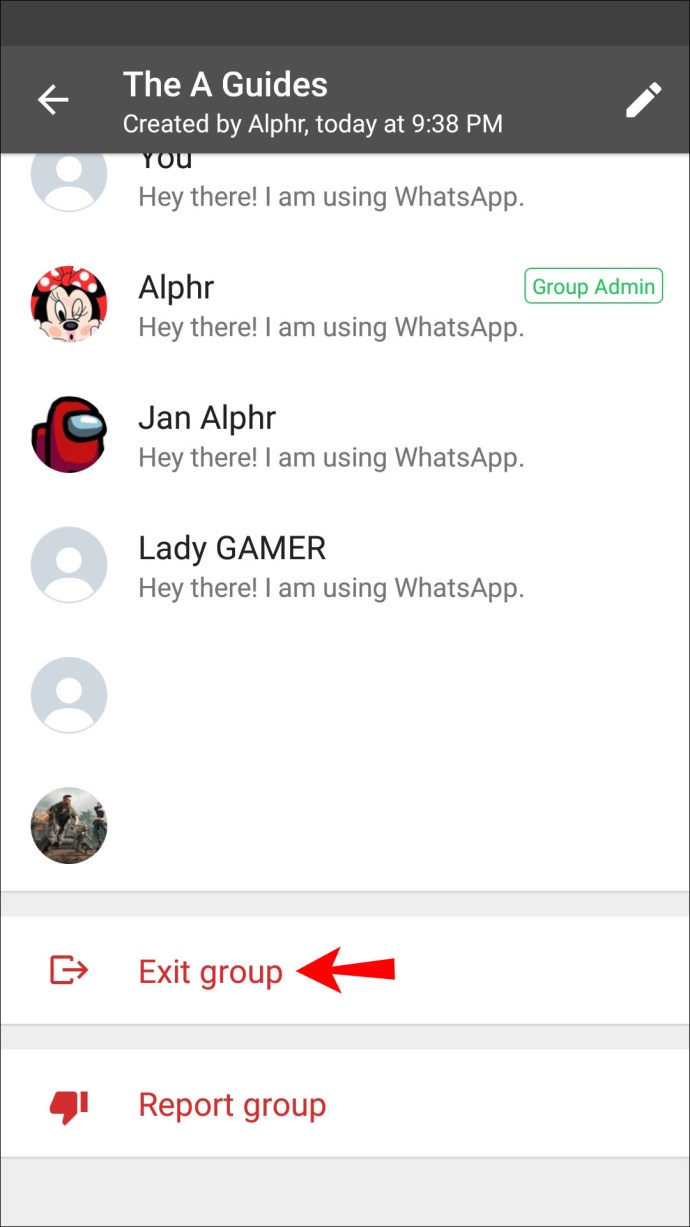
- Koppintson a „Kilépés” gombra.
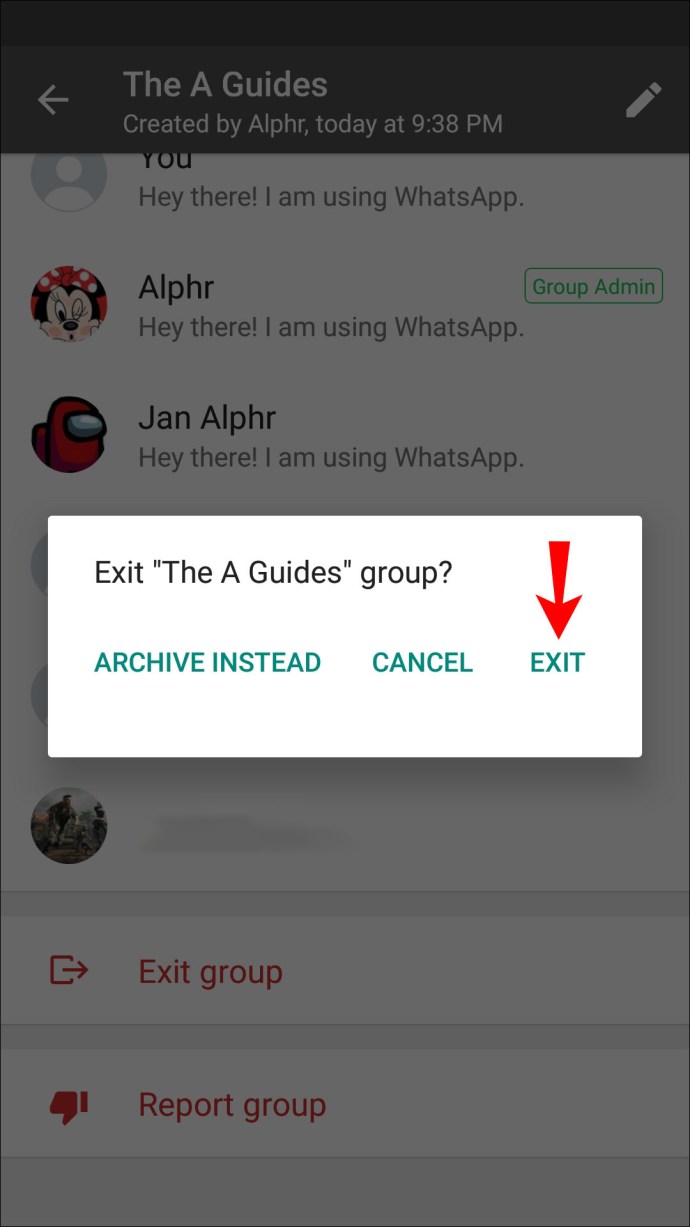
Ha kilépett egy csoportból, és ugyanaz a személy folyamatosan újra felveszi Önt, dönthet úgy, hogy letiltja őket, mielőtt ismét elhagyná a csoportot. A következőket kell tennie:
- Nyissa meg a WhatsApp-ot, és lépjen a csoportba.
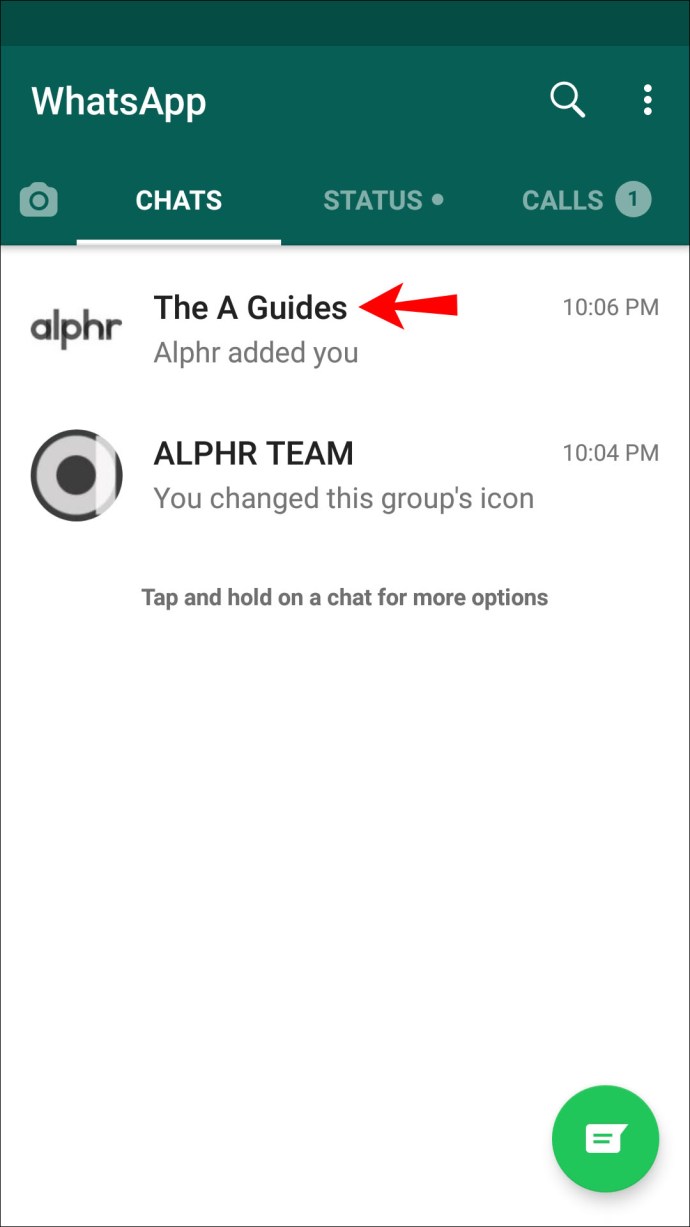
- Érintse meg a három pontot a jobb felső sarokban.
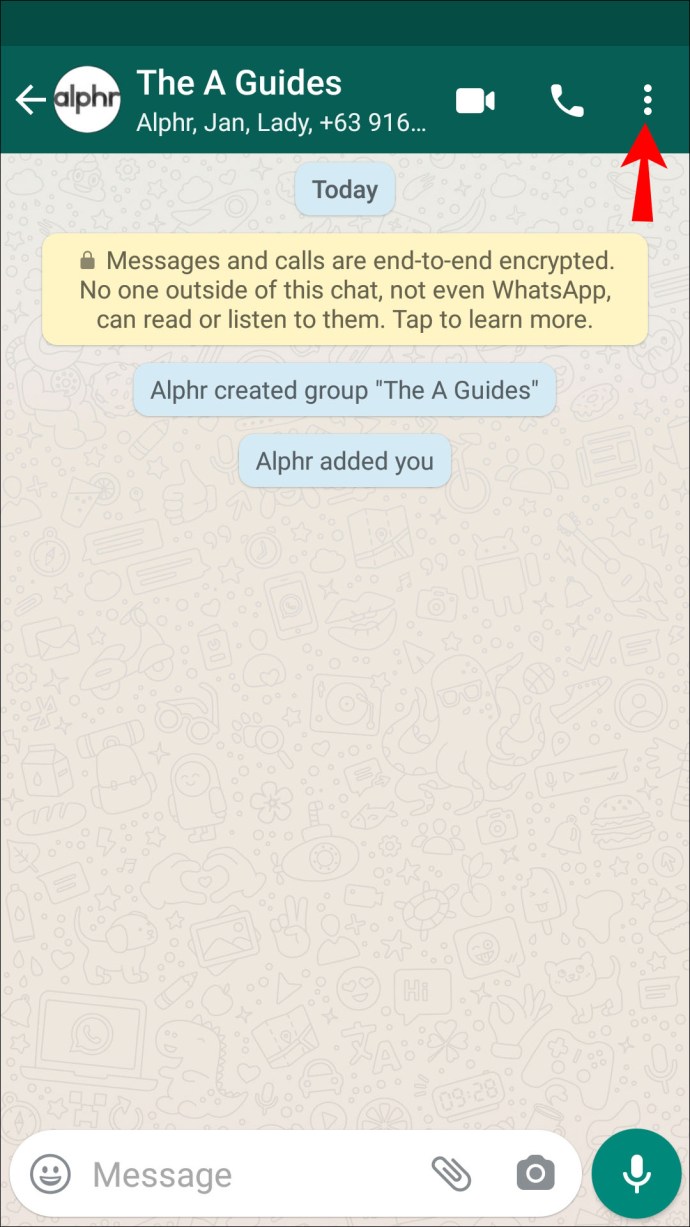
- Koppintson a „Csoportinformációk” elemre.
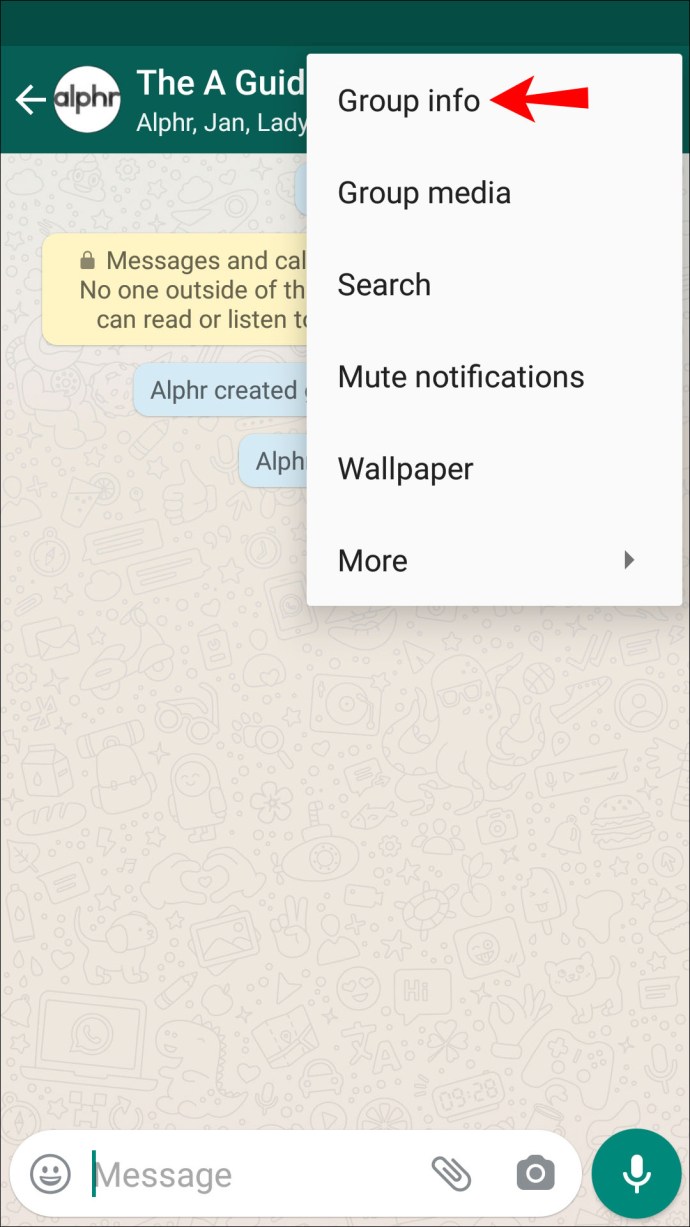
- Görgessen le a résztvevők megtekintéséhez, és koppintson a csoport adminisztrátorára.
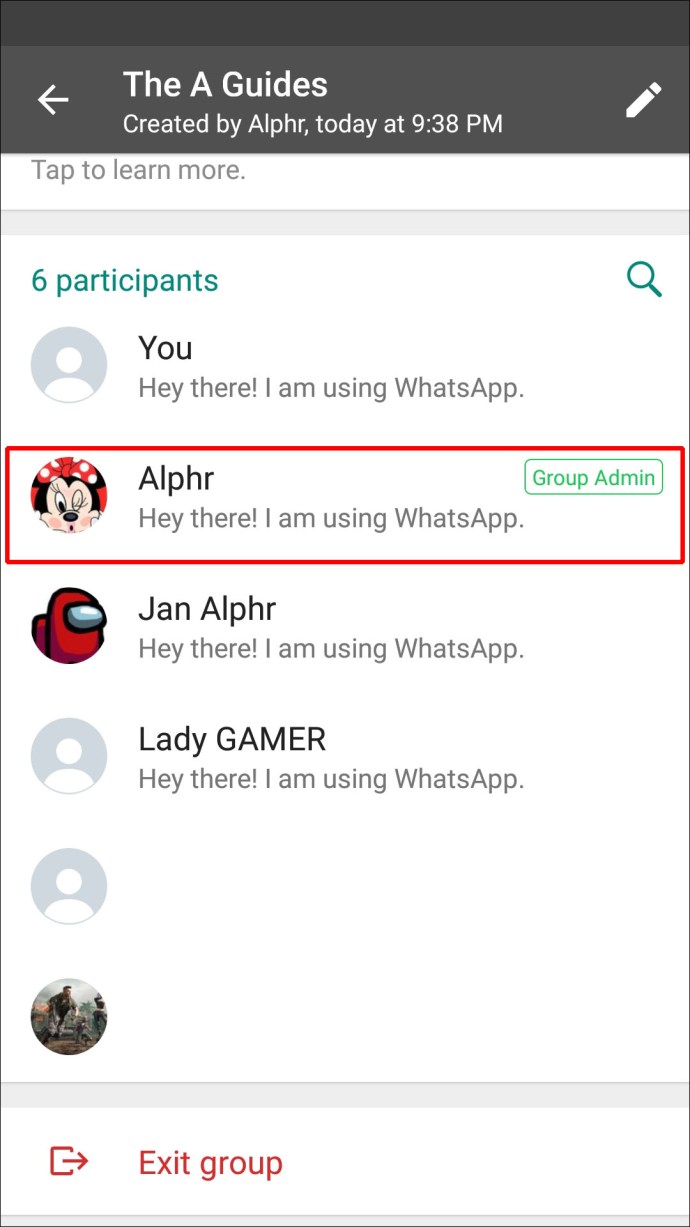
- Koppintson a „View [name]” elemre.
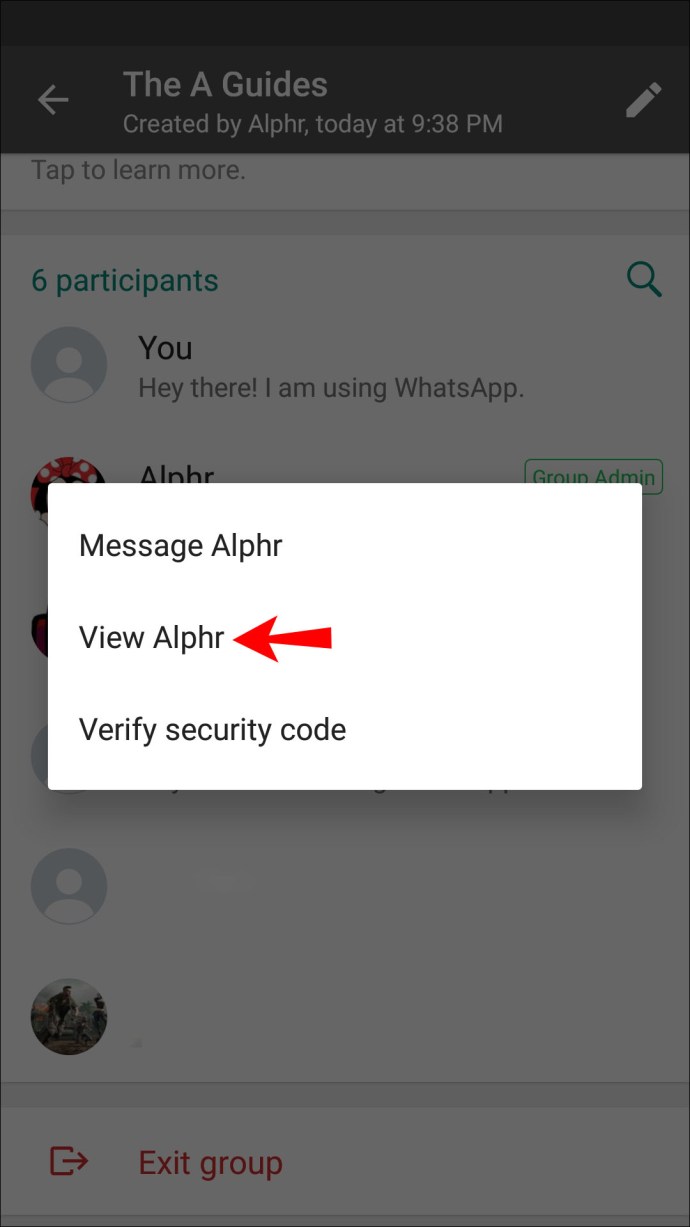
- Görgessen le, és koppintson a „Block” elemre.

- A megerősítéshez koppintson még egyszer a „Block” gombra.
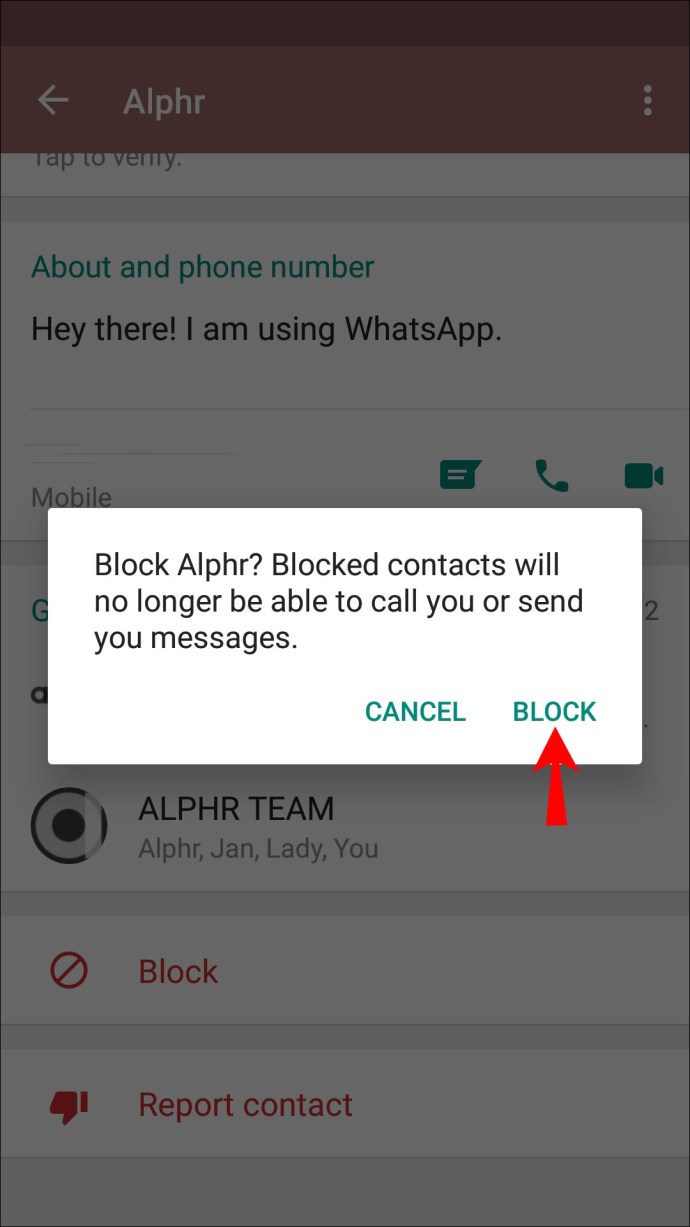
Alapértelmezés szerint bárki, aki rendelkezik a telefonszámával, felveheti Önt egy WhatsApp-csoportba. Ha folyamatosan felveszi Önt olyan csoportokba, amelyeknek nem szeretne tagja lenni, a WhatsApp lehetővé teszi ezeknek a beállításoknak a testreszabását, és kiválaszthatja, hogy ki vehet fel téged a csoportokhoz:
- Nyissa meg a WhatsApp-ot.
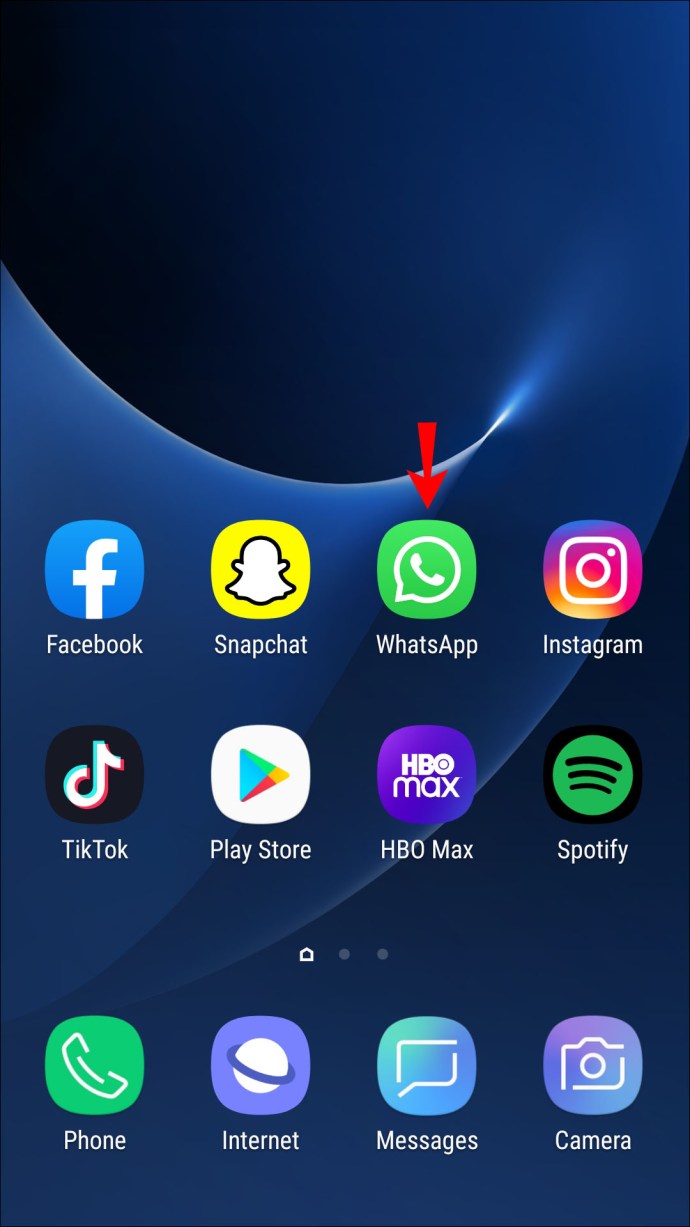
- Érintse meg a három pontot a jobb felső sarokban.
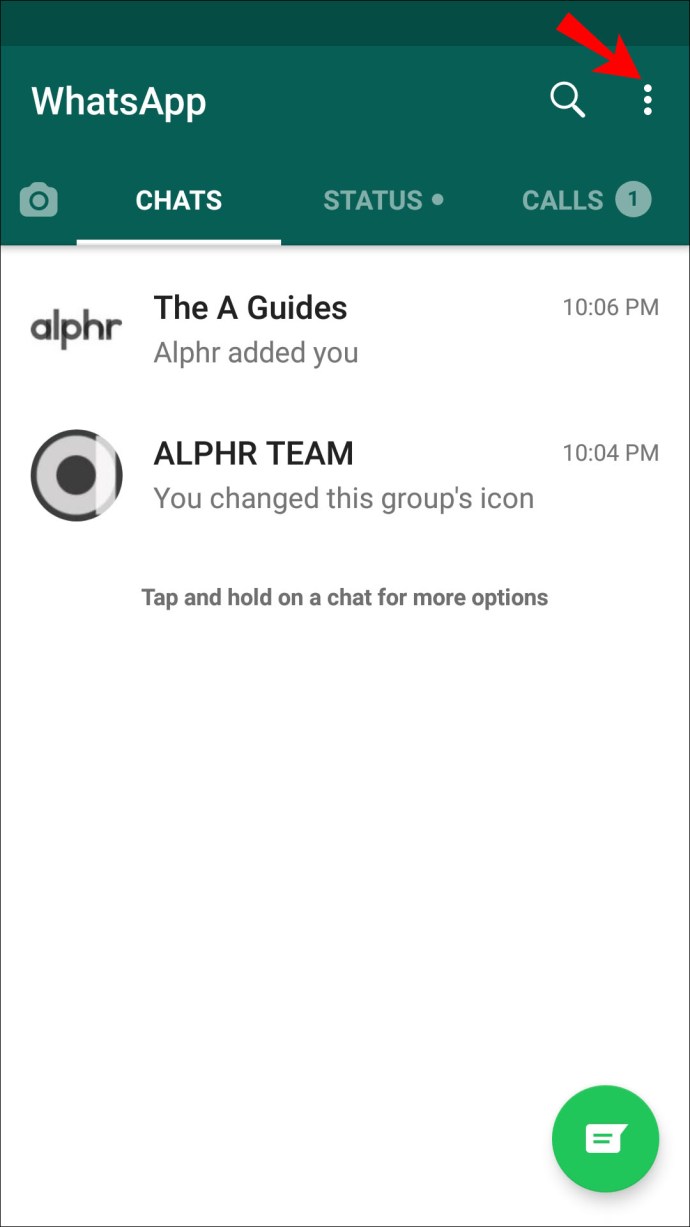
- Érintse meg a „Beállítások” lehetőséget.
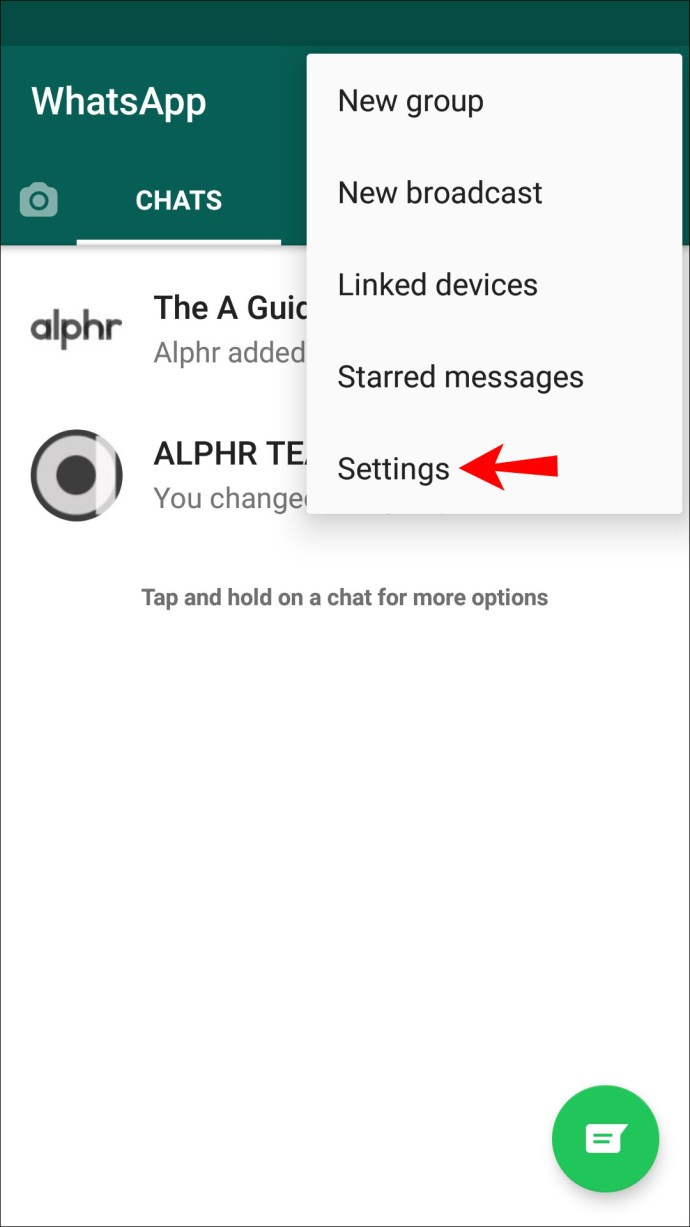
- Koppintson a „Fiók” elemre.
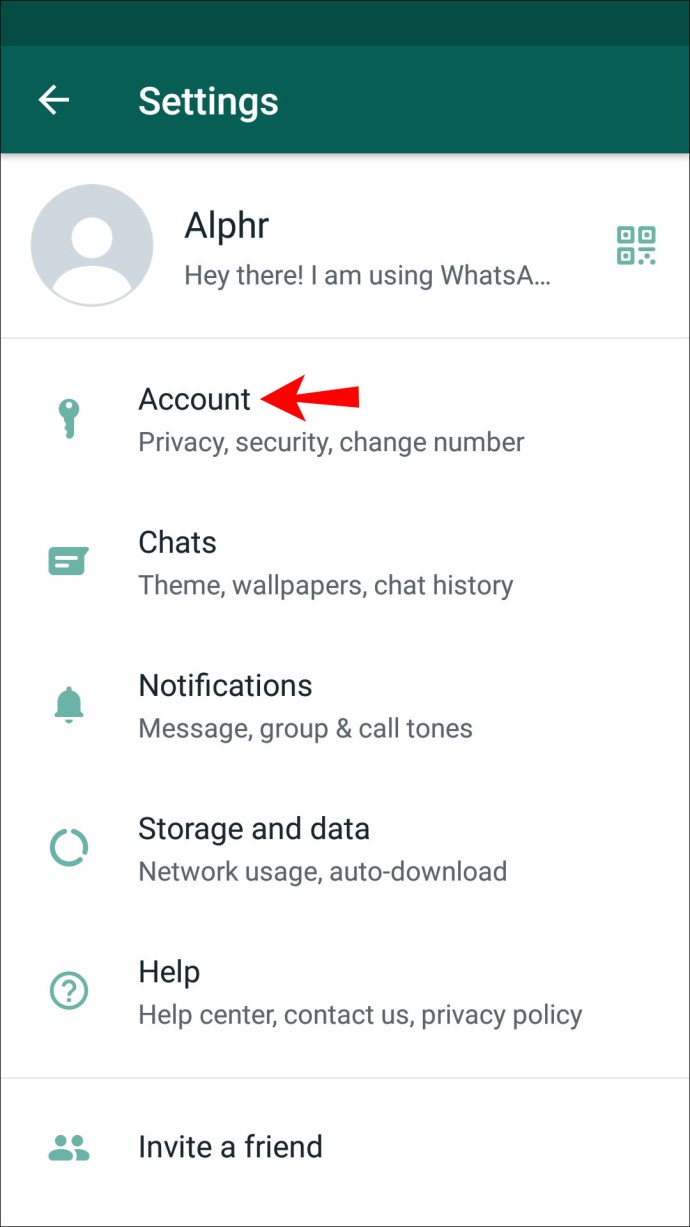
- Koppintson az „Adatvédelem” elemre.
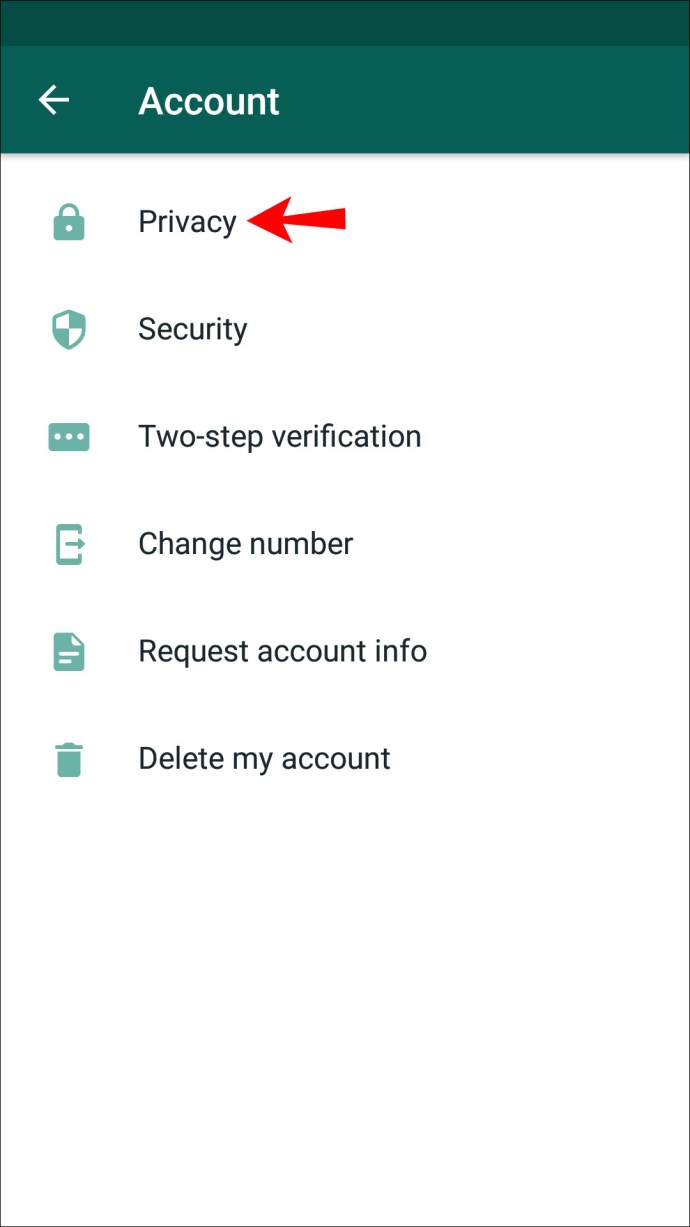
- Koppintson a „Csoportok” elemre. Válassza ki a kívánt beállításokat.
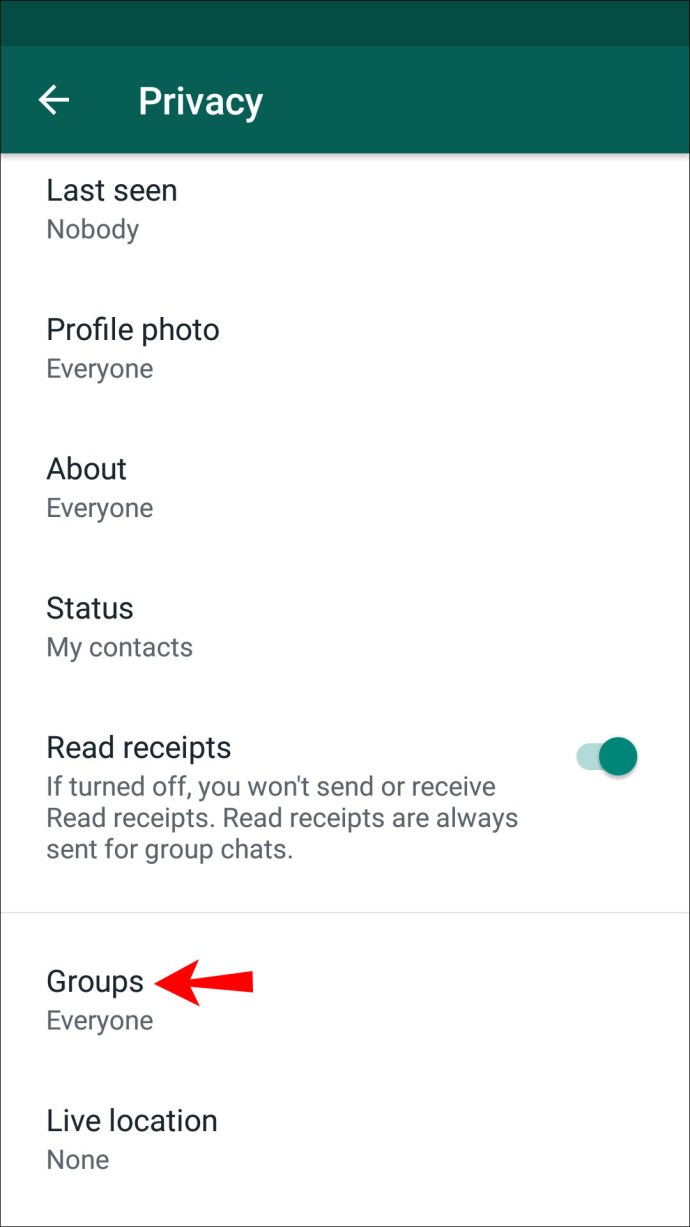
- Koppintson a „Kész” gombra.
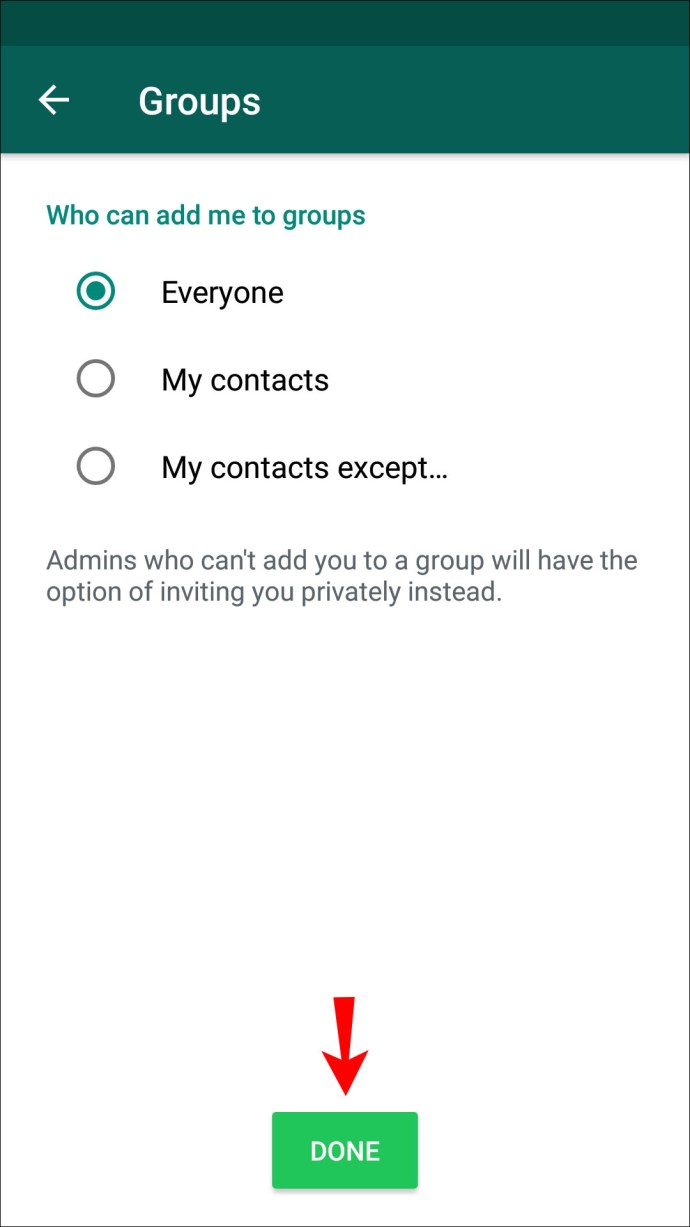
Azok a rendszergazdák, akik nem vehetnek fel téged egy csoportba, meghívót küldhetnek neked.
Hogyan lehet blokkolni egy WhatsApp csoportot a számítógépen
A WhatsApp mobilverzióval ellentétben az asztali alkalmazásban nem lehet blokkolni egy csoportot. Szerencsére a WhatsApp lehetővé teszi a profil és az egyes csoportok testreszabását többféleképpen.
Az első dolog, amit tehet, az a csoport némítása. A többi tag nem kap értesítést róla, és ha nem akarod, nem kell megtekintened a csoporttevékenységet. Természetesen továbbra is elolvashatja az összes üzenetet, és válaszolhat rájuk. Kövesse az alábbi lépéseket a WhatsApp csoport elnémításához:
- Indítsa el a WhatsApp alkalmazást, és nyissa meg a némítani kívánt csoportot.
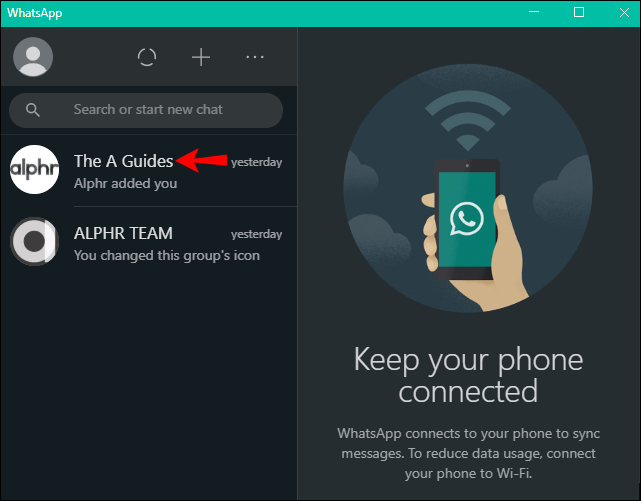
- Nyomja meg a három pontot a jobb felső sarokban.
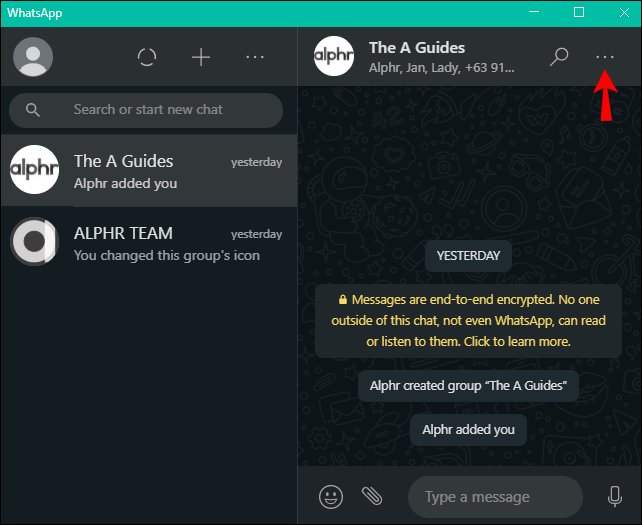
- Válassza az „Értesítések némítása” lehetőséget. Válassza ki, hogy nyolc órára, egy hétre vagy mindig el szeretné-e némítani.
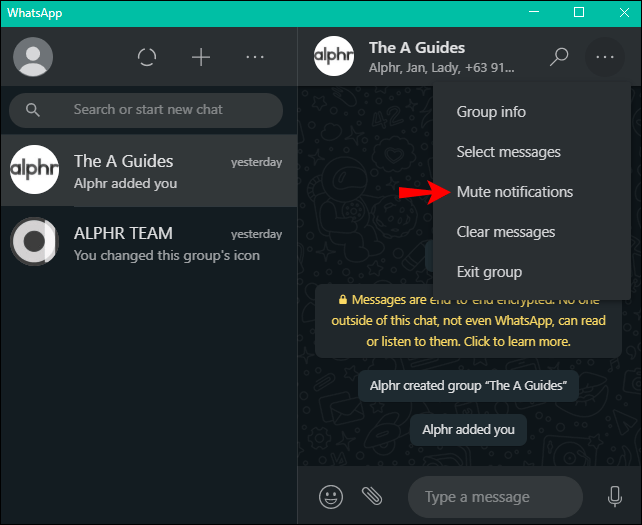
- Koppintson az „Értesítések elnémítása” elemre.
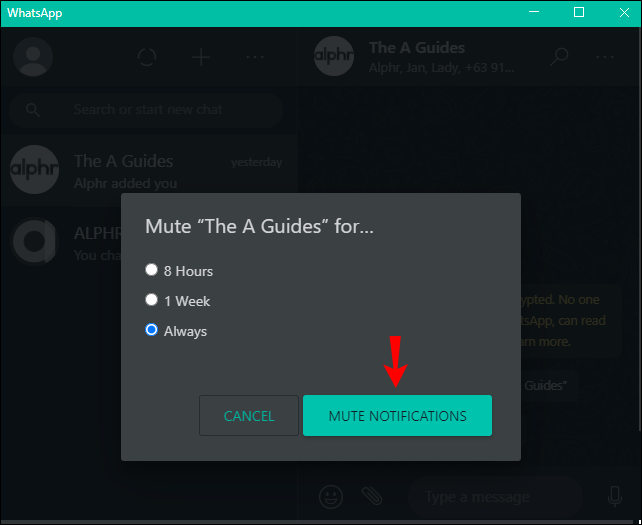
Ha nem szeretne többé egy WhatsApp csoportba tartozni, bármikor kiléphet belőle. Ne feledje, hogy a többi tag látni fogja, hogy kilépett, és Ön nem fogja tudni elolvasni a jövőbeni üzeneteket:
- Indítsa el a WhatsApp alkalmazást, és nyissa meg a csoportot, amelyből ki szeretne lépni.
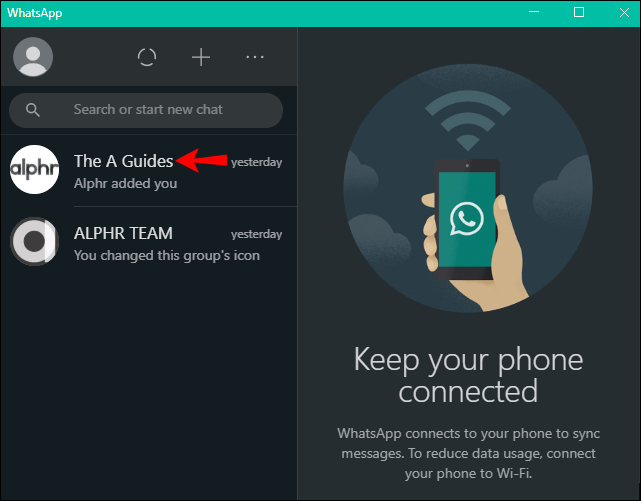
- Jelölje ki a három pontot a jobb felső sarokban.
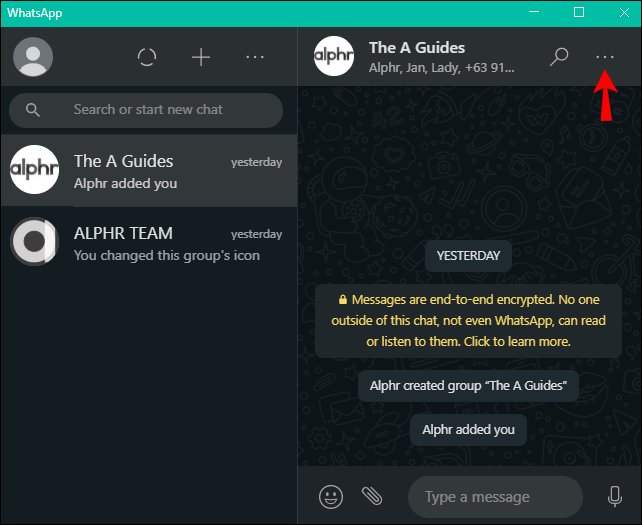
- Nyomja meg kétszer a „Kilépés a csoportból” gombot.
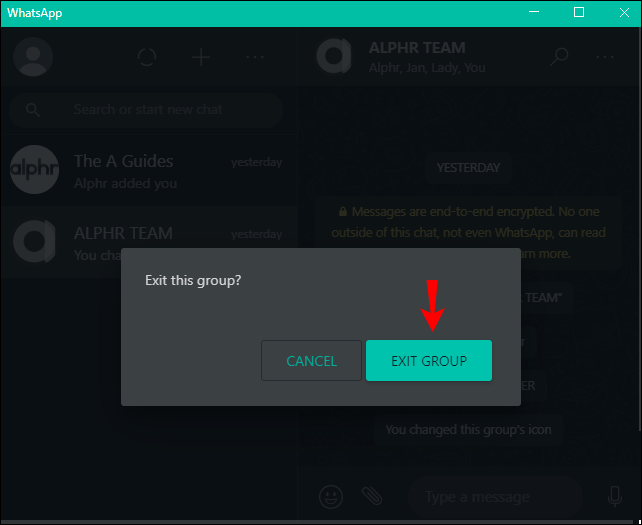
Ha kilép egy csoportból, és újra felveszi, az adminisztrátor letiltásával biztosíthatja, hogy ez többé ne forduljon elő. Ne feledje, hogy az adott személyt le kell tiltania, mielőtt ismét elhagyná a csoportot:
- Nyissa meg a WhatsApp-ot és a csoportos csevegést.
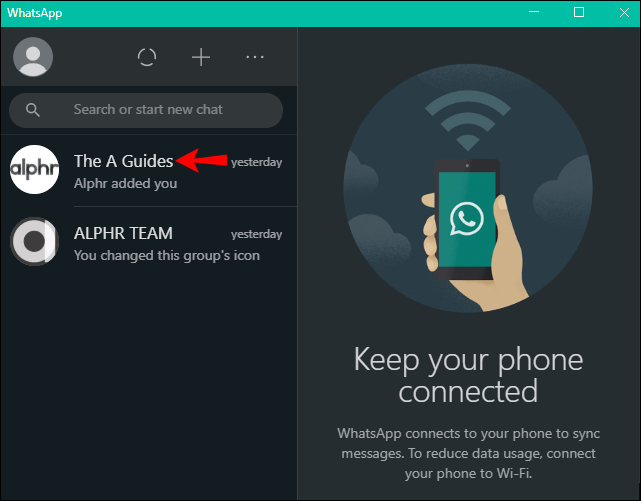
- Nyomja meg a három pontot a jobb felső sarokban.
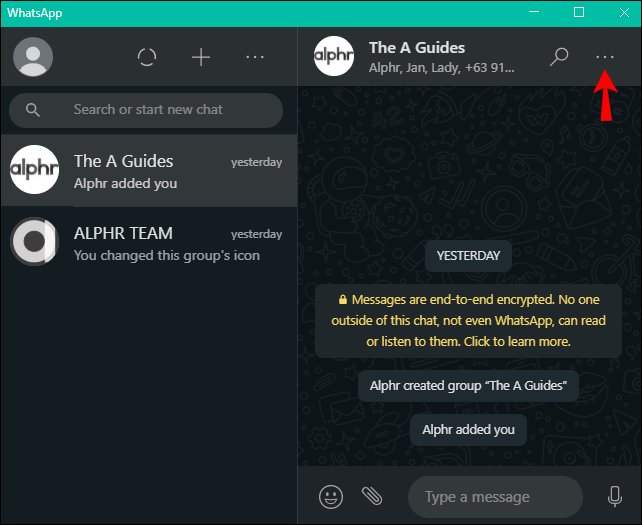
- Nyomja meg a „Csoportinformáció” gombot.
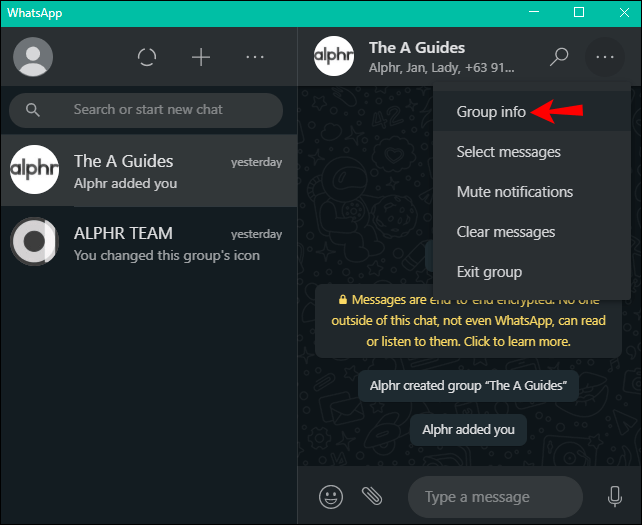
- Görgessen le a résztvevők megkereséséhez. Nyomja meg azt a személyt, akinek neve mellett a „csoportadminisztrátor” van.
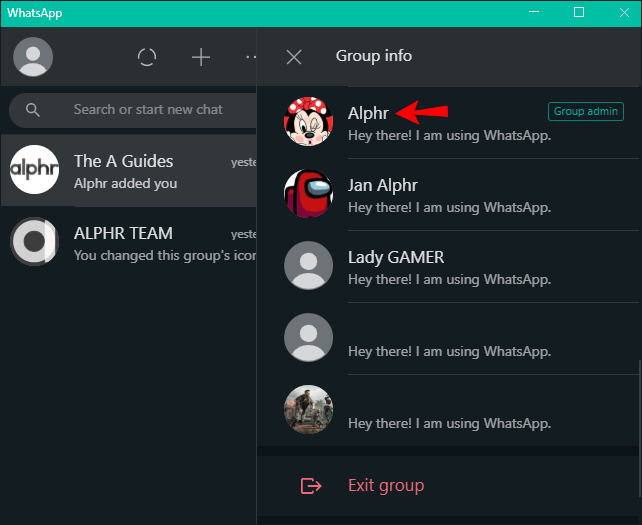
- Nyomja meg a személy nevét.
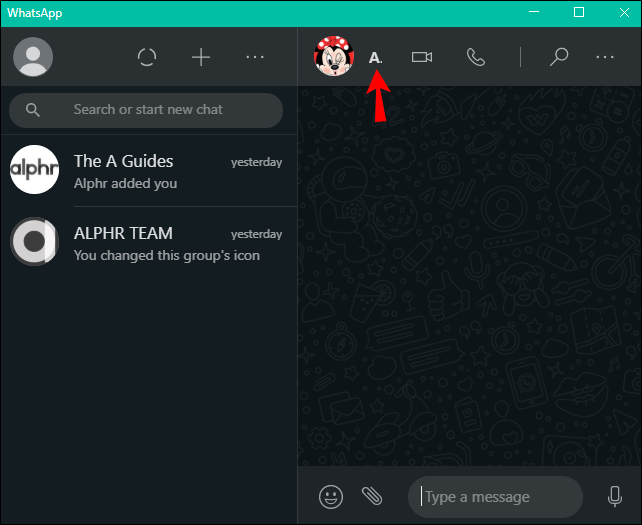
- Görgessen le, és nyomja meg a „Block” gombot.
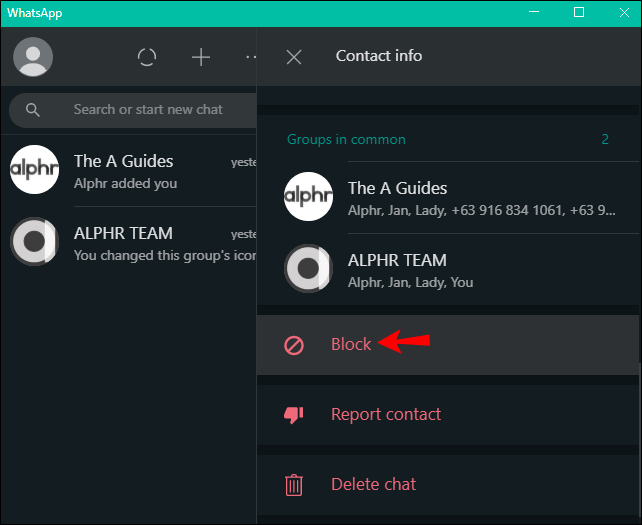
- A megerősítéshez nyomja meg ismét a „Block” gombot.
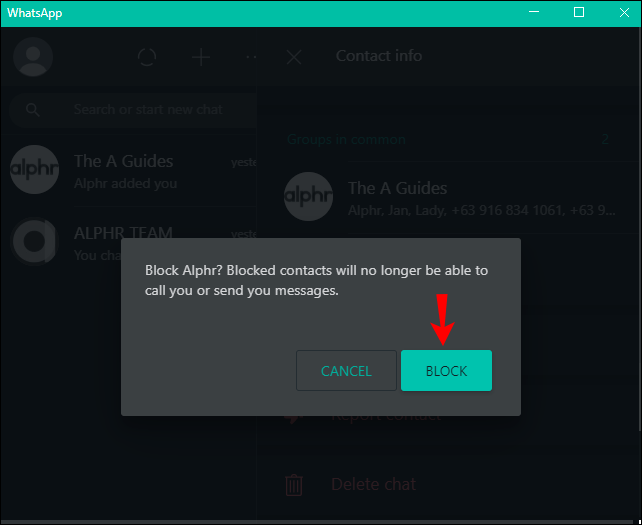
Ha a csoportnak két vagy több rendszergazdája van, ismételje meg a lépéseket, ha mindegyiket blokkolni szeretné.
Hogyan lehet blokkolni egy csoportos meghívót a WhatsApp-on
Alapértelmezés szerint mindenki felveheti Önt egy WhatsApp-csoportba. Ha az Önt meghívó személy szerepel a névjegyei között, automatikusan tag lesz. Szerencsére a WhatsApp lehetővé teszi a csoportbeállítások testreszabását. Így Ön döntheti el, hogy ki vehet fel téged a csoportokhoz. Ehhez kövesse az alábbi lépéseket:
- Nyissa meg a WhatsApp-ot, és lépjen a „Beállítások” elemre.
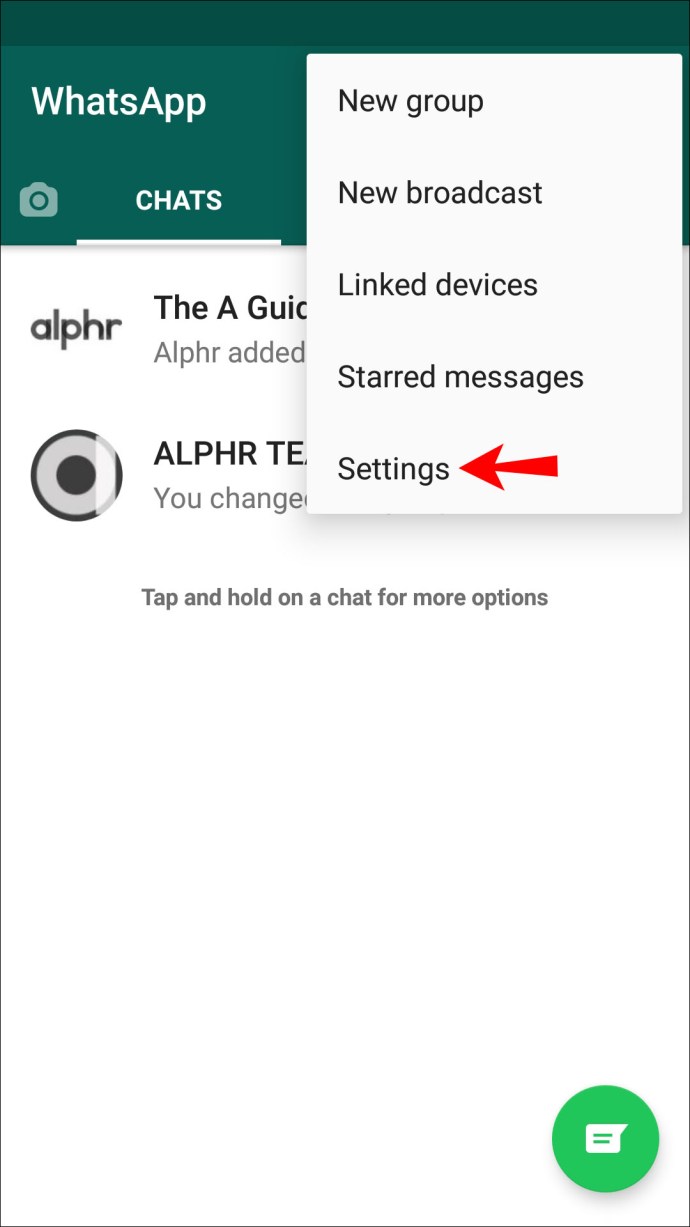
- Koppintson a „Fiók” elemre.
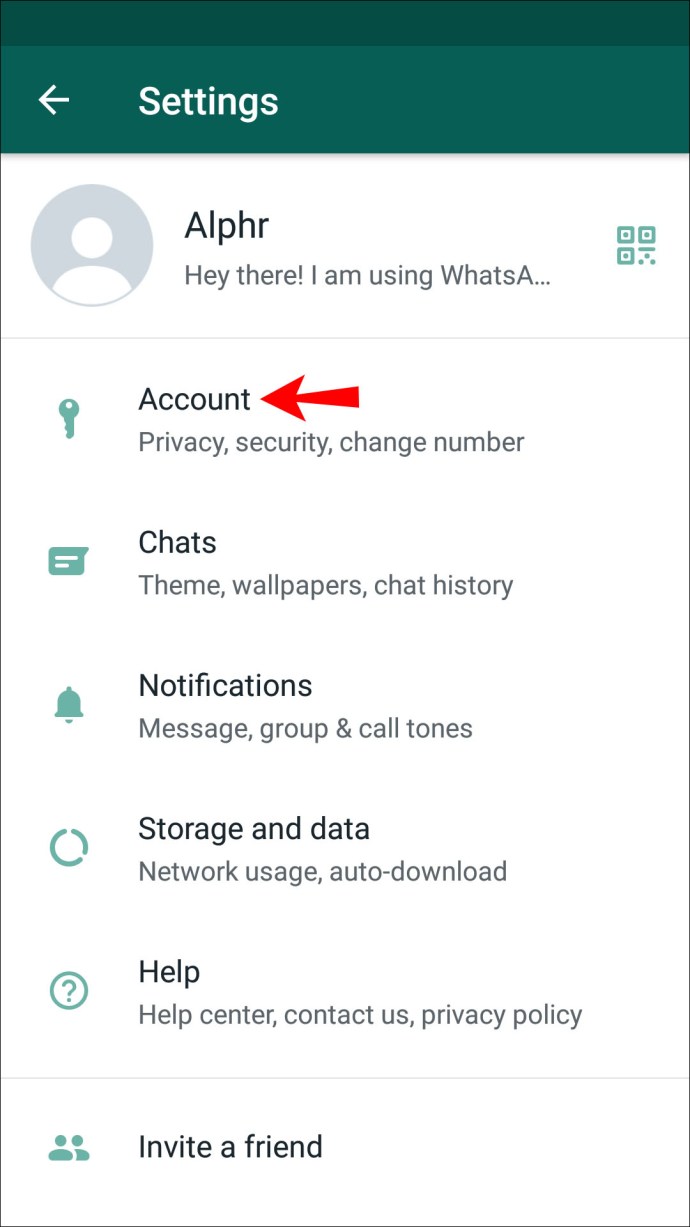
- Koppintson az „Adatvédelem” elemre.
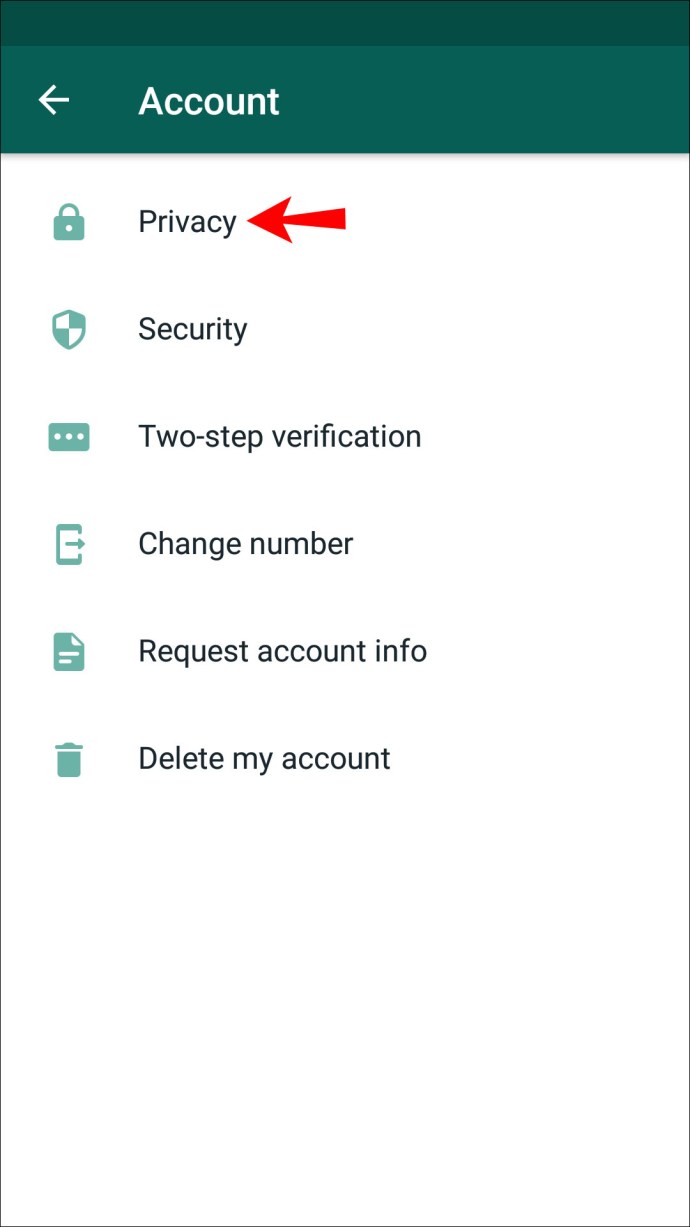
- Koppintson a „Csoportok” elemre. Válasszon a három lehetőség közül: „Mindenki”, „Saját névjegyek” vagy Saját névjegyek, kivéve…
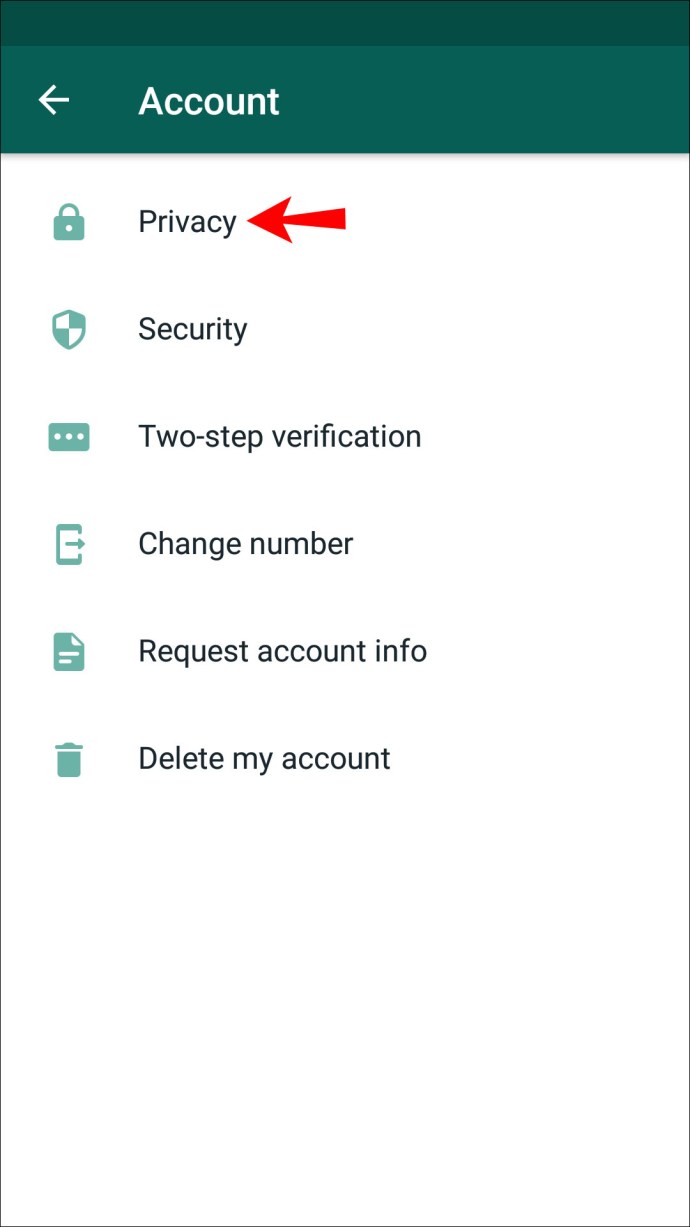
- Koppintson a „Kész” gombra.
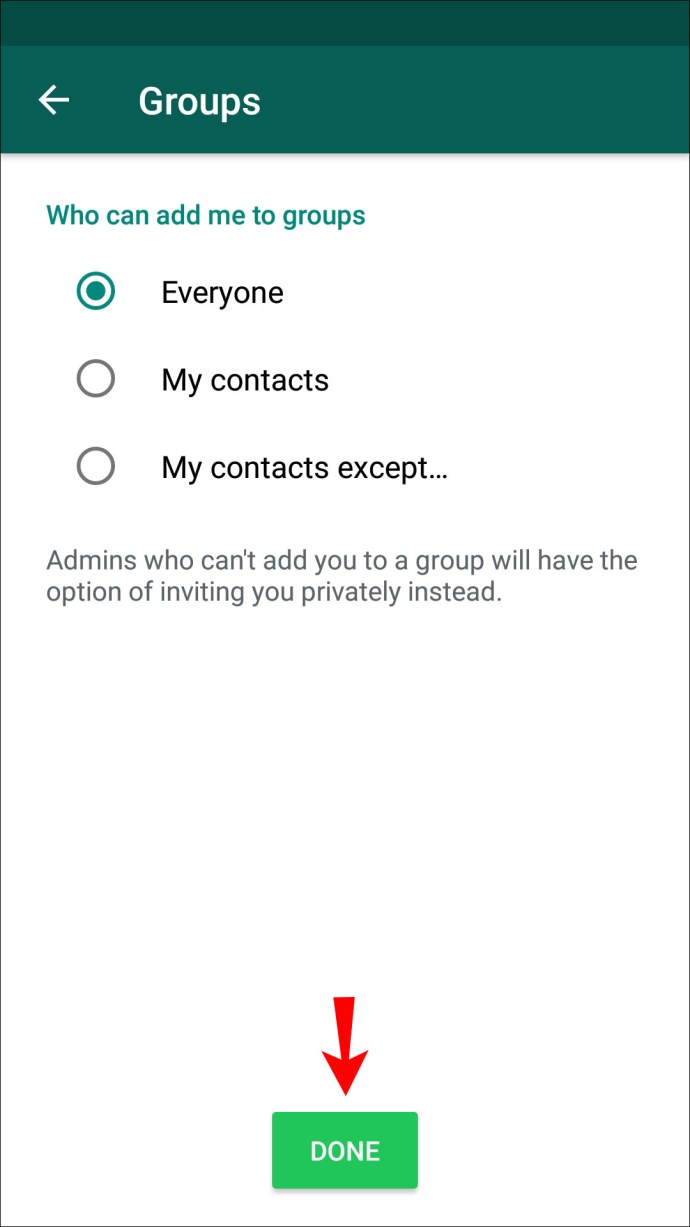
Azok a rendszergazdák, akik nem vehetnek fel téged egy csoportba, privát meghívót küldhetnek, amelyet elfogadhatsz vagy elutasíthatsz. Ezeket a beállításokat csak a mobilalkalmazáson belül szabhatja személyre.
Kiléphetek egy csoportból anélkül, hogy bárki tudná
Ha nem szeretne többé csoportértesítéseket kapni, elnémíthatja őket. Tag maradsz, és mások nem fogják tudni, hogy elnémítottad az értesítéseket. Azonban vegye figyelembe, hogy a többi tag látni fogja, hogy nem olvasott el egyetlen üzenetet sem.
Ha Ön iPhone-felhasználó, kövesse az alábbi lépéseket a WhatsApp csoport elnémításához:
- Nyissa meg a WhatsApp-ot, és lépjen a némítani kívánt csoporthoz.
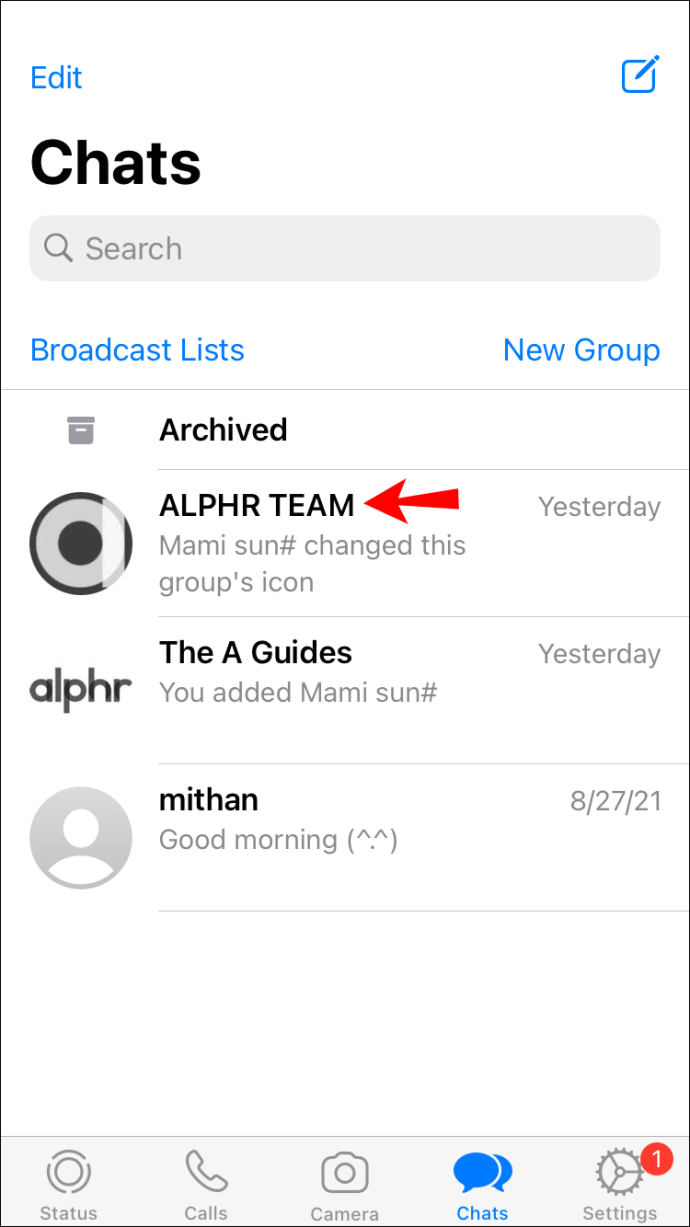
- Koppintson a csoport nevére.
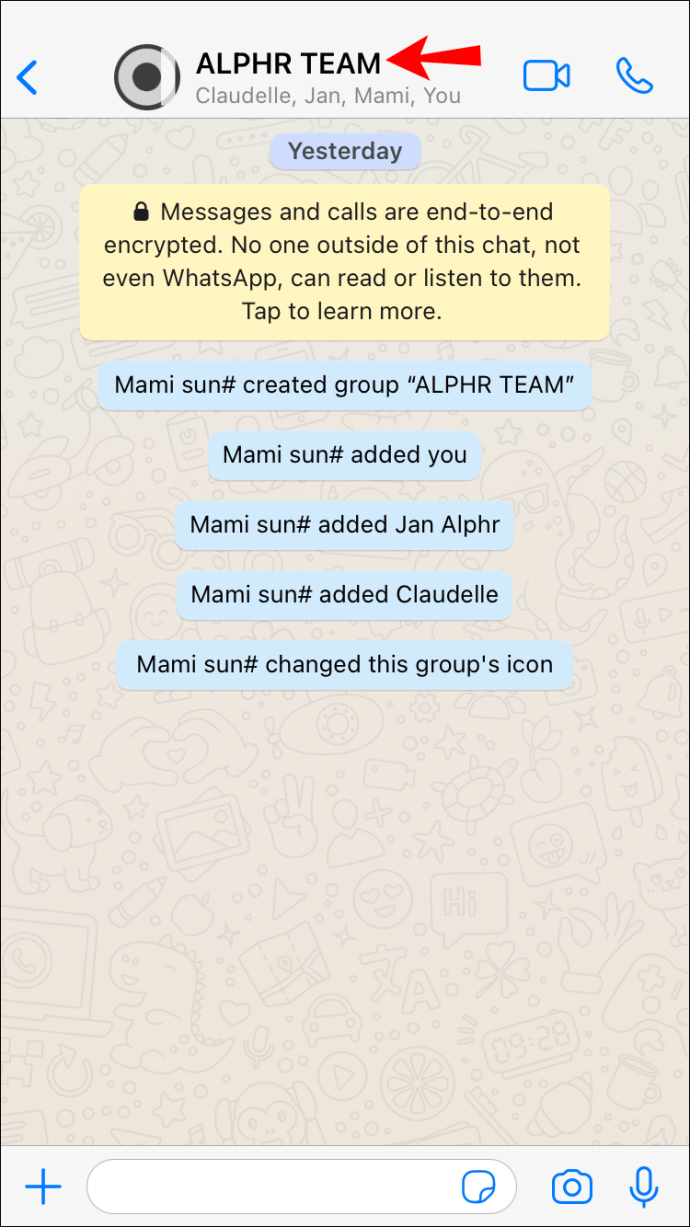
- Koppintson a „Némítás” elemre. Válasszon a három lehetőség közül: „Mindenki”, „Saját névjegyek” vagy Saját névjegyek, kivéve…
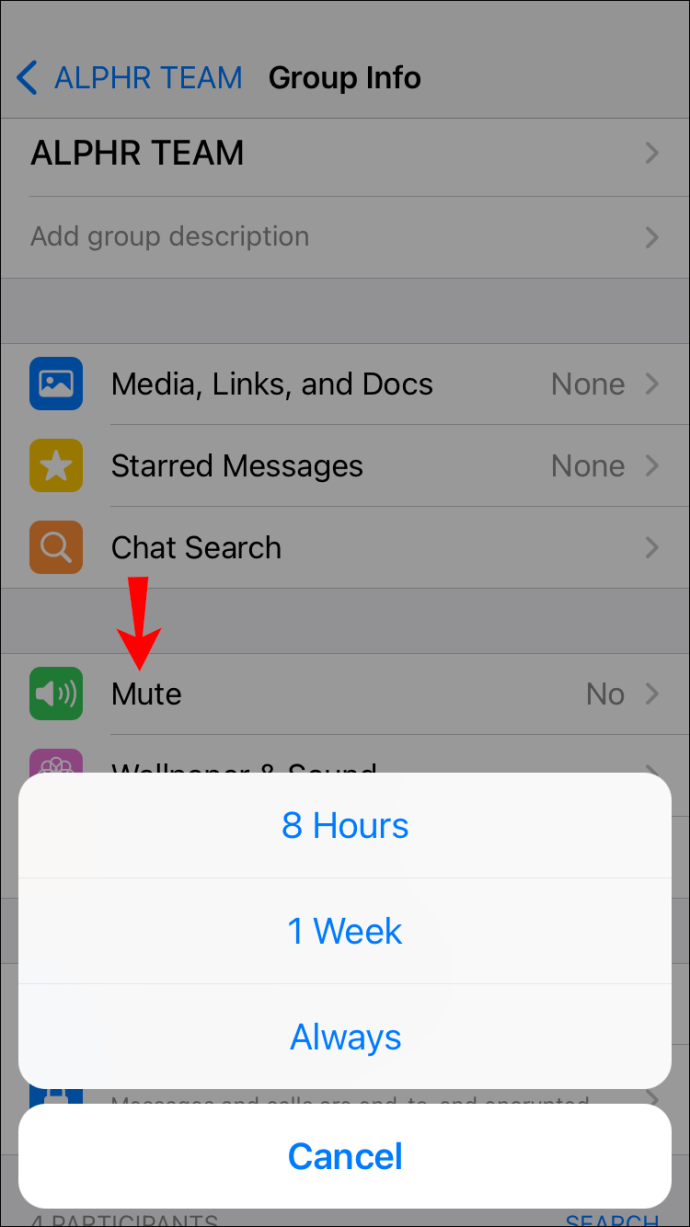
- Koppintson az „OK” gombra.
Ha Androidot használ, kövesse az alábbi lépéseket a WhatsApp csoport elnémításához:
- Nyissa meg a WhatsApp-ot és a némítani kívánt csoportot.
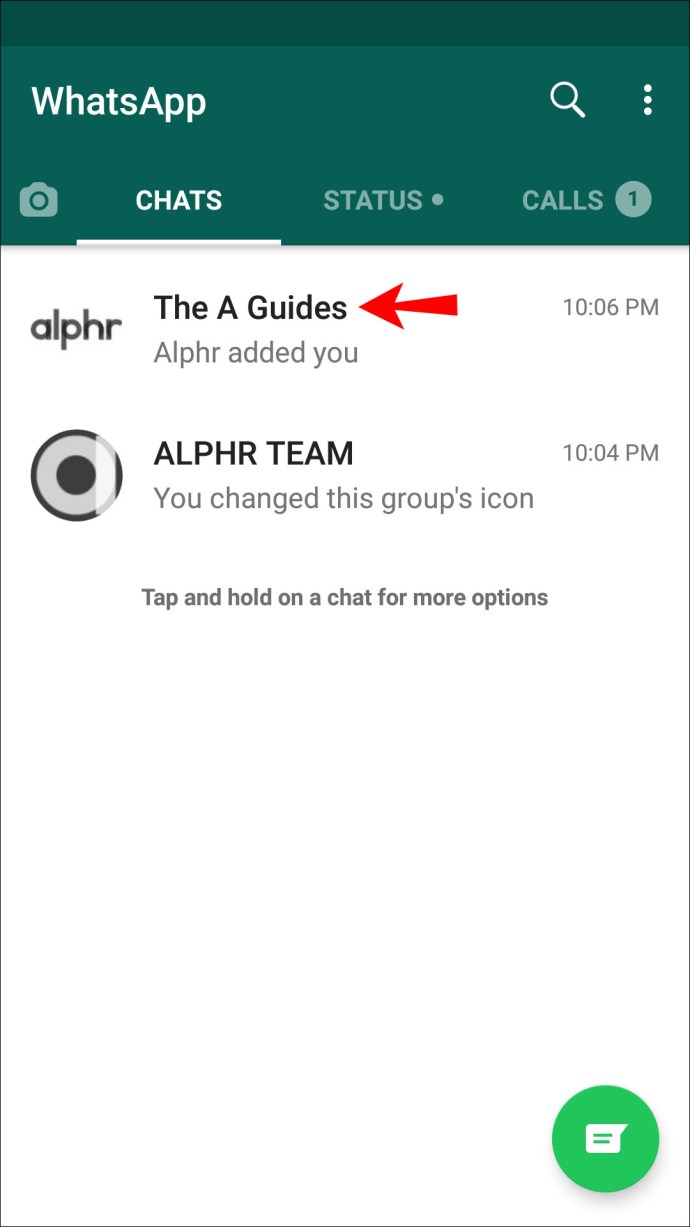
- Nyomja meg a három pontot a jobb felső sarokban.
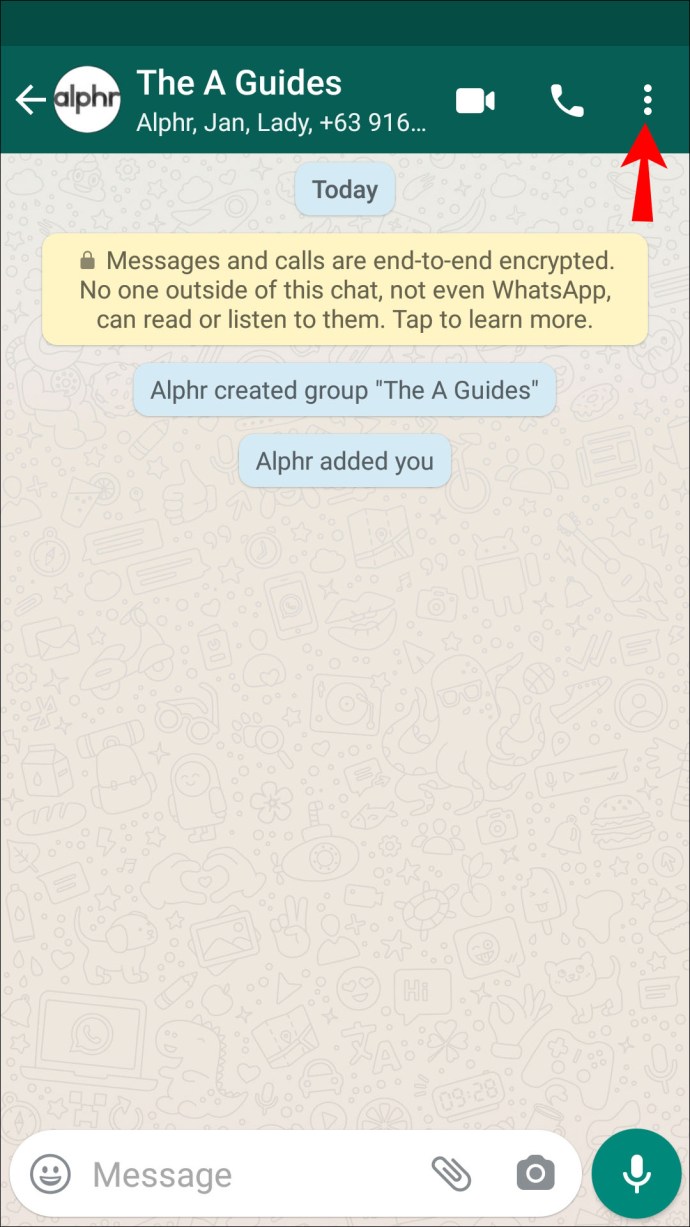
- Koppintson az „Értesítések némítása” elemre, és válassza ki a kívánt időszakot.
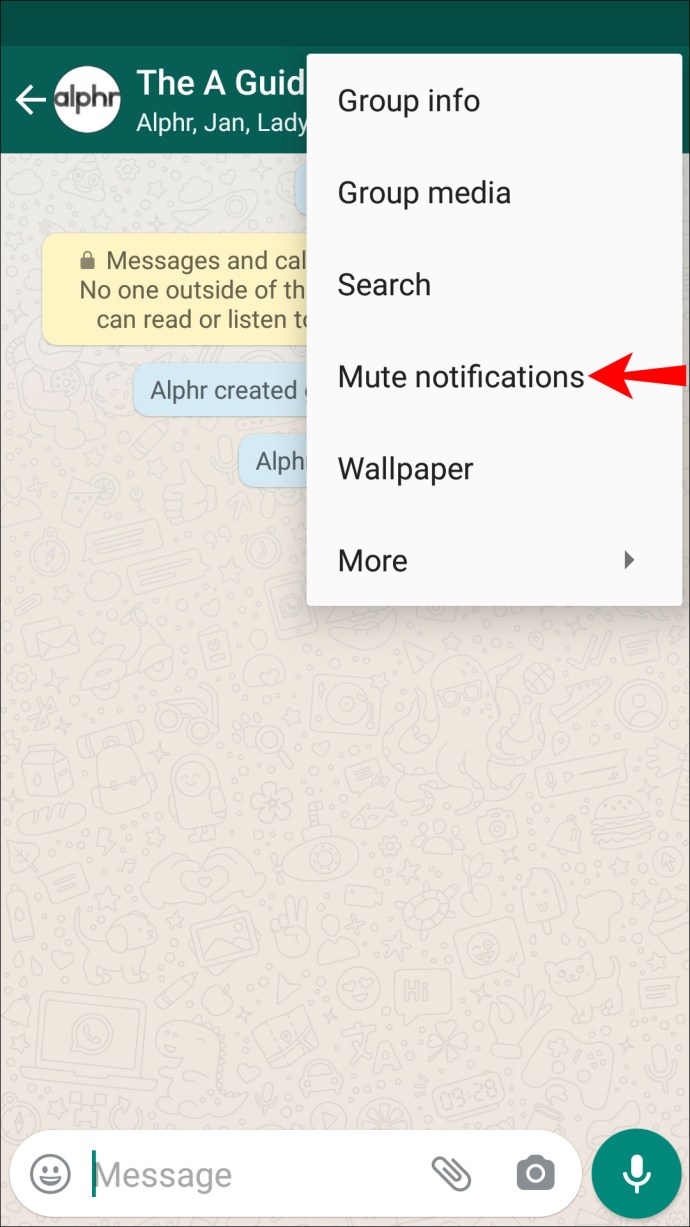
- Koppintson az „OK” gombra.
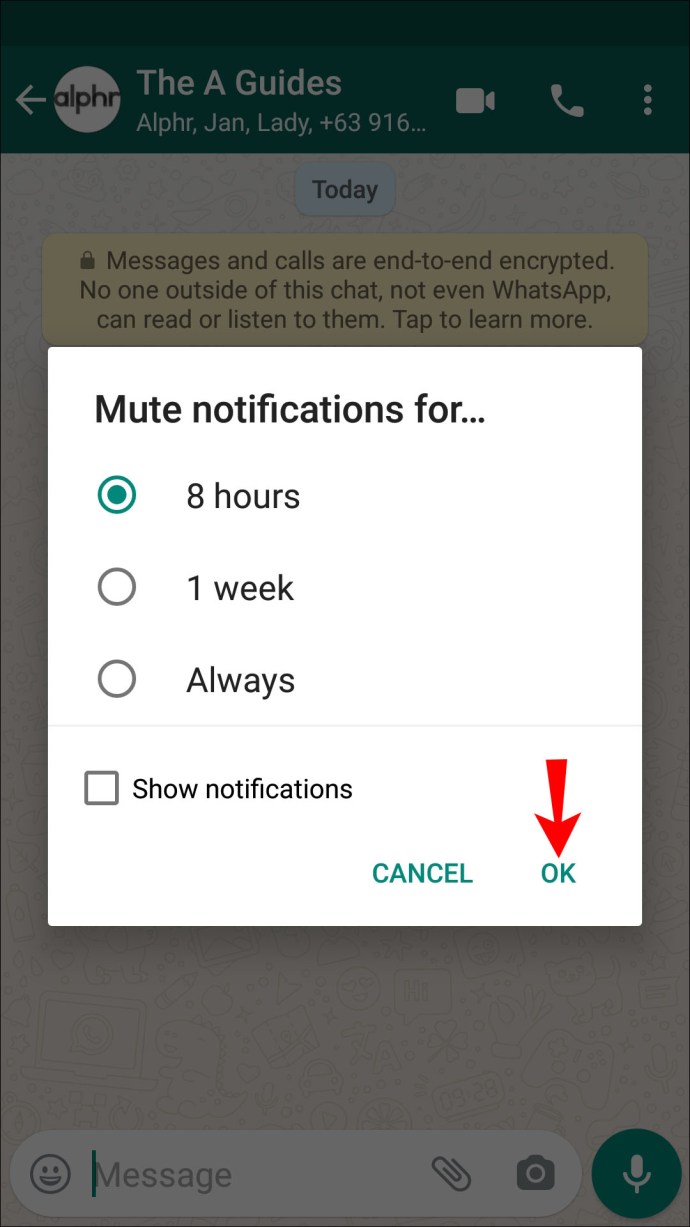
A PC-felhasználók a WhatsApp asztali verziójával némíthatják el a csoportokat az alábbi lépések végrehajtásával:
- Indítsa el a WhatsApp alkalmazást, és nyissa meg a némítani kívánt csoportot.
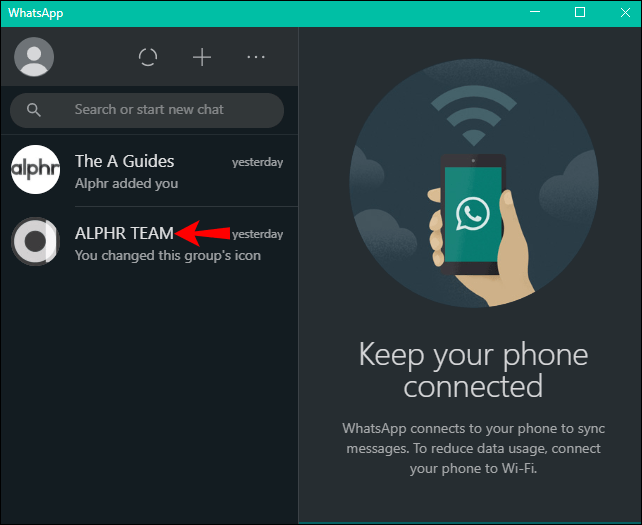
- Válassza ki a három pontot a chat jobb felső sarokban.
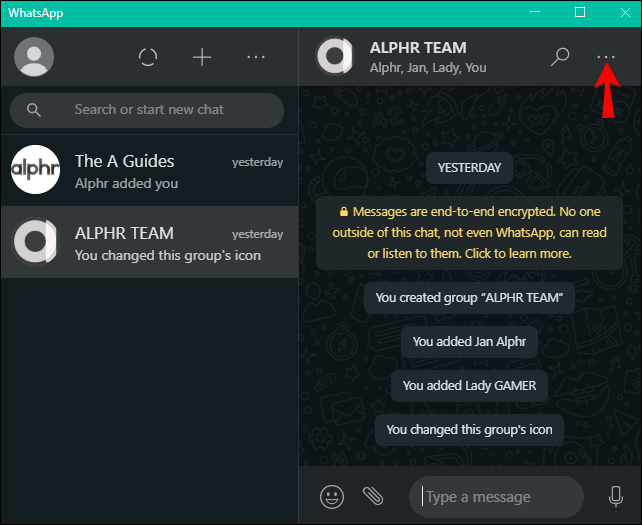
- Nyomja meg az „Értesítések némítása” gombot. Válassza ki, hogy nyolc órára, egy hétre vagy mindig el szeretné-e némítani.
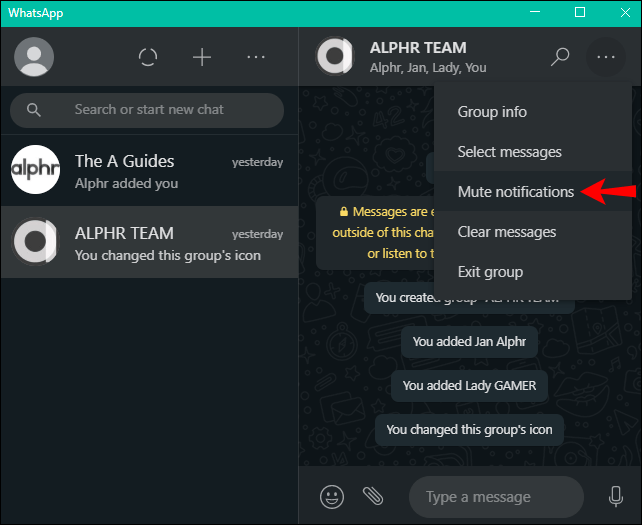
- Koppintson az „Értesítések elnémítása” elemre.
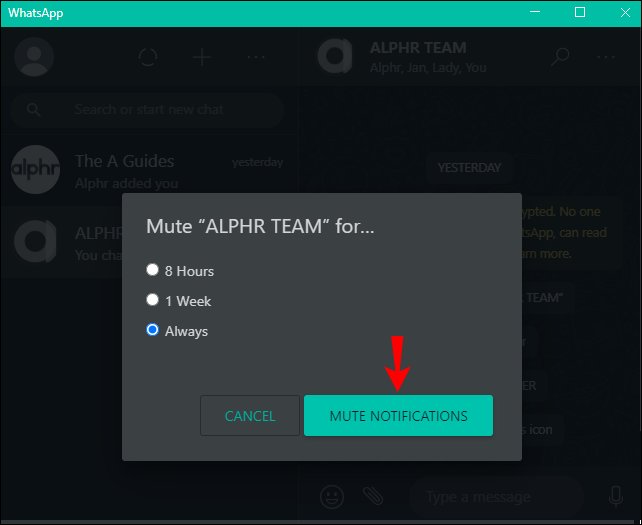
WhatsApp Hogyan lehet blokkolni valakit egy csoportban?
Annak ellenére, hogy egy csoportot nem blokkolhat, letilthatja annak egy vagy több tagját, mind a mobil, mind az asztali verzióban.
Ha a mobilalkalmazást használja, kövesse az alábbi lépéseket valakinek letiltásához:
- Nyissa meg a WhatsApp-ot, és lépjen a csoportba.
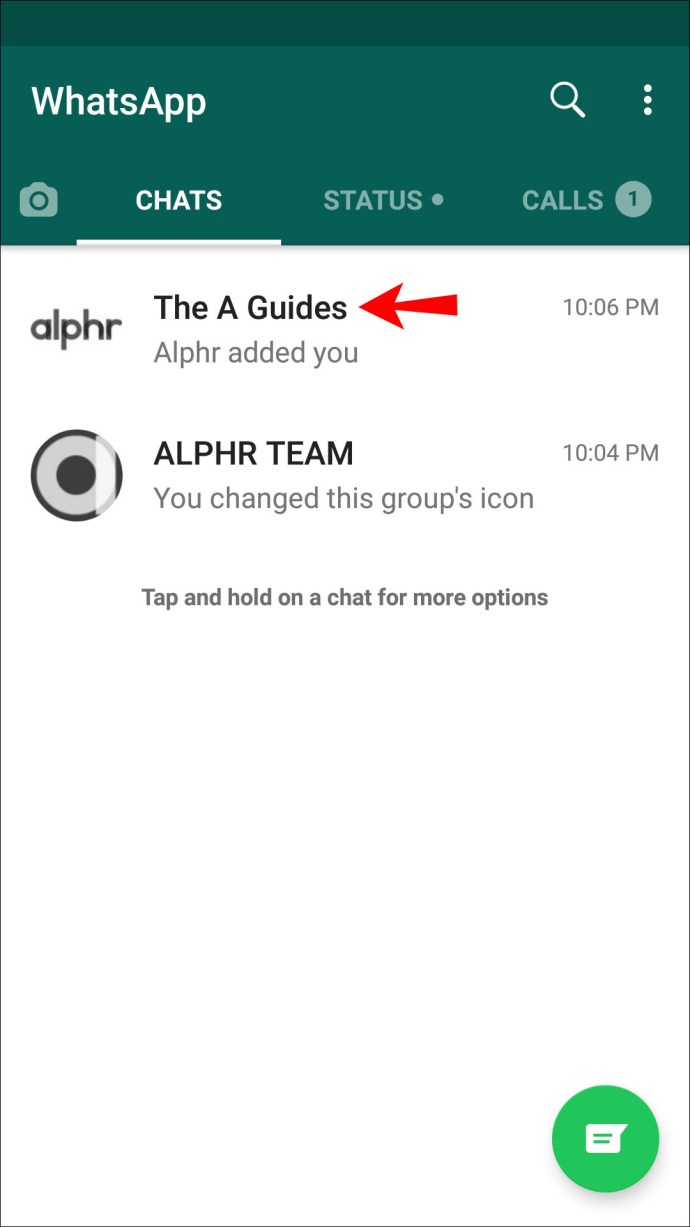
- Lépjen a csoport információihoz a tagok megtekintéséhez, és koppintson a letiltani kívánt személyre.
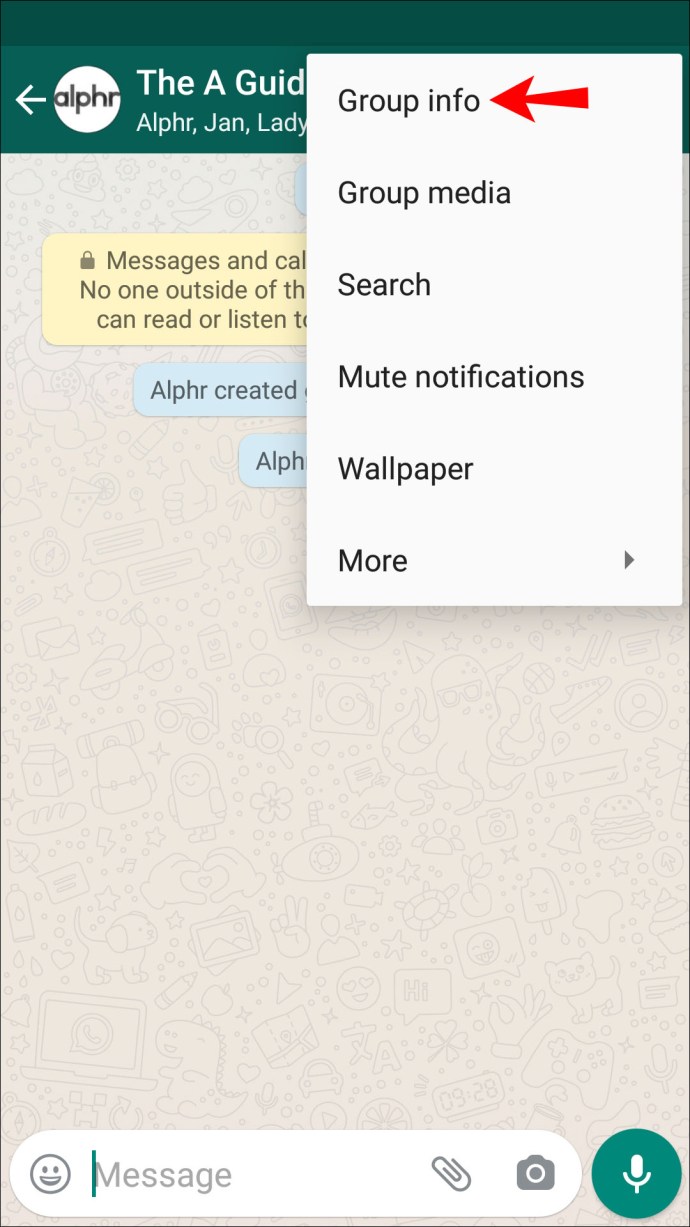
- Koppintson a „View [name]” elemre.
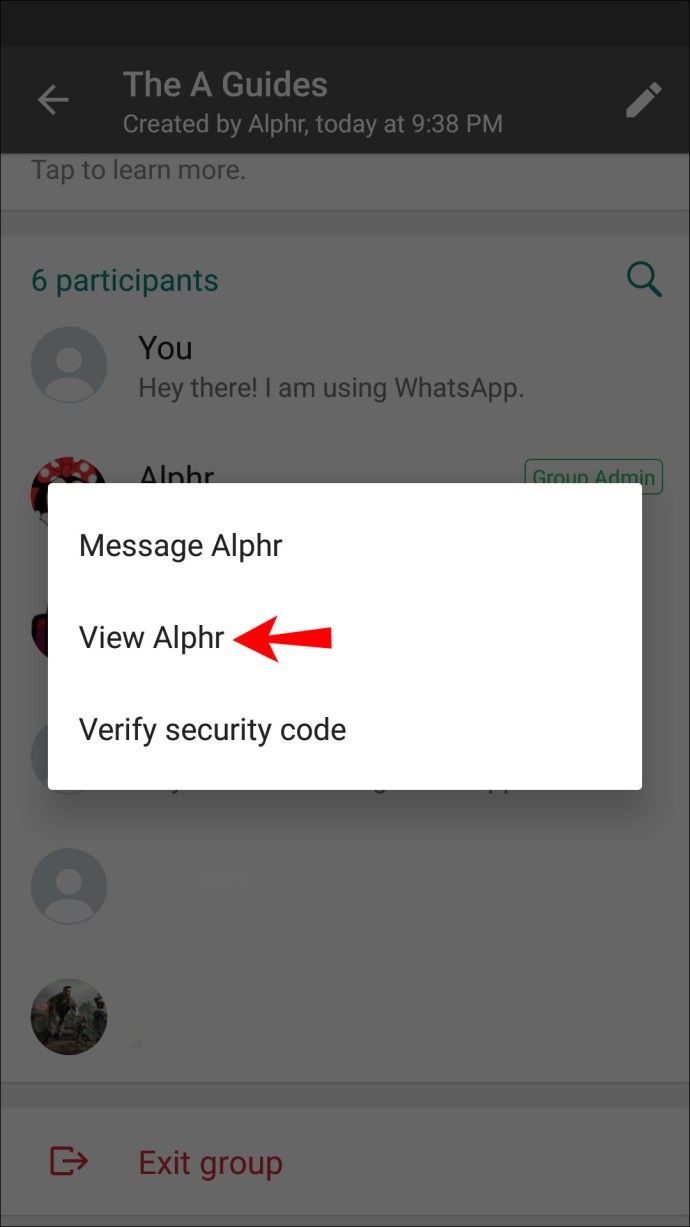
- Görgessen le, és koppintson a „Block” elemre.
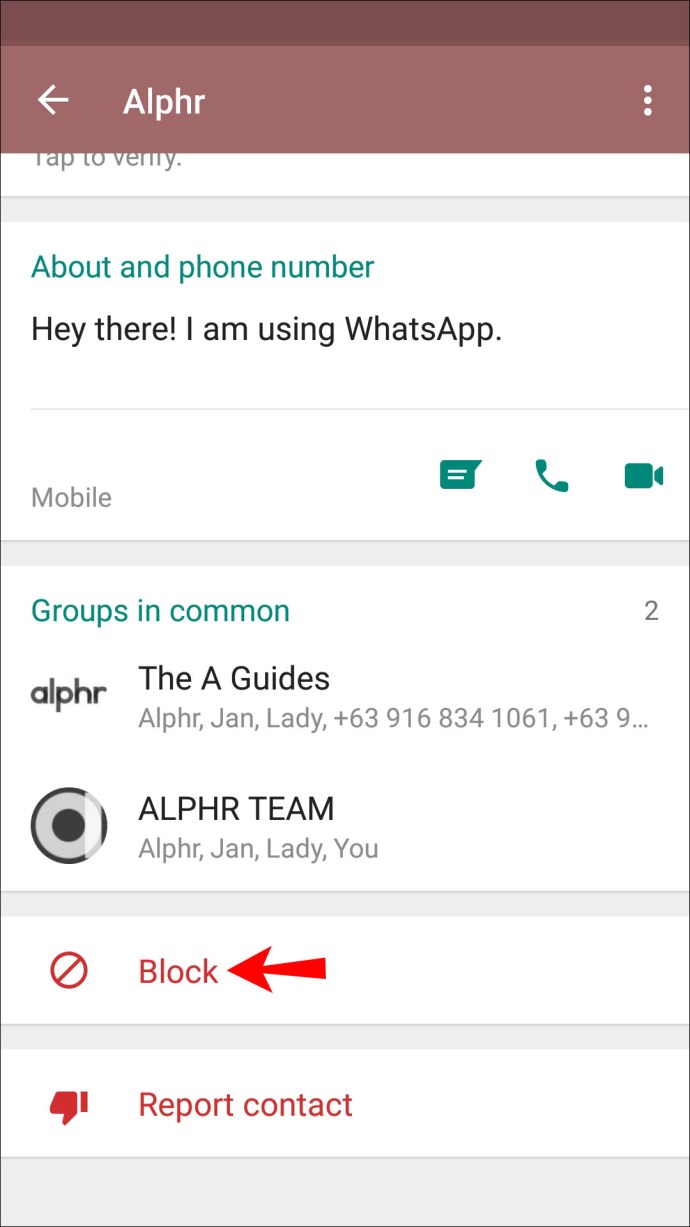
Ha asztali verziót használ, kövesse az alábbi lépéseket egy csoporttag letiltásához:
- Indítsa el a WhatsApp-ot, és nyissa meg a csoportot.
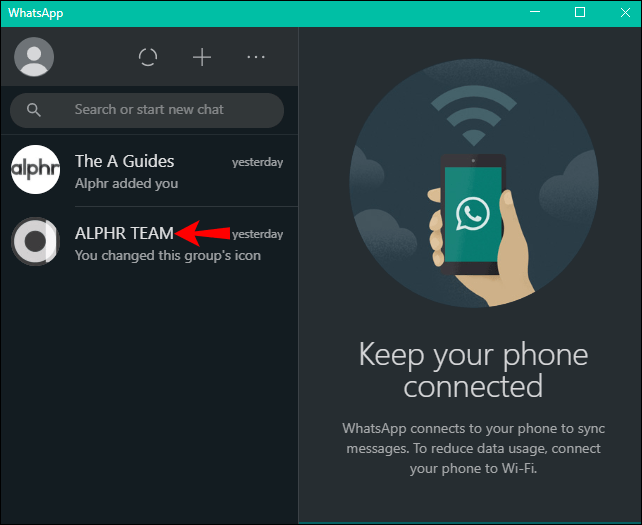
- Nyomja meg a csoport nevét.
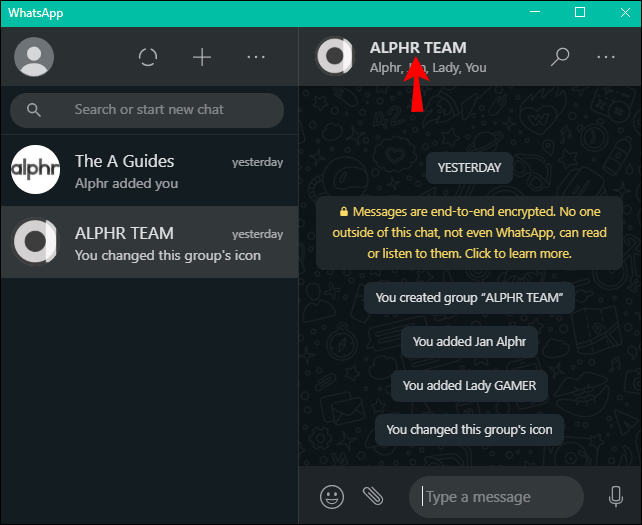
- Válassza ki a blokkolni kívánt személyt a csoport tagjai közül.
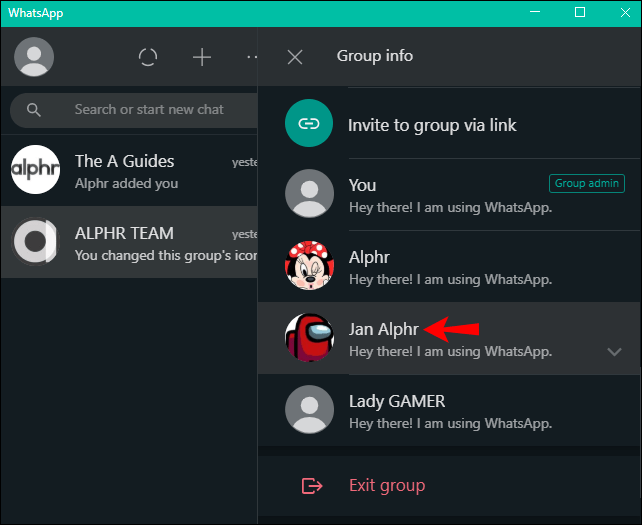
- Nyomja meg a személy nevét felül.
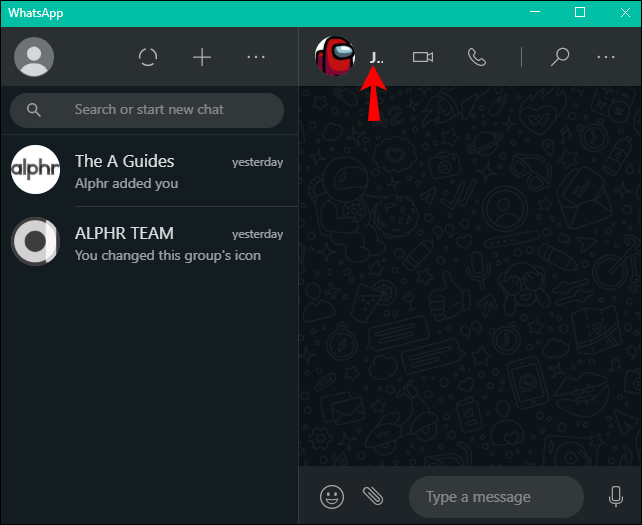
- Görgessen le, és nyomja meg a „Block” gombot.
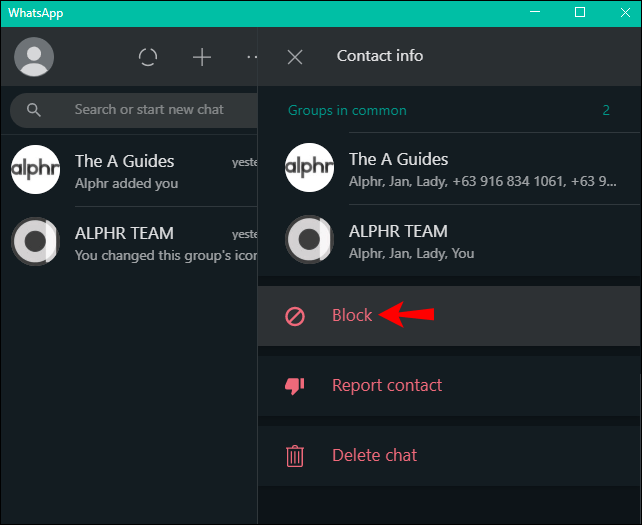
Maradjon a WhatsApp csoportok élén
Bár a WhatsApp nem teszi lehetővé teljes csoportok blokkolását, többféleképpen is testreszabhatja őket. Beállításaitól függően elnémíthatja vagy elhagyhatja a csoportot, letilthatja az adminisztrátort vagy más tagokat, és kiválaszthatja, hogy ki vehet fel a csoportos csevegésbe.
Hogyan kezeli azokat a WhatsApp csoportokat, amelyeknek nem szeretne tagja lenni? Használ néhányat az általunk említett módszerek közül? Mondja el nekünk az alábbi megjegyzések részben.